Page 1

Version 2.0
November 2020
702P08506
Xerox
®
PrimeLink
®
B9100/B9110/
B9125/B9136 Copier/Printer
Handleiding voor de gebruiker
Page 2
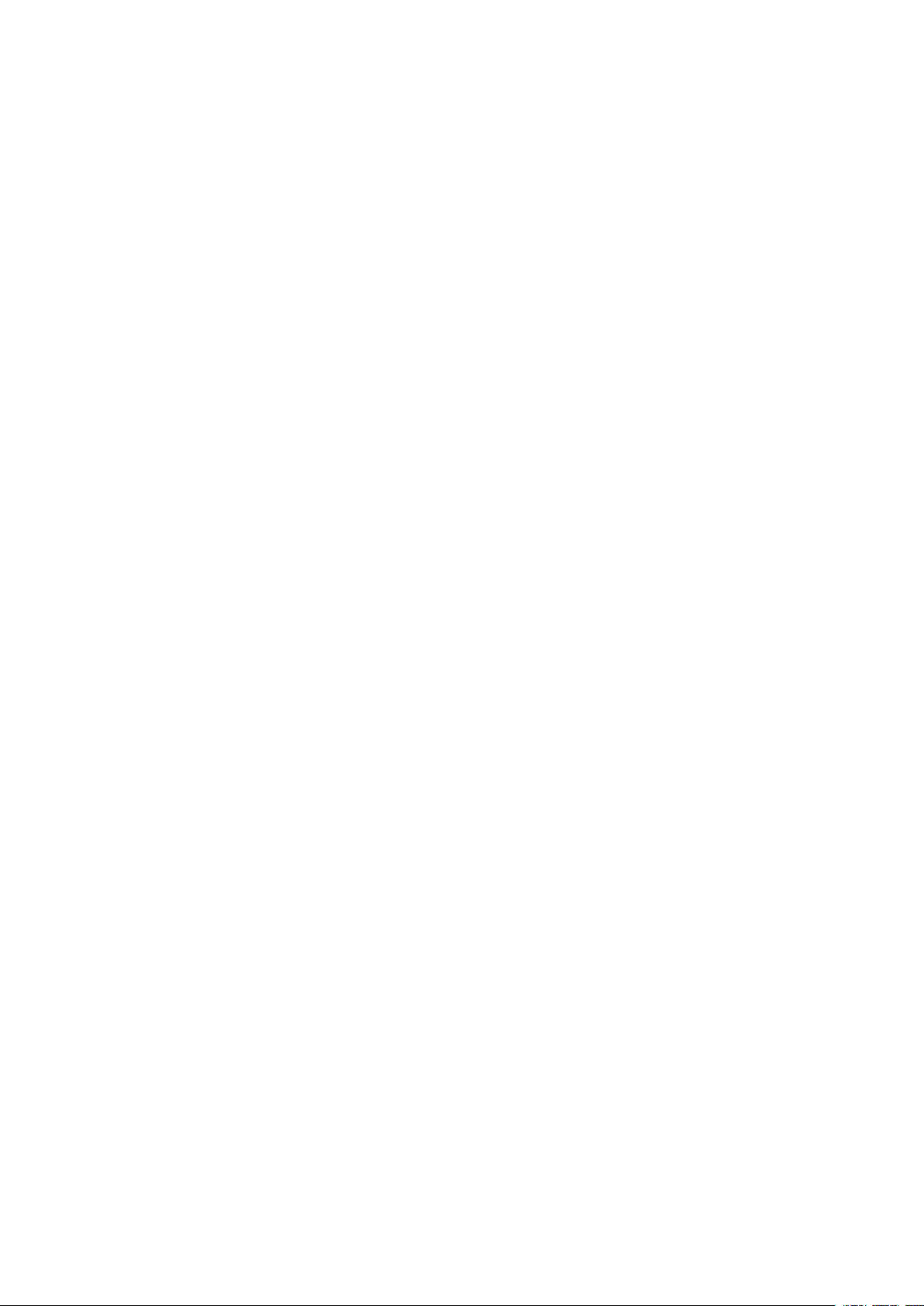
©2020 Xerox Corporation. Alle rechten voorbehouden. Xerox®en Xerox en Beeldmerk®zijn handelsmerken van
Xerox Corporation in de Verenigde Staten en/of andere landen.
FreeFlow
®
, SquareFold®en CentreWare®zijn handelsmerken van Xerox Corporation in de Verenigde Staten en/of
andere landen. Productstatus, versiestatus en/of specificaties kunnen zonder kennisgeving worden gewijzigd.
Microsoft, Windows, Windows XP, Windows Vista, Internet Explorer en Word zijn geregistreerde handelsmerken
van Microsoft Corporation in de Verenigde Staten en/of andere landen.
PANTONE
®
is een gedeponeerd handelsmerk van Pantone, Inc. ScanFlowStore®is een gedeponeerd handels-
merk van Nuance Communications, Inc.
®
Apple
, Macintosh®, Mac OS®en EtherTalk™zijn handelsmerken of gedeponeerde handelsmerken van Apple
Computer, Inc., gedeponeerd in de VS en andere landen. Er zijn elementen uit de technische gebruikersdocumentatie van Apple gebruikt met toestemming van Apple Computer, Inc.
Adobe, het Adobe-logo, Acrobat, het Acrobat-logo, Acrobat Reader, Distiller, Adobe PDF logo, Adobe PDF JobReady, Illustrator, InDesign en Photoshop zijn gedeponeerde handelsmerken van Adobe Systems, Inc. PostScript is
een gedeponeerd handelsmerk van Adobe dat met de Adobe PostScript Interpreter, de Adobe-paginabeschrijvingstaal en andere Adobe-producten wordt gebruikt. Dit product wordt niet onderschreven of gesponsord door
Adobe Systems, uitgever van Adobe Photoshop.
®
Fiery
en PrintMe®zijn gedeponeerde handelsmerken van Electronics For Imaging, Inc. GBC®en Advanced-
™
Punch
HPGL/2 en HP-UX zijn gedeponeerde handelsmerken van Hewlett-Packard Corporation. Netscape
poneerd handelsmerk van Netscape Communications. UNIX
Mozilla Firefox
zijn handelsmerken of gedeponeerde handelsmerken van General Binding Corporation. HP, HPGL,
®
is een gede-
™
is een handelsmerk van Mozilla Foundation.
®
is een gedeponeerd handelsmerk van Open Group.
Page 3

Inhoudsopgave
1 Productsymbolen voor Xerox®PrimeLink®B9100/B9110/B9125/B9136 Co-
pier/Printer ....................................................................................................................13
2 Veiligheid ............................................................................................................................19
Belangrijke product- en veiligheidsinformatie.......... ........ ................. ................. ........ ........ 20
Elektrische veiligheid .............. ........ ................. ................. ........ ................. ........ ............... 21
Algemene richtlijnen ........ ................. ......................... ......... ........ ........ ......... .............. 21
Netsnoer ......... ................. ........ ................. ......................... ................. ........ ............... 21
Uitschakelen in noodgevallen ............ ........ ................. ........ ................. ......... ........ ...... 22
Elektrische voeding............... ......................... ................. ........ ................. ................... 22
Apparaat loskoppelen.................. ................. ........ ................. ......................... ......... ... 22
Veiligheid van de laser. ........ ................. ......................... ................. ........ ................. ......... 23
Noord-Amerika.. ......................... ......... ........ ........ ......... ................ ......... ................. .... 23
Europa (EU) ... ................. ........ ................. ........ ................. ......... ........ ........ ......... ....... 23
Veilige bediening.. ................. ......................... ......... ........ ........ ......... ......................... ....... 24
Richtlijnen voor gebruik ..... ........ ........ ......... ................. ........ ................. ........ .............. 24
Informatie over ozon... ........ ......... ................. ........ ................. ........ ................. ........... 24
Printerlocatie....................... ......... ........ ........ ......... ......................... ................. ........ ... 24
Printerverbruiksartikelen........................ ................. ........ ............................................ 25
Veiligheid bij onderhoud. ........ ................. ......................... ......... ........ ........ ......... .............. 26
Contactinformatie voor milieu, gezondheid en veiligheid .... ................. ......................... .... 27
3 Aan de slag ........................................................................................................................29
Onderdelen van de printer ......... ......... ................. ........ ................. ........ ................. ........... 30
Interne onderdelen .. ......... ........ ........ ......... ......................... ................. ........ .............. 31
Dubbelzijdige AOD ........ ................. ........ ................. ........ ................. ................. ........ . 32
Gebruikersinterface .... ................. ........ ................. ........ ................. ................. ........ .... 32
Accessoires........... ........ ................. ......................... ................. ........ ................. ........ ........ 35
Invoeraccessoires ................. ......................... ................. ........ ................. ........ ........... 35
Afwerkingsaccessoires ......... ......... ........ ........ ......... ......................... ................. ........ ... 36
Voedingsopties... ................. ......................... ................. ........ ................. ......................... . 41
Inschakelen......... ................. ........ ................. ......................... ................. ........ ........... 41
Uitschakelen ................. ......................... ................. ........ ................. ........ ................. . 41
Energiespaarstand ........... ........ ................. ......................... ................. ........ ............... 42
Meer informatie ................. ........ ................. ........ ................. ................. ........ ................. .. 43
4 Afdrukken............................................................................................................................45
Via een netwerk afdrukken ...... ........ ........ ......... ................ ......... ................. ........ .............. 46
Afdrukken met de PostScript-printerdrivers .. ........ ......... ................. ........ ................. .... 46
Afdrukken met de PCL-printerdrivers ......... ......... ................ ......... ........ ........ ......... ....... 46
Via het netwerk afdrukken op tabbladen ............. ......................... ................. ........ ........... 48
Via het netwerk afdrukken op tabbladen met de PostScript- en PCL-
printerdrivers................... ......... ........ ........ ......... ................ ......... ................. ........ ....... 48
Xerox®PrimeLink®B9100/B9110/B9125/B9136 Copier/Printer
Handleiding voor de gebruiker
3
Page 4
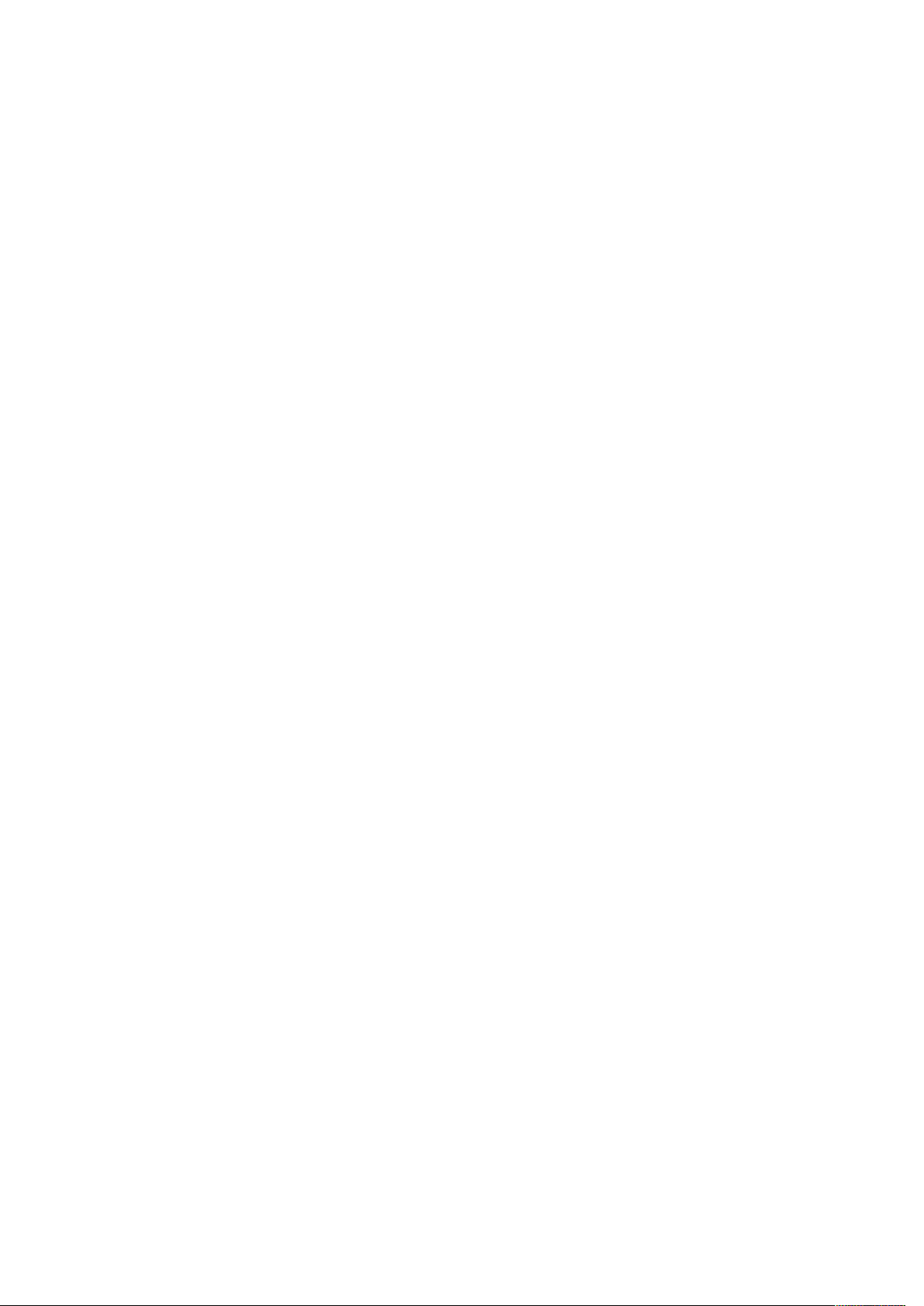
Inhoudsopgave
5 Kopiëren ..............................................................................................................................49
Kopiëren via de dubbelzijdige AOD .................. ........ ................. ......................... ............... 50
Kopiëren via de glasplaat ... ......................... .......................... ........ ................. ........ .......... 51
Kopieeropties selecteren voor een DFA-afwerkapparaat....... ........ ......... ................. ........ ... 52
Op tabbladen kopiëren .................. ......................... ................. ........ ................. ........ ........ 54
De optie Kopiëren gebruiken ....... ................. ................. ........ ................. ........ ................. . 55
Verkleinen/vergroten ........ ................. ......... ........ ........ ......... ........ ........ ......... .............. 55
Papierinvoer....... ................. ........ ................. ......................... ......... ........ ........ ......... ... 55
2-zijdig kopiëren.. ................. ......................... ................. ........ ................. ........ ........... 55
Aflevering kopieën.. ........ ........ ......... ................. ........ ................. ........ ................. ........ 55
Beeldverschuiving...... ......................... ................. ........ ................. ........ ................. ..... 56
Origineeltype ........... ........ ................. ........ ................. ......... ................ ......... ........ ...... 56
Donkerder/lichter.................. ........ ................. ........ ................. ................. ........ ........... 56
Afdrukkwaliteit.... ......... ........ ........ ......... ................. ........ ................. ........ ................. ........ 57
Origineeltype ........... ........ ................. ........ ................. ......... ................ ......... ........ ...... 57
Beeldopties ..... ........ ........ ......... ................ ......... ................. ........ ................. ............... 57
Achtergrondonderdrukking................ ........ ................. ........ ................. ......... ........ ...... 58
Opmaakaanpassing... ................ ......... ........ ........ ......... ......................... ................. ........ ... 59
Kopiëren (boek).. ................. ......... ........ ........ ......... ........ ........ ......... ................. ........ ... 59
2-zijdig kopiëren (boek) ................. ........ ................................................... ........ .......... 59
Origineelformaat....... ........ ................. ......................... ................. ........ ................. ..... 60
Randen wissen ............... ......... ................ ......... ........ ........ ......... ......................... ....... 60
Beeldverschuiving...... ......................... ................. ........ ................. ........ ................. ..... 61
Beeldrotatie ............ ........ ................. ........ ................. ......... ........ ........ ......... ........ ...... 61
Beeld omkeren ............. ........ ................. ........ ................. ................. ........ ................. .. 61
Origineelrichting.............. ......... ........ ........ ......... ................ ......... ................. ........ ....... 62
Afleveringsopmaak... ................. ......... ........ ........ ......... ........ ........ ......... ................. ........ ... 63
Katern maken.. ................. ........ ................. ......................... ................. ........ ............... 63
Omslagen...................... ........ ................. ........ ................. ................. ........ ................. . 64
Pagina-opmaak..... ........ ................. ........ ................. ......................... ................. ........ . 65
Poster............ ........ ................. ......... ........ ........ ......... ........ ........ ......... ................. ........ 66
Vouwen...... ........ ................. ........ ................. ......... ........ ........ ......... ........ ........ ......... ... 66
Notities . ........ ......... ................. ........ ................. ........ ................. ................. ........ ........ 66
Watermerk....... ........ ......... ........ ........ ......... ................. ........ ................. ........ .............. 68
Verschuiven op tabblad .... ................. ......... ........ ........ ......... ........ ........ ......... .............. 69
Aflevering beeldzijde omhoog/omlaag ...... ........ ................. ......................... ............... 70
ID-kaart kopiëren ................................... ........ ................. ......................... ................. . 70
Tabblad Opdrachtmodule....... ......................... ................. ........ ................. ....................... 71
Opbouwopdracht ................. ........ ................. ........ ................. ................. ........ ........... 71
Proefafdruk .................. ................. ........ ................................................... ........ .......... 72
Originelensets samenvoegen...... ......... ................ ......... ................. ........ ................. .... 73
Formulieroverlay.. ........ ........ ......... ................ ......... ................. ........ ................. ........ ... 73
Buiten / binnen verwijderen ........ ......... ................. ........ ................. ......................... .... 74
Opgeslagen programmering... ......... ........ ........ ......... ......................... ................. ........ 74
6 Scannen ..............................................................................................................................77
Eenvoudige scanopdrachten...... ......... ................ ......... ................. ........ ................. ........ ... 78
Basisprocedure voor scannen... ................. ........ ................. ......... ........ ........ ......... ....... 78
Documenten plaatsen ........................ ................. ........ ................. ........ ................. ..... 78
Scanmethoden.... ........ ........ ......... ................. ........ ................. ........ ................. ........... 79
4
Xerox®PrimeLink®B9100/B9110/B9125/B9136 Copier/Printer
Handleiding voor de gebruiker
Page 5

Inhoudsopgave
Een scanopdracht starten ........ ........ ................. ......................... ................. ........ ........ 79
Scanopdracht annuleren................. ........ ................. ........ ................. ................. ........ . 79
Scaninstellingen wijzigen tijdens het scannen...... ......... ................. ........ ................. .... 80
Scaninstellingen .................. ......................... ................. ........ ................. ........ ................. . 81
Hoofdtabblad Scannen......... ........ ................. ......................... ................. ........ ........... 82
Tabblad Geavanceerde instellingen .............. ......... ................ ......... ........ ........ ......... ... 84
Tabblad Opmaakaanpassing ..... ........ ......... ......................... ................. ........ .............. 86
Opties voor archiveren..... ......... ......................... ................. ........ ................. ............... 88
Tabblad E-mailopties....... ......... ........ ........ ......... ................ ......... ................. ........ ....... 90
Scannen in netwerk........ ......... ........ ........ ......... ................ ......... ................. ........ .............. 92
Een netwerkscanopdracht starten.... ................ ......... ........ ........ ......... ......................... 92
Scannen naar PC....... ........ ........ ......... ........ ........ ......... ................. ........ ................. ........ ... 93
Een opdracht Scannen naar PC starten..... ........ ................. ......................... ......... ....... 93
Overdrachtprotocol ................. ........ ................. ........ ................. ................. ........ ........ 93
Bestemming specificeren..................... ................. ........ ................. ......................... .... 93
Opslaan in map........... ........ ................. ......................... ................. ........ ................. ......... 95
De gescande gegevens opslaan met behulp van de Embedded Web Server...... ........... 95
Opslaan op USB ... ................. ......... ........ ........ ......... ........ ........ ......... ................. ........ ....... 97
Richtlijnen voor gebruik van USB-opslagapparaat... ........ ......................... ................... 97
Scangegevens opslaan op een USB-geheugenapparaat..... ........ ................. ......... ....... 97
Het USB-apparaat verwijderen .................. ......................... ................. ........ ............... 97
Opslaggegevens weergeven ......... ........ ........ ......... ........ ........ ......... ................. ........ ... 98
Webdiensten voor apparaat (WSD)....... ........ ................. ......................... ................. ........ . 99
WSD - Scanopdracht starten. ................. ........ ................. ......................... ................. .. 99
Opslaan in WSD ........... ........ ................. ......................... ................. ........ ................... 99
E-mail.... ......... ................ ......... ........ ........ ......... ......................... ................. ........ ............ 100
Adresboek ......... ......... ................ ......... ........ ........ ......... ......................... ................. .. 100
E-mailontvangers toevoegen ........ ................. ........ ................. ......................... ......... 101
E-mailontvangers verwijderen..... ........ ................. ......... ................ ......... ........ ........ ... 101
Onderwerp ............ ................. ........ ................. ........ ................. ......... ................ ....... 101
Berichtinhoud...... ........ ........ ......... ........ ........ ......... ................. ........ ................. ........ . 101
E-mail afdrukken ....... ........ ................. ......................... ................. ........ ................. ... 101
Verzenden uit map ... ......................... ................. ........ ................. ......................... ......... . 103
Soorten mappen ................. ......... ................ ......... ........ ........ ......... ......................... . 103
Tabblad Kopieer- en afdrukopdrachten... ........ ................. ......................... ......... ..... 103
Bestanden vanuit een map afdrukken.................... ................. ........ ................. ......... 110
Tabblad Scan- en andere opdrachten...... ................. ........ ................. ........ ............. 115
Opdrachtstroom...... ........ ................. ......... ................ ......... ........ ........ ......... ................... 117
Opdrachtstroomoverzicht ......... ........ ........ ......... ................. ........ ................. ........ ..... 117
Opdrachtstroomschema's......... ................. ........ ................. ................. ........ ............. 117
Mappen ............... ........ ................................................... ........ ................. ................ 123
Een opdrachtstroom handmatig starten .... ................. ........ ................. ........ ............. 125
7 Faxen ................................................................................................................................ 127
Overzicht Faxen....... ......... ........ ........ ......... ......................... ................. ........ ................. .. 128
Documenten plaatsen ........ ................. ........ ................................................... ........ ........ 129
Fax verzenden ................. ................. ........ ................. ........ ................. ......... ........ ........ ... 130
Internetfax verzenden .. ........ ........ ......... ........ ........ ......... ................. ........ ................. ...... 131
Faxen verzenden vanaf uw computer..... ................. ......................... ................. ........ ...... 132
Xerox®PrimeLink®B9100/B9110/B9125/B9136 Copier/Printer
Handleiding voor de gebruiker
5
Page 6

Inhoudsopgave
Faxen ontvangen ........ ................. ......... ................ ......... ........ ........ ......... ................. ...... 133
Faxinstellingen selecteren.............. ......................... ................. ........ ................. .............. 134
2-zijdig faxen instellen..... ........ ................. ......... ........ ........ ......... ........ ........ ......... ..... 134
Origineeltype selecteren....... ................. ......................... ................. ........ ................. 134
Faxresolutie instellen .. ................. ........ ................. ................. ........ ................. ........ .. 134
Opmaak aanpassen.... ................. ........ ................. ......................... ................. ........ .. 134
Faxopties ........ ................. ........ ................. ......................... ................. ........ ............. 135
Meer faxopties ................. ......................... ................. ........ ................. ........ ............. 136
Opties Internetfax . ................. ......... ........ ........ ......... ........ ........ ......... ................. ...... 136
Adresboekvermeldingen toevoegen ....................................... ........ ................. ................ 138
Adres van een persoon toevoegen .. ................. ......... ................ ......... ........ ........ ....... 138
Adres van een persoon verwijderen........ ........ ................. ........ ................. ................. 138
Groep toevoegen... ........ ................. ................. ........ ................. ........ ................. ....... 138
Groep verwijderen ........ ........ ................. ......................... ................. ........ ................. 139
Opvolgend kiezen gebruiken ......... ........ ........ ......... ......................... ................. ........ . 139
Faxopmerkingen maken .......... ................. ........ ................. ......................... ................. ... 140
8 Opgeslagen programmering........................................................................................ 141
Overzicht Opgeslagen programmering..... ......... ........ ........ ......... ......................... ............ 142
Een programma opslaan ..... ........ ................. ........ ................. ................. ........ ................ 143
Een programma opslaan voor een opbouwopdracht ......... ........ ................. ......... ........ .... 144
Een opgeslagen programma een (andere) naam geven ......... ................. ........................ 145
Opmerkingen en beperkingen voor het registreren van opgeslagen programma's........... 146
Opgeslagen programma oproepen . ........ ........ ......... ................ ......... ................. ........ ..... 148
Opgeslagen programma's gebruiken met de functie Opbouwopdracht .............. ....... 148
Opgeslagen programma's verwijderen................ ........ ................. ........ ................. ......... . 150
Pictogrammen Opgeslagen programmering...... ........ ........ ......... ......................... ............ 151
9 Afdrukken vanaf medium - tekst................................................................................. 153
Overzicht Afdrukken vanaf medium - tekst... ........ ................. ......................... ................. 154
Ondersteunde bestandsindelingen............ ......................... ................. ........ ................. ... 155
Opmerkingen en beperkingen........ ........ ................. ......................... ................. ........ ...... 156
Mediabestanden selecteren op USB-geheugenapparaat ........ ................. ................. ....... 157
Het apparaat configureren voor een met een toegangscode beveiligde PDF
afdrukken. ........ ......... ................. ........ ................. ........ ................. ......................... ......... 158
Instellen van afdrukopties .. ........ ................. ......................... ................. ........ ................. 159
Afdrukopties Afdrukken vanaf een medium - tekst ..... ........ ......... ................ ......... ..... 159
Index afdrukken ....... ......... ........ ........ ......... ................. ........ ................. ........ ............ 160
10 Opdracht- en apparaatstatus.................................................................................... 161
Opdrachtstatus . ........ ................. ......................... ................. ........ ................. ................. 162
Tabblad Actieve opdrachten ..... ................. ........ ................. ......................... ............. 162
Tabblad Voltooide opdrachten......................................... ........ ................. ................ 162
Tabblad Beveiligde afdrukopdrachten + meer ............. ........ ................. ........ ............. 163
Apparaatstatus .............. ........ ................. ........ ................. ......... ................ ......... ........ .... 166
Tabblad Apparaatinformatie .... ................. ......................... ................. ........ ............. 166
Tabblad Storingen........ ................. ........ ................................................... ........ ........ 167
Tabblad Verbruiksartikelen................. ......... ........ ........ ......... ................ ......... ............ 168
6
Xerox®PrimeLink®B9100/B9110/B9125/B9136 Copier/Printer
Handleiding voor de gebruiker
Page 7
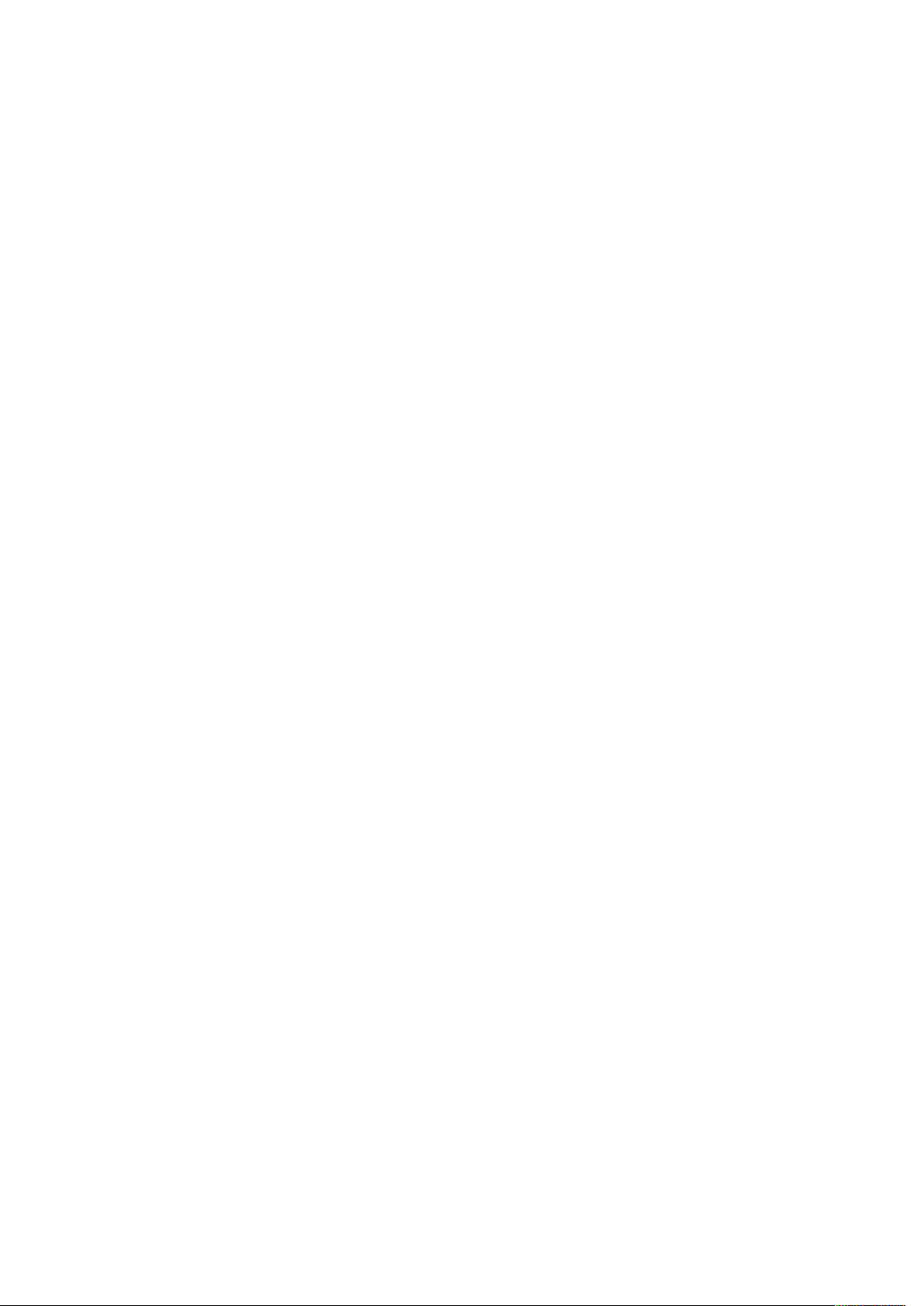
Inhoudsopgave
Tabblad Factureringsinformatie . ........ ......... ........ ........ ......... ................. ........ ............ 168
Tabblad hulpprogramma's ................ ......................... ......... ........ ........ ......... ............ 169
11 Papier en media........................................................................................................... 171
Ondersteunde media... ................. ........ ................. ........ ................. ......... ........ ........ ....... 172
Aanbevolen media .............. ........ ................. ........ ................. ......... ................ ......... . 172
Media die de printer kunnen beschadigen ............ ................. ........ ................. .......... 172
Ondersteunde papiersoorten en -gewichten.................... ................. ........ ................. 172
Ondersteunde standaard papierformaten............ ......... ........ ........ ......... ................... 174
Papierlade-informatie over lade 1, 2, 3 en 4 .................. ................. ........ ................. .. 175
Richtlijnen voor het plaatsen, afdrukken en opslaan van media..... ................. ........ ......... 176
Algemene richtlijnen voor het plaatsen van media ..... ......... ......................... ............ 176
Afdrukken of kopiëren op etiketten..... ................. ........ ................. ......................... ... 176
Afdrukken of kopiëren op glanzend papier........ ........ ................. ........ ................. ...... 176
Richtlijnen voor papieropslag................. ........ ................. ........ ................. ................. 177
Papier plaatsen ..... ................. ........ ................. ........ ................. ................. ........ ............. 178
Papier in lade 1 en 2 plaatsen .... ......... ................ ......... ........ ........ ......... ................... 178
Papier in lade 3 en 4 plaatsen .... ......... ................ ......... ........ ........ ......... ................... 178
Tabbladen in lade 3 en 4 plaatsen .......... ........ ................. ................. ........ ................ 179
Geperforeerd papier in lade 1, 2, 3 en 4 plaatsen ................. ................. ........ ............ 180
Media in optionele invoerapparaten plaatsen.......... ................. ........ ................. ....... 181
Naverwerkingsmedia in optionele afwerkeenheden plaatsen .................................... 181
12 Onderhoud .................................................................................................................... 183
Printer reinigen.... ........ ................. ........ ................. ......... ........ ........ ......... ........ ........ ....... 184
Buitenkant en aanraakscherm reinigen.......... ................. ........ ................. ................. 184
Documentklep en glasplaat reinigen.. ........ ................. ......................... ......... ........ .... 185
De scanner reinigen... ........ ................. ......................... ................. ........ ................. ... 186
Invoerrollen van de AOD reinigen ......... ........ ......... ........ ........ ......... ................. ........ . 187
Verbruiksartikelen vervangen ........ ......... ........ ........ ......... ................. ........ ................. ...... 189
Verbruiksartikelen bestellen ..... ................. ........ ................. ......... ................ ......... ..... 189
De status van vervangbare eenheden controleren ............. ......................... ......... ..... 189
De tonercassette vervangen . ................. ................. ........ ................. ........ ................. 189
Tonerafvalcontainer vervangen ...... ................. ........ ................. ........ ................. ....... 191
13 Problemen oplossen.................................................................................................... 195
Algemene problemen oplossen... ................. ......................... ................. ........ ................. 196
Problemen met afdrukkwaliteit oplossen..... ........ ......... ................ ......... ................. ........ . 200
Beeld is niet zoals verwacht ............ ........ ................. ......................... ................. ....... 204
Problemen met kopiëren oplossen . ................. ........ ................. ........ ................. ......... ..... 207
Kan niet kopiëren ......... ........ ................. ......................... ................. ........ ................. 207
Het kopieerresultaat is niet zoals verwacht ........ ........ ........ ......... ........ ........ ......... ..... 207
Problemen met afdrukken oplossen ............. ........ ................. ........ ................. ................. 211
Kan niet afdrukken .... ........ ................. ......................... ................. ........ ................. ... 211
Het afdrukresultaat is niet zoals verwacht...... ......................... ................. ........ ......... 213
Problemen met scannen oplossen............. ........ ................. ......................... ................. ... 215
Kan niet scannen met het apparaat ... ................. ......... ........ ........ ......... ........ ........ ... 215
Kan gescande document niet op computer importeren..................... ................. ....... 216
Kan het gescande document niet via het netwerk (FTP/SMB) verzenden... ................ 217
Xerox®PrimeLink®B9100/B9110/B9125/B9136 Copier/Printer
Handleiding voor de gebruiker
7
Page 8
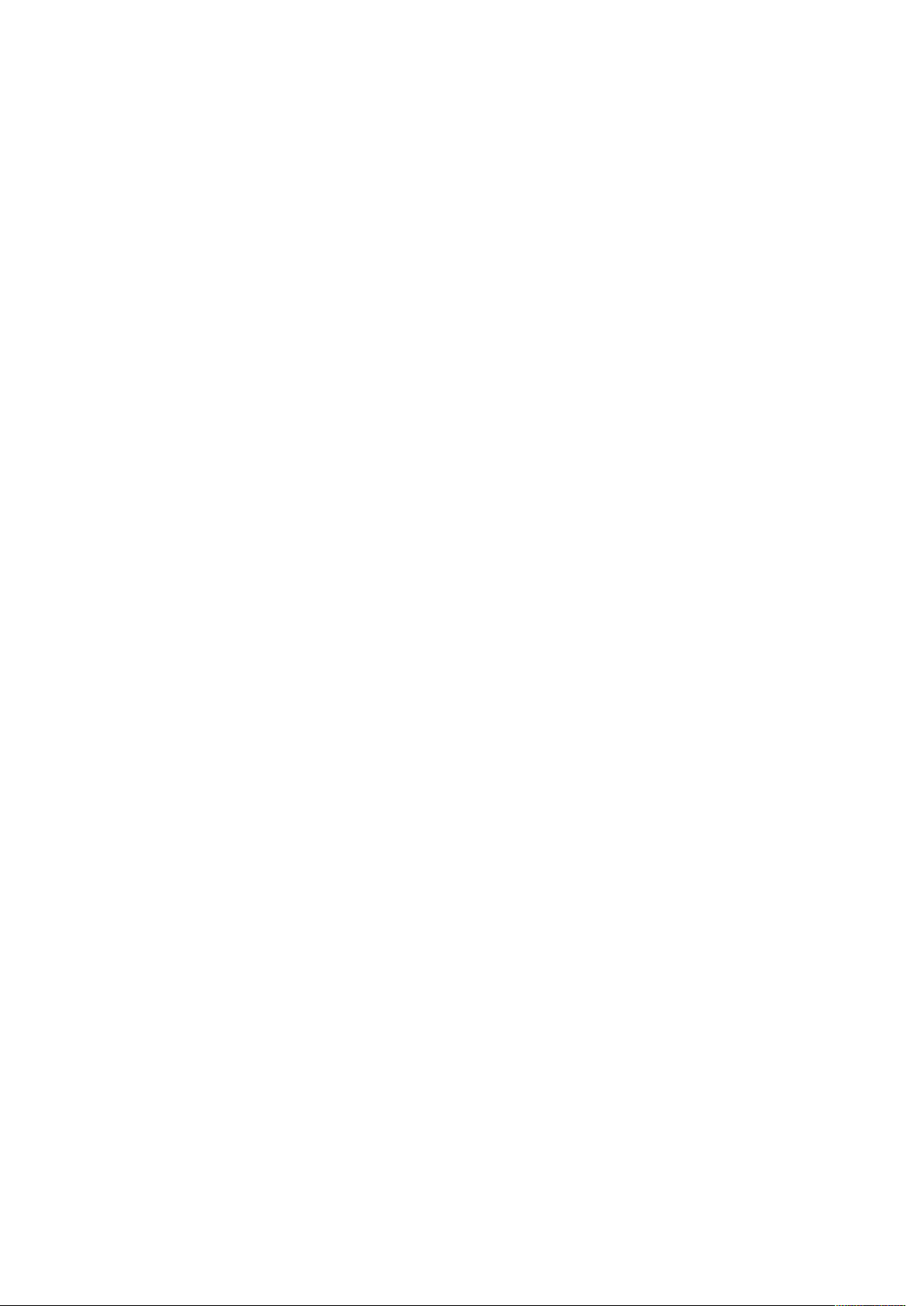
Inhoudsopgave
Problemen bij het verzenden van e-mail ........... ................. ........ ................. ........ ...... 218
Papierstoringen........ ......................... ................. ........ ................. ........ ................. ......... . 219
Informatie over papierstoringen....... ........ ......... ......................... ................. ........ ..... 219
Papierstoringen in de AOD ....................... ......... ........ ........ ......... ......................... ..... 219
Documentstoringen onder de AOD-band .............. ......................... ................. ........ .. 221
Papierstoringen in lade 1-4. ... ................. ......................... ................. ........ ................ 222
Papierstoringen in lade 5 (handmatige invoer) ......................... ......... ........ ........ ....... 223
Papierstoringen in transporteenheid 4 ......................... ................. ........ ................. ... 224
Papierstoringen binnen in de hoofdeenheid.......... ........ ................. ......................... .. 226
Papierstoringen in het linkeronderpaneel....... ........ ................. ........ ................. ......... 229
Papierstoringen in de rechteronderdeur .. ................. ......................... ................. ....... 230
Faxproblemen .................... ................. ........ ................................................... ........ ........ 232
Problemen bij het verzenden van faxen .... ......... ........ ........ ......... ......................... ..... 232
Problemen bij het ontvangen van faxen ....... ......... ................ ......... ........ ........ ......... . 233
Storingsinformatie....... ................. ......... ........ ........ ......... ........ ........ ......... ................. ...... 234
Storingsberichten .......... ........ ................. ........ ................. ................. ........ ................ 234
A Specificaties ....................................................................................................................235
Kopieerspecificaties................ ......................... ................. ........ ................. ..................... 236
Afdrukspecificaties ......... ........ ................. ......... ........ ........ ......... ........ ........ ......... ............ 238
Scanspecificaties...... ......................... ................. ........ ................. ......................... ......... . 240
Specificaties dubbelzijdige automatische originelendoorvoer (DAOD)...... ........ ........ ....... 241
B Informatie over regelgeving ........................................................................................ 243
Basisregelgeving .. ................. ........ ................. ......... ........ ........ ......... ........ ........ ......... ..... 244
FCC-regels in de Verenigde Staten..... ......... ................. ........ ................. ........ ............ 244
Canada ................. ......................... ................. ........ ................. ........ ................. ....... 244
Certificeringen in Europa .. ................. ........ ................. ......... ................ ......... ........ .... 245
Europese Unie Lot 4 Vrijwillige regeling voor het ecologisch ontwerp van
beeldverwerkingsapparatuur ....... ........ ................. ........ ................. ................. ........ .. 246
Duitsland . ................. ........ ................. ......................... ................. ........ ................. ... 248
RoHS-voorschriften, Turkije ....... ........ ........ ......... ................. ........ ................. ........ ..... 248
Certificering Eurasian Economic Community............... ........ ................. ......... ........ .... 248
Richtlijn van de Europese Unie betreffende radioapparatuur 2014/53/EU.............. ... 249
Etiketteringsvereisten........ ........ ........ ......... ........ ........ ......... ................. ........ ............ 249
Bepalingen omtrent kopiëren .... ......... ........ ........ ......... ........ ........ ......... ................. ........ . 250
Verenigde Staten..................... ................. ........ ................. ......................... ......... ..... 250
Canada ................. ......................... ................. ........ ................. ........ ................. ....... 251
Overige landen .................. ................. ........ ................. ......................... ................. ... 252
Bepalingen omtrent faxen ........ ........ ......... ......................... ................. ........ ................. .. 253
Verenigde Staten..................... ................. ........ ................. ......................... ......... ..... 253
Canada ................. ......................... ................. ........ ................. ........ ................. ....... 254
Europese Unie............... ......................... ................. ........ ................. ........................ 255
Nieuw-Zeeland ................ ......... ................. ........ ................. ........ ................. ............. 256
Zuid-Afrika ... ................. ......................... ................. ........ ................. ........ ................ 256
Veiligheidsinformatiebladen ......... ......................... ......... ........ ........ ......... ....................... 257
C Recycling en verwijdering van de printer................................................................... 259
Alle landen ........ ................. ........ ................. ................. ........ ................. ........ ................. 260
8
Xerox®PrimeLink®B9100/B9110/B9125/B9136 Copier/Printer
Handleiding voor de gebruiker
Page 9

Inhoudsopgave
Noord-Amerika.................... ........ ................. ......................... ................. ........ ................ 261
Europese Unie................ ........ ................. ........ ................. ......... ................ ......... ........ .... 262
Gebruik van apparatuur thuis ...... ................. ........ ................. ......... ........ ........ ......... . 262
Professionele en zakelijke omgeving ....... ................. ........ ................. ........................ 262
Inzamelen en weggooien van apparatuur en batterijen.... ........ ......... ................. ...... 262
Batterijsymbool......... ................. ........ ................. ........ ................. ......... ................ ... 263
Batterijen verwijderen .. ................. ........ .......................... ......................... ........ ........ 263
Overige landen.... ......................... ......... ........ ........ ......... ......................... ................. ...... 264
D Lade 5 (handmatig)...................................................................................................... 265
Overzicht lade 5 (handmatige invoer) . ................. ........ ................. ......................... ......... 266
Papier in lade 5 (handmatige invoer) plaatsen....... ........ ................. ........ ................. ....... 267
Media in de standaard handmatige invoer plaatsen ........ ................. ........................ 267
Media in de optionele handmatige invoer voor extra lange vellen plaatsen............... 267
Geperforeerd papier in lade 5 (handmatige invoer) plaatsen .... ......... ................ ....... 272
Transparanten in lade 5 (handmatige invoer) plaatsen ........ ........ ........ ......... ............ 272
Tabbladen in lade 5 (handmatige invoer) plaatsen ..... ........ ................. ..................... 272
Briefkaarten in lade 5 (handmatige invoer) plaatsen ....... ........ ................. ........ ........ 273
Enveloppen in lade 5 (handmatige invoer) plaatsen ... ........ ................. ..................... 274
Specificaties van lade 5 (handmatige invoer) ............. ................. ........ ................. .......... 275
E Grote papierlade............................................................................................................. 277
Grote papierlade, lade 6 en 7 ...................... ................. ........ ......................... ................. 278
Media in de grote papierlade plaatsen ..... ........ ................. ........ ................. .................... 279
Problemen met de grote papierlade oplossen ........ ......... ........ ........ ......... ....................... 281
Papierstoringen in de grote papierlade ..... ......... ........ ........ ......... ........ ........ ......... ..... 281
Papierstoringen in de grote papierlade ..... ......... ........ ........ ......... ........ ........ ......... ..... 281
Storingsinformatie ......................... ................. ........ ................. ......................... ....... 286
Specificaties van de grote papierlade .......... ........ ................. ........ ................. ................. 288
F Extra grote papierlade ................................................................................................... 289
Overzicht van de extra grote papierlade ... ......................... ................. ........ ................. ... 290
Briefkaartbeugel.... ........ ........ ......... ......................... ................. ........ ................. ............. 291
Gebruik van de briefkaartbeugel............. ......................... ................. ........ ................ 291
Media in de extra grote papierlade met 1 of 2 laden plaatsen ............. ........ ................. .. 294
Papier in de extra grote papierlade (1 of 2 laden) plaatsen............... ........ ................ 294
Tabbladen in de extra grote papierlade (1 of 2 laden) plaatsen ..... ......................... .. 294
Transparanten in de extra grote papierlade (1 of 2 laden) plaatsen ................ .......... 295
Geperforeerd papier plaatsen ......... ................. ........ ................. ......... ........ ........ ....... 296
Problemen met de extra grote papierlade oplossen ... ........ ................. ......... ........ ........ ... 298
Aanpassingshendels voor scheve afdrukken . ........ ......... ................. ........ ................. .. 298
Papierstoringen in de extra grote papierlade oplossen ........ ........ ................. ............. 299
Storingsinformatie ......................... ................. ........ ................. ......................... ....... 303
Specificaties van de extra grote papierlade ..... ........ ................. ......................... ............. 305
G Interface antikrulwalsmodules.................................................................................... 307
Overzicht van de interface antikrulwalsmodule .... ................. ........ ................. ........ ......... 308
Afwerkaccessoires waarvoor een interface antikrulwalsmodule nodig is ..... ......... ............ 309
Xerox®PrimeLink®B9100/B9110/B9125/B9136 Copier/Printer
Handleiding voor de gebruiker
9
Page 10
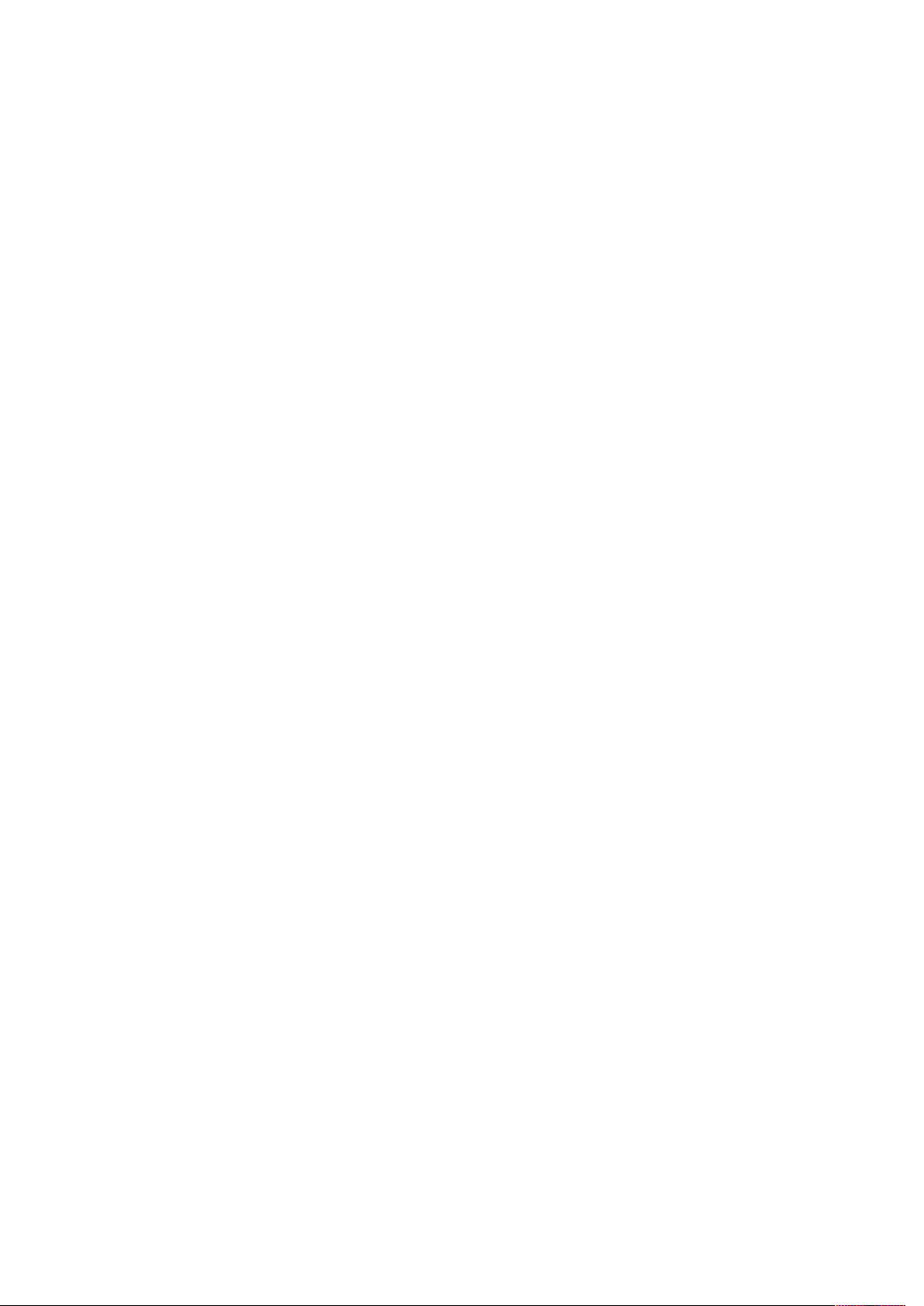
Inhoudsopgave
Componenten van de interface antikrulwalsmodule..... ........ ........ ......... ......................... . 310
Bedieningspaneel op de interface antikrulwalsmodule....... ......... ........ ........ ......... ..... 311
Krulcorrectie in de Interface antikrulwalsmodule....................... ................. ........ ............. 312
Krulcorrectiemodi en -functies in de interface antikrulwalsmodule ........ ........ ............ 312
Problemen met de interface antikrulwalsmodule oplossen .... ......................... ................. 315
Papierstoringen op de interface antikrulwalsmodule ....... ........ ................. ................. 315
Foutberichten op de interface antikrulwalsmodule ................. ........ ................. .......... 317
H Invoegmodule ................................................................................................................ 319
Overzicht van de invoegmodule . ........ ................. ......... ................ ......... ........ ........ ......... . 320
Componenten van de invoeglade ................. ........ ................. ................. ........ ................ 321
Bedieningspaneel van de invoeglade ........ ......... ........ ........ ......... ........ ........ ......... ..... 322
Papier en media voor invoeglade T1 ... ................. ........ ................. ................. ........ ......... 323
Ondersteund papier voor invoeglade T1 ......................... ................. ........ ................. 323
Papier in invoeglade T1 plaatsen............... ........ ................. ................. ........ ............. 323
Afdrukken op speciale media ........................................... ........ ................. ................ 324
Problemen met de invoeglade oplossen ................. ........ ................. ........ ................. ....... 326
Papierstoringen in de invoeglade...................... ................. ........ ................. .............. 326
Storingsberichten invoeglade ....... ................. ........ ................. ......................... ......... 330
I GBC®AdvancedPunch™Pro .......................................................................................... 333
J Grote uitlegtafel .............................................................................................................. 335
Overzicht uitlegtafel . ................. ........ ................. ......................... ......... ........ ........ ......... . 336
Onderdelen van de uitlegtafel ... ........ ................. ........ ................. ......... ........ ........ ......... . 337
Stroomonderbreker uitlegtafel..... ........ ................. ......................... ................. ........ .. 338
Opvangbakken ................ ......... ........ ........ ......... ........ ........ ......... ................. ........ ..... 338
Bedieningstoetsen........ ........ ................. ......................... ................. ........ ................. 339
De uitlegtafel of wagen legen ............... ................. ........ .......................................... 340
Problemen met de uitlegtafel oplossen ...... ................. ........ ................. ........ ................. .. 341
Papierstoringen in de uitlegtafel..... ........ ................. ......................... ................. ....... 341
Storingsberichten uitlegtafel . ................. ......................... ................. ........ ................ 351
Hints en tips voor uitlegtafel....... ........ ................. ......................... ......... ........ ........ ... 352
Specificaties van de uitlegtafel ........................ ................. ........ ................. ..................... 353
Papierrichtlijnen voor uitlegtafel...... ......................... ................. ........ ................. ...... 353
K Ril- en 2-zijdige snijmodule .......................................................................................... 355
Overzicht ril- en 2-zijdige snijmodule...... ........ ........ ......... ................ ......... ................. ...... 356
Componenten van de ril- en 2-zijdige snijmodule....... ......... ................ ......... ........ ........ ... 357
Configuratie van de ril- en 2-zijdige snijmodule...... ......................... ......... ........ ........ ....... 358
Onderhoud aan de ril- en 2-zijdige snijmodule ....... ......... ........ ........ ......... ....................... 359
De afvalcontainer van de ril- en 2-zijdige snijmodule legen........ ........ ................. ...... 359
Problemen met de ril- en 2-zijdige snijmodule oplossen..... ........ ................. ..................... 361
Papierstoringen in de ril- en 2-zijdige snijmodule ............ ........ ................. ........ ......... 361
Storingsberichten ril- en 2-zijdige snijmodule ............ ................. ........ ................. ...... 375
Specificaties van de ril- en 2-zijdige snijmodule............... ................. ........ ................. ...... 377
L C/Z-vouweenheid............................................................................................................ 379
10
Xerox®PrimeLink®B9100/B9110/B9125/B9136 Copier/Printer
Handleiding voor de gebruiker
Page 11

Inhoudsopgave
Overzicht C/Z-vouweenheid .......... ........ ................. ......... ........ ........ ......... ........ ........ ....... 380
C/Z-vouwtypes ......... ................. ........ ................. ......................... ......... ........ ........ ......... . 381
Componenten van de C-/Z-vouweenheid ... ........ ........ ......... ......................... ................. .. 382
Aflevering van C/Z-vouw... ................. ........ ................. ......... ........ ........ ......... ........ .... 382
Problemen met de C-/Z-vouweenheid oplossen ......... ........ ......... ................. ........ ............ 383
Papierstoringen in de C/Z-vouweenheid ......... ........ ................. ......................... ......... 383
Storingsberichten C-/Z-vouweenheid........ ........ ......... ........ ........ ......... ................. ...... 388
Specificaties van de C/Z-vouweenheid ... ................. ........ ................. ........ ................. ...... 390
M Afwerkeenheden "Production Ready"........................................................................ 391
Overzicht van de afwerkeenheden "Production Ready" .......... ........ ................. ................. 392
PR-afwerkeenheid (Production Ready) ...... ......... ........ ........ ......... ................ ......... ..... 392
PR-afwerkeenheid met AVH-module (Production Ready) ......... ........ ................. ......... 393
PR-afwerkeenheid Plus (Production Ready) ...................... ................. ........ ................ 393
Componenten van de afwerkeenheid "Production Ready" .. ........ ................. ........ ............ 394
Componenten van de PR-afwerkeenheid en de PR-afwerkeenheid met AVH-
module.... ........ ................. ........ ................. ................. ........ ................. ........ ............. 394
Componenten van de PR-afwerkeenheid Plus........... ......................... ................. ....... 399
Onderhoud van de PR-afwerkeenheid .............. ........ ................. ........ ................. ............. 400
Verbruiksartikelen voor de afwerkeenheid..... ......... ........ ........ ......... ......................... . 400
De status van verbruiksartikelen in de afwerkeenheid controleren ......... ........ ............ 401
De basis nietcassette vervangen voor zijhechten.... ................. ........ ................. ......... 401
De nietcassette van de katernmodule vervangen voor rughechten ........ ................. ... 402
De nietnavullingscassette vervangen voor rughechten........ ................. ........ ............. 404
Nietafvalcontainer van de afwerkeenheid vervangen...... ................. ........ ................. 406
De afvalcontainer van de perforator legen............ ........ ................. ................. ........ .. 408
Problemen met de PR-afwerkeenheid oplossen .... ................. ........ ................. ................. 410
Papierstoringen in de PR-afwerkeenheid en de PR-afwerkeenheid met AVH-
module.... ........ ................. ........ ................. ................. ........ ................. ........ ............. 410
Papierstoringen in de PR-afwerkeenheid Plus ......... ........ ........ ......... ........ ........ ......... . 411
Papierstoringen in PR-afwerkeenheden oplossen.............. ......................... ................ 412
Papierstoringen in de PR-afwerkeenheid Plus oplossen.. ........ ........ ......... ........ ........ ... 421
Nietstoringen in de afwerkeenheid ..... ........ ................. ................. ........ ................. ... 426
Storingsberichten op de PR-afwerkeenheid en PR-afwerkeenheid met AVH-
module.... ........ ................. ........ ................. ................. ........ ................. ........ ............. 433
Storingsberichten PR-afwerkeenheid Plus.. ......... ........ ........ ......... ................. ........ ..... 434
Specificaties van de PR-afwerkeenheid ...... ................. ........ ................. ......................... .. 435
Nietafleveringscapaciteit............ ......... ........ ........ ......... ......................... ................. .. 437
Capaciteit voor katernen per papiergewicht en -soort ... ........ ........ ......... ................. .. 438
N SquareFold®Trimmer ................................................................................................... 441
Overzicht van de SquareFold®Trimmer.. ................. ........ ................. ........ ................. ...... 442
Componenten van de SquareFold
Stroomonderbreker van de SquareFold
Opvangbakken ................ ......... ........ ........ ......... ........ ........ ......... ................. ........ ..... 444
Bedieningspaneel..... ......... ........ ........ ......... ......................... ................. ........ ............ 444
Papierbaan van de SquareFold
SquareFold- en snijfuncties ........ ........ ................. ......... ........ ........ ......... ........ ........ ......... . 446
Platvouwfunctie .............. ........ ................. ......... ................ ......... ........ ........ ......... ..... 446
Xerox®PrimeLink®B9100/B9110/B9125/B9136 Copier/Printer
®
Trimmer..... ................. ........ ................. ................. ... 443
®
Trimmer .................. ........ ................. ......... . 443
®
Trimmer ............ ......... ................. ........ ................. .. 445
Handleiding voor de gebruiker
11
Page 12

Inhoudsopgave
Snijfunctie....... ......................... ................. ........ ................. ......................... ............. 447
Onderhoud aan de SquareFold
De afvalcontainer van de SquareFold
Problemen met de SquareFold
Papierstoringen in de SquareFold
Storingsberichten SquareFold
Richtlijnen voor het gebruik van de SquareFold
Specificaties van de SquareFold
®
Trimmer ........... ......... ........ ........ ......... ......................... . 450
®
Trimmer leegmaken. ................. ........ ............ 450
®
Trimmer oplossen... ................. ........ ................. ............. 452
®
Trimmer................. ........ ................. ........ ............ 452
®
Trimmer ......................... ................. ........ ................. 455
®
Trimmer................. ........ ................ 455
®
Trimmer........... ........ ................. ........ ................. ......... 457
12
Xerox®PrimeLink®B9100/B9110/B9125/B9136 Copier/Printer
Handleiding voor de gebruiker
Page 13

1
Productsymbolen voor Xerox
®
PrimeLink
B9100/B9110/B9125/B9136 Copier/
Printer
Symbool Beschrijving
Waarschuwing:
Duidt een gevaar aan dat ernstig letsel of overlijden kan veroorzaken als het niet
wordt voorkomen.
Heet-waarschuwing:
Heet oppervlak op of in de printer. Wees voorzichtig om letsel te voorkomen.
Beknellingsgevaar:
Dit waarschuwingssymbool waarschuwt gebruikers voor onderdelen waar een
kans bestaat op lichamelijk letsel.
Voorzichtig:
Duidt een verplichte handeling aan die moet worden uitgevoerd om schade aan
het product te voorkomen.
®
Het onderdeel of gebied van de printer niet aanraken.
Het onderdeel of gebied van de printer niet aanraken.
De afdrukmodule niet blootstellen aan direct zonlicht.
Het item niet verbranden.
De tonercassettes niet verbranden.
De afdrukmodules niet verbranden.
De afvalcontainer niet verbranden.
Xerox®PrimeLink®B9100/B9110/B9125/B9136 Copier/Printer
Handleiding voor de gebruiker
13
Page 14
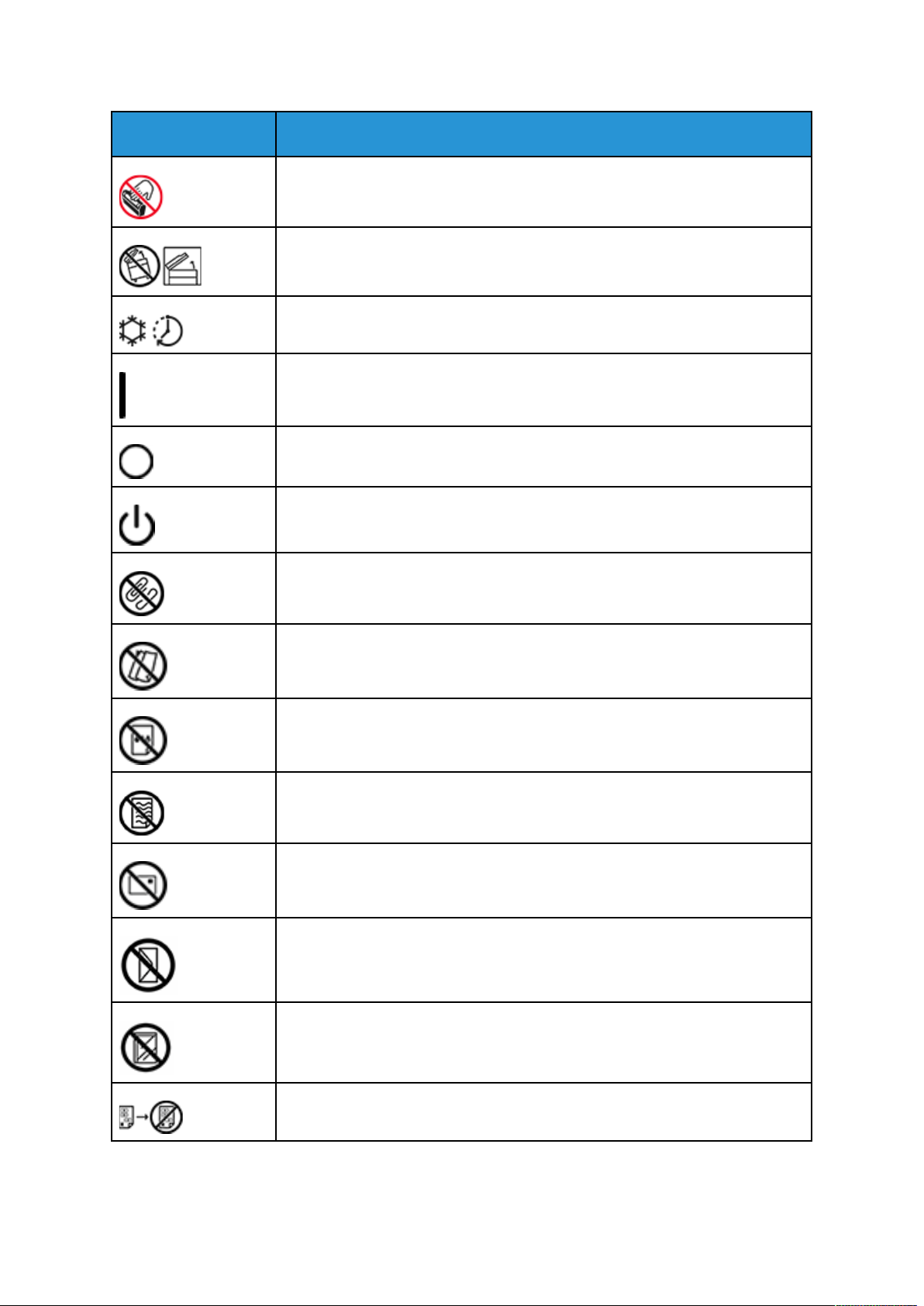
®
Productsymbolen voor Xerox
PrimeLink®B9100/B9110/B9125/
B9136 Copier/Printer
Symbool Beschrijving
Het oppervlak van de afdrukmodule niet aanraken.
De AOD niet verder dan maximaal 40° openen om schade aan de printer te
voorkomen.
Heet oppervlak. Wacht de aangegeven tijd vóór hanteren.
Aan
Uit
Stand-by
Geen papier met nietjes of enige vorm van bindklem gebruiken.
Geen gevouwen, gekreukeld, gekruld of geplooid papier gebruiken.
Geen inkjetpapier plaatsen of gebruiken.
Geen papier terugplaatsen waarop al eerder werd afgedrukt of dat eerder werd
gebruikt.
Geen briefkaarten gebruiken.
Geen enveloppen gebruiken.
Geen transparanten of overheadvellen gebruiken.
Geen geld kopiëren.
14
Xerox®PrimeLink®B9100/B9110/B9125/B9136 Copier/Printer
Handleiding voor de gebruiker
Page 15
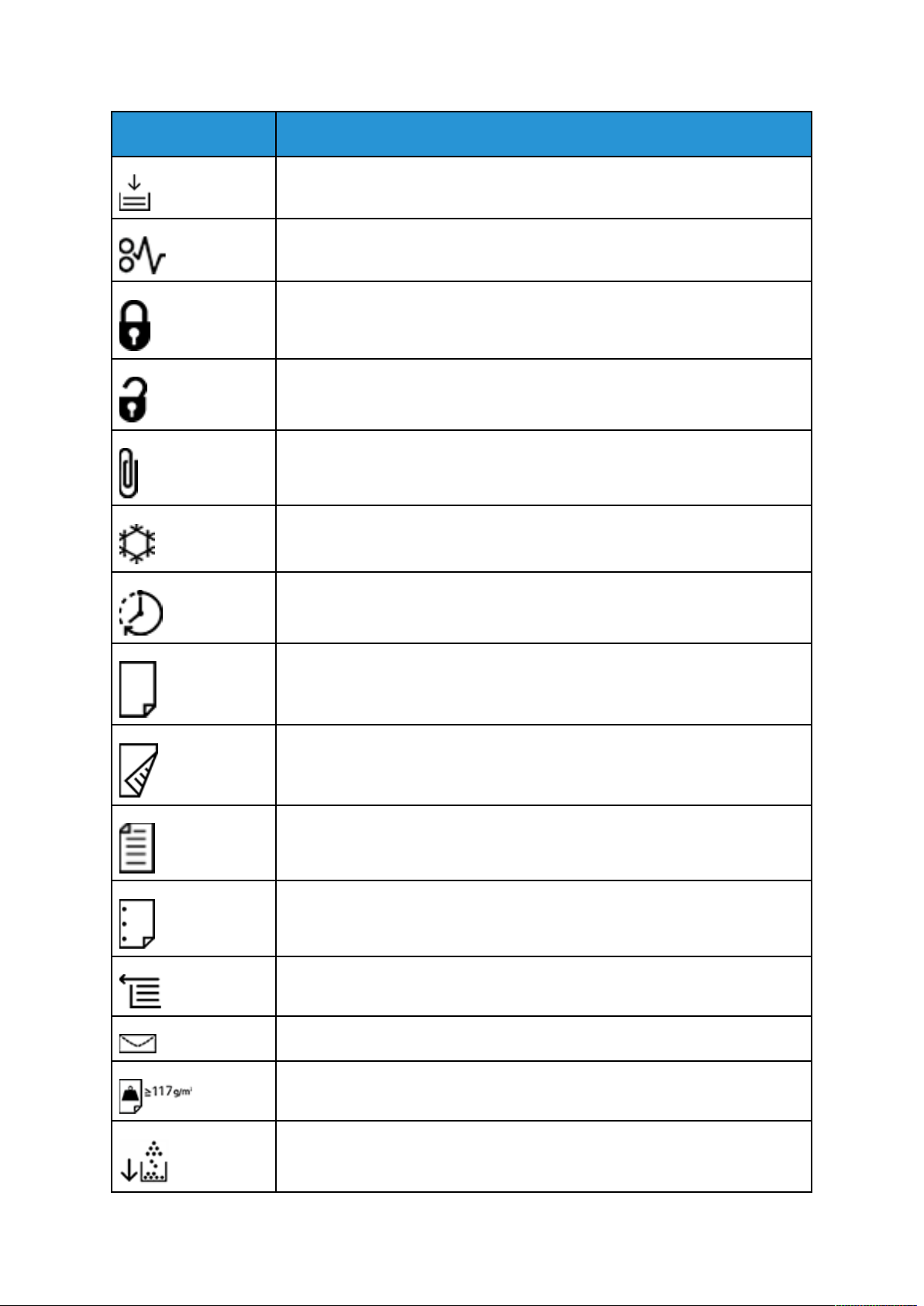
Productsymbolen voor Xerox®PrimeLink®B9100/B9110/B9125/
Symbool Beschrijving
Papier of media toevoegen.
Papierstoring
Vergrendelen
Ontgrendelen
Paperclip
B9136 Copier/Printer
Afkoelen
Verlopen tijd
Papier invoeren
Papier met de beeldzijde omlaag invoeren
1-zijdig origineel
Geperforeerd papier
Duidt aan in welke richting het papier moet worden ingevoerd.
Envelop met de te bedrukken zijde omhoog, klep omlaag en gesloten.
Zwaar papier is gelijk aan of zwaarder dan 117 g/m2.
Tonerafvalcontainer
Xerox®PrimeLink®B9100/B9110/B9125/B9136 Copier/Printer
Handleiding voor de gebruiker
15
Page 16

®
Productsymbolen voor Xerox
PrimeLink®B9100/B9110/B9125/
B9136 Copier/Printer
Symbool Beschrijving
USB
Universal Serial Bus
LAN
Local Area Network
Fax
Reinig het aangegeven gebied of onderdeel.
Gewicht
Startknop
Stopknop
Knop Afdrukken pauzeren
Knop Aan-/afmelden
Helpknop
Knop Startpagina Functies
Knop Functies
Knop Opdrachtstatus
Knop Printerstatus
Knop Taal
Knop Energiespaarstand
Slaapstand
16
Xerox®PrimeLink®B9100/B9110/B9125/B9136 Copier/Printer
Handleiding voor de gebruiker
Page 17
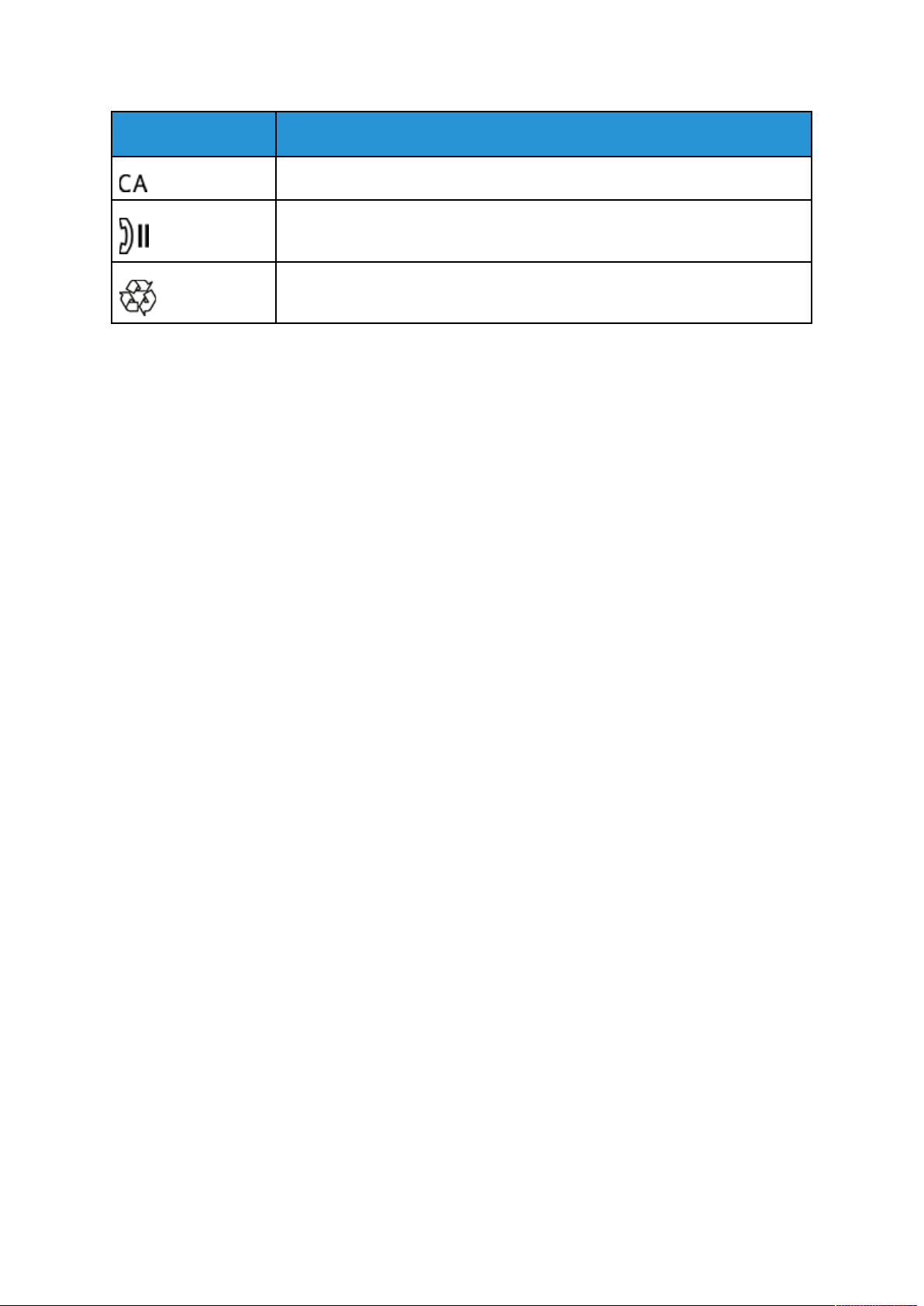
Productsymbolen voor Xerox®PrimeLink®B9100/B9110/B9125/
Symbool Beschrijving
Knop Alles wissen
Knop Kiespauze
Dit item kan worden gerecycled.
B9136 Copier/Printer
Xerox®PrimeLink®B9100/B9110/B9125/B9136 Copier/Printer
Handleiding voor de gebruiker
17
Page 18

Productsymbolen voor Xerox
B9136 Copier/Printer
®
PrimeLink®B9100/B9110/B9125/
18
Xerox®PrimeLink®B9100/B9110/B9125/B9136 Copier/Printer
Handleiding voor de gebruiker
Page 19
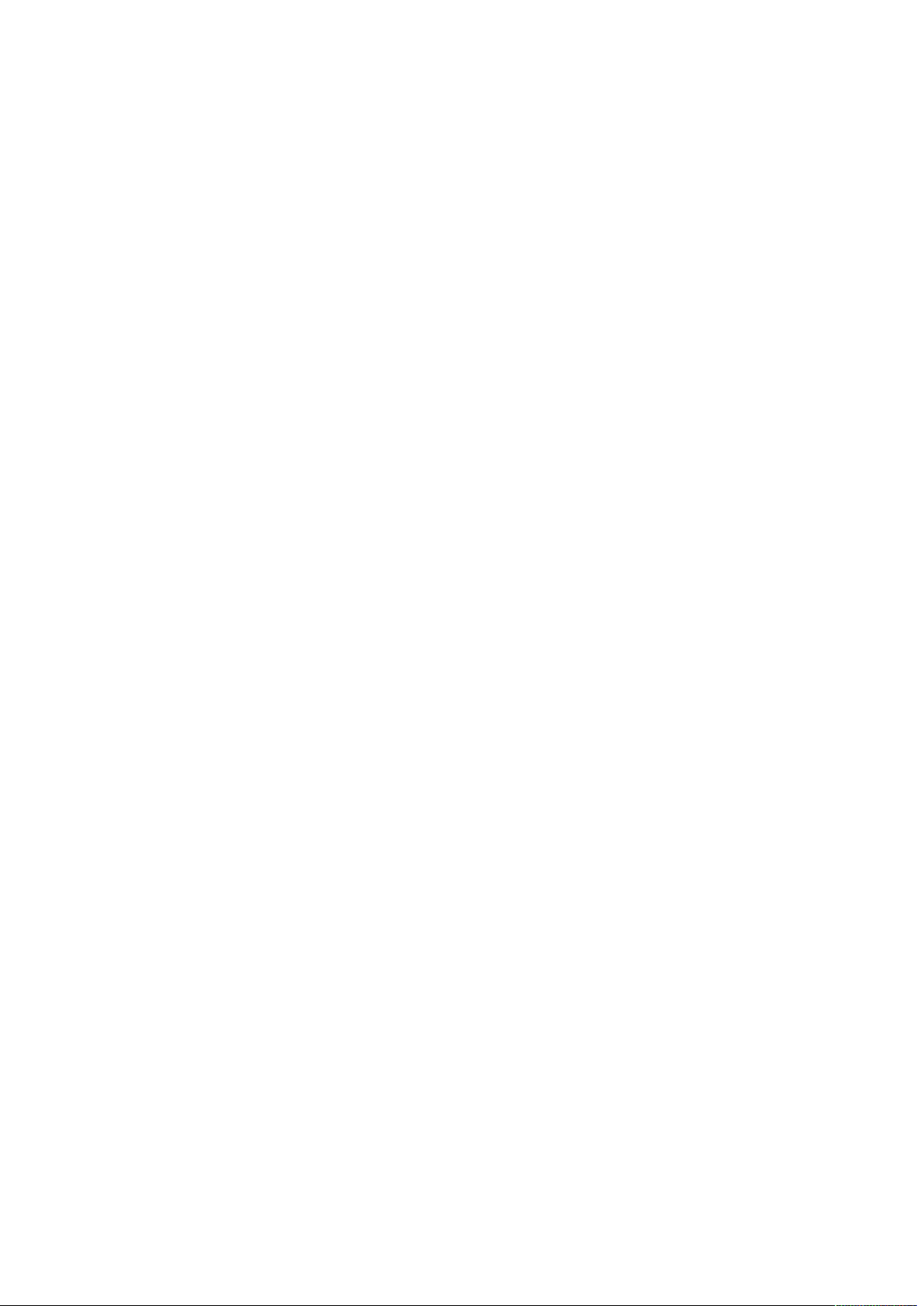
2
Veiligheid
Dit hoofdstuk bevat:
• Belangrijke product- en veiligheidsinformatie..................... ................. ........ ................. ........ . 20
• Elektrische veiligheid ......................... ................. ........ ................. ........ ................. ......... ....... 21
• Veiligheid van de laser............ ................. ........ ................. ........ .......................... ........ .......... 23
• Veilige bediening..... ......... ................ ......... ........ ........ ......... ......................... ................. ........ 24
• Veiligheid bij onderhoud............ ......... ................ ......... ........ ........ ......... ......................... ....... 26
• Contactinformatie voor milieu, gezondheid en veiligheid ....... ................. ........ ................. ..... 27
Xerox®PrimeLink®B9100/B9110/B9125/B9136 Copier/Printer
Handleiding voor de gebruiker
19
Page 20
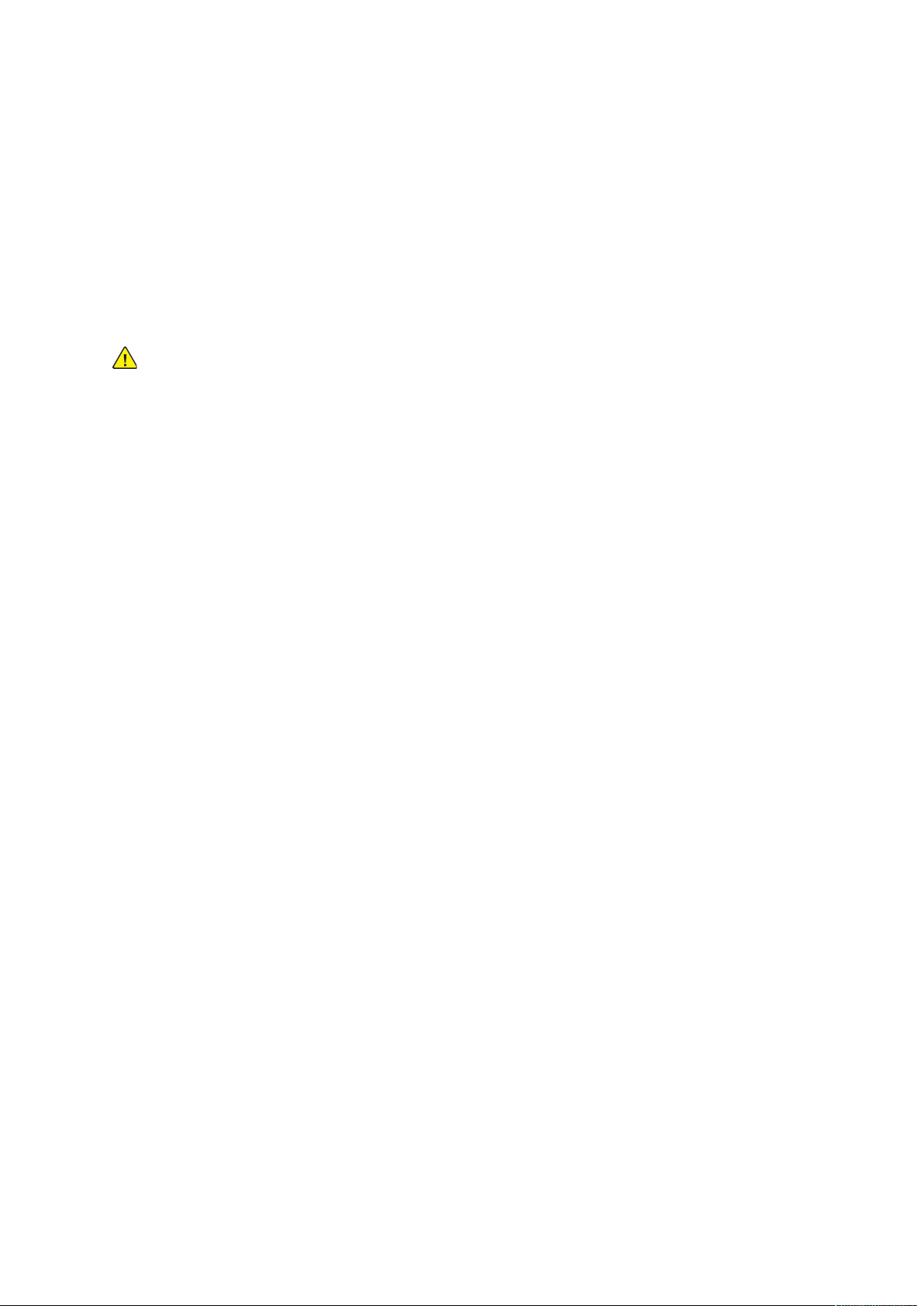
Veiligheid
Belangrijke product- en veiligheidsinformatie
Lees de volgende instructies zorgvuldig door voor u met uw printer gaat werken. Raadpleeg deze
instructies voor een ononderbroken veilige werking van uw printer.
Uw Xerox
strenge veiligheidseisen. De veiligheidseisen omvatten beoordeling en certificering door een veiligheidsinstituut en het voldoen aan de voorschriften voor elektromagnetische straling en vastgestelde milieunormen.
De prestatie-, milieu- en veiligheidstests van dit product zijn uitsluitend met Xerox
uitgevoerd.
®
-printer en de bijbehorende verbruiksartikelen zijn ontworpen en getest en voldoen aan
®
-materialen
WAARSCHUWING: Ongeoorloofde wijzigingen, waaronder het toevoegen van nieuwe func-
ties of het aansluiten van randapparatuur, kan de productcertificering beïnvloeden. Neem
voor meer informatie contact op met uw Xerox
®
-vertegenwoordiger.
20
Xerox®PrimeLink®B9100/B9110/B9125/B9136 Copier/Printer
Handleiding voor de gebruiker
Page 21
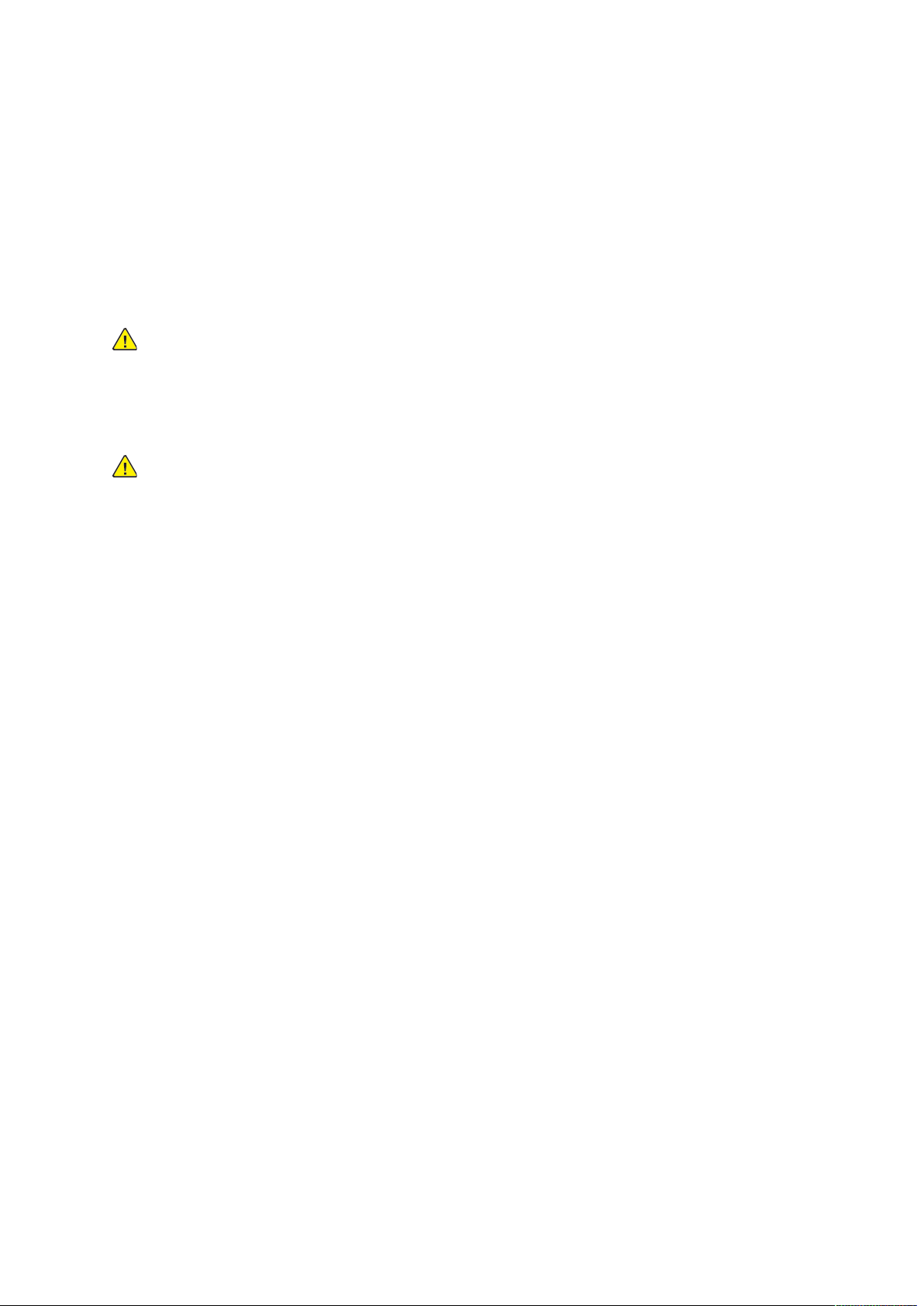
Veiligheid
Elektrische veiligheid
Lees de volgende instructies zorgvuldig door voor u met uw printer gaat werken. Raadpleeg deze
instructies voor een ononderbroken veilige werking van uw printer.
Uw Xerox
strenge veiligheidseisen. De producten zijn getest en gecertificeerd door een veiligheidsinstituut
en voldoen aan de voorschriften voor elektromagnetische straling en vastgestelde milieunormen.
De prestatie-, milieu- en veiligheidstests van dit product zijn uitsluitend met Xerox
uitgevoerd.
AAllggeemmeennee rriicchhttlliijjnneenn
®
-printer en de bijbehorende verbruiksartikelen zijn ontworpen en getest en voldoen aan
®
-materialen
WAARSCHUWING: Ongeoorloofde wijzigingen, waaronder het toevoegen van nieuwe func-
ties of het aansluiten van randapparatuur, kan de productcertificering beïnvloeden. Neem
voor meer informatie contact op met uw Xerox
WAARSCHUWING:
• Druk geen objecten in de sleuven en openingen van de printer. Het aanraken van een
onderdeel waar stroom op staat, kan een elektrische schok of brand veroorzaken.
®
-vertegenwoordiger.
• Verwijder geen kleppen of beschermplaten die met schroeven zijn bevestigd, tenzij u
optionele apparatuur installeert en instructies hebt ontvangen om dit te doen. Schakel
de printer uit tijdens het installeren. Trek de stekker van het netsnoer uit het stopcontact
als u kleppen of beschermplaten verwijdert om optionele apparatuur te installeren. Met
uitzondering van door de gebruiker te installeren opties bevinden zich achter deze
kleppen geen onderdelen die u kunt reinigen of die onderhoud nodig hebben.
De volgende situaties vormen een gevaar voor uw veiligheid:
• Het netsnoer is beschadigd of gerafeld.
• Er is vloeistof in de printer terechtgekomen.
• De printer is blootgesteld aan water.
• Er komt rook uit de printer of het oppervlak is ongewoon warm.
• De printer verspreidt ongewone geuren of maakt vreemde geluiden.
• De printer activeert een stroomonderbreker, zekering of andere veiligheidsvoorziening.
Als een van deze situaties zich voordoet, gaat u als volgt te werk:
1. Zet de printer onmiddellijk uit.
2. Trek de stekker van het netsnoer uit het stopcontact.
3. Bel een erkende service-medewerker.
NNeettssnnooeerr
Gebruik het netsnoer dat bij de printer wordt geleverd.
• Sluit het netsnoer van de printer rechtstreeks met de stekker aan op een stopcontact dat op de
juiste wijze is geaard. Zorg dat beide uiteinden van het snoer goed zijn aangesloten. Als u niet
weet of een stopcontact geaard is, neemt u contact op met een erkende elektricien om dit te
laten controleren.
Xerox
®
PrimeLink®B9100/B9110/B9125/B9136 Copier/Printer
Handleiding voor de gebruiker
21
Page 22

Veiligheid
WAARSCHUWING: Om het risico op brand of een elektrische schok te voorkomen,
gebruikt u verlengsnoeren, verdeeldozen of stekkers niet langer dan 90 dagen.
Wanneer er geen permanente contactdoos kan worden geïnstalleerd, gebruikt u
slechts één in de fabriek gemonteerd verlengsnoer met de relevante maat voor elke
printer of multifunctionele printer. Houd u altijd aan de nationale en lokale gebouw-,
brand- en elektrische richtlijnen in verband met de lengte van het snoer, de
geleidergrootte, aarding en bescherming.
• Sluit de printer niet via een adapter aan op een stopcontact dat niet is geaard.
• Controleer of de printer is aangesloten op een stopcontact met de juiste netspanning. Bekijk
de elektrische specificaties van de printer eventueel samen met een elektricien.
• Plaats de printer niet op een plek waar mensen op het netsnoer kunnen gaan staan.
• Plaats geen voorwerpen op het netsnoer.
• Haal de stekker van het netsnoer niet uit het stopcontact of steek de stekker niet in het
stopcontact terwijl de aan/uit-schakelaar in de stand Aan staat.
• Als het netsnoer gerafeld of versleten raakt, vervangt u het.
• Pak om elektrische schokken en beschadiging van het netsnoer te voorkomen de stekker vast
bij het verwijderen van het netsnoer.
Het netsnoer is op een aansluitpunt achter op de printer aangesloten. Als de stroomtoevoer naar
de printer volledig moet worden afgesloten, haalt u het netsnoer uit de wandcontactdoos.
UUiittsscchhaakkeelleenn iinn nnooooddggeevvaalllleenn
Als één van de volgende omstandigheden zich voordoet, dient u de printer onmiddellijk uit te
schakelen en de stekker uit het stopcontact te halen. Neem contact op met een erkende Xeroxservicevertegenwoordiger om het probleem te verhelpen.
• De apparatuur verspreidt ongewone geuren of maakt vreemde geluiden.
• Het netsnoer is beschadigd of gerafeld.
• Een stroomonderbreker, zekering of ander beveiligingsmechanisme is geactiveerd.
• Er is vloeistof in de printer terechtgekomen.
• De printer is blootgesteld aan water.
• Een onderdeel van de printer is beschadigd.
EElleekkttrriisscchhee vvooeeddiinngg
De stroomvoorziening voor het apparaat moet voldoen aan de vereisten op het gegevensplaatje
achter op het apparaat. Als u niet zeker weet of uw stroomvoorziening aan de vereisten voldoet,
vraagt u uw elektriciteitsmaatschappij of een gediplomeerde elektricien om advies.
WAARSCHUWING: Dit apparaat moet op een beschermende aarding worden aangesloten.
Dit apparaat wordt met een geaarde stekker geleverd die op een geaard stopcontact past.
De stekker past alleen op een geaard stopcontact. Het ontwerp van het netsnoer is een
veiligheidskenmerk. Als u de stekker niet in uw stopcontact kunt steken, raadpleegt u uw
energieleverancier of een erkende elektricien voor advies. Sluit het apparaat altijd op een
goed geaard stopcontact aan.
AAppppaarraaaatt lloosskkooppppeelleenn
Het netsnoer wordt gebruikt om de stroom naar dit apparaat te verbreken. Om de stroomtoevoer
naar het apparaat volledig af te sluiten, trekt u het netsnoer aan de stekker uit het stopcontact.
22
Xerox®PrimeLink®B9100/B9110/B9125/B9136 Copier/Printer
Handleiding voor de gebruiker
Page 23
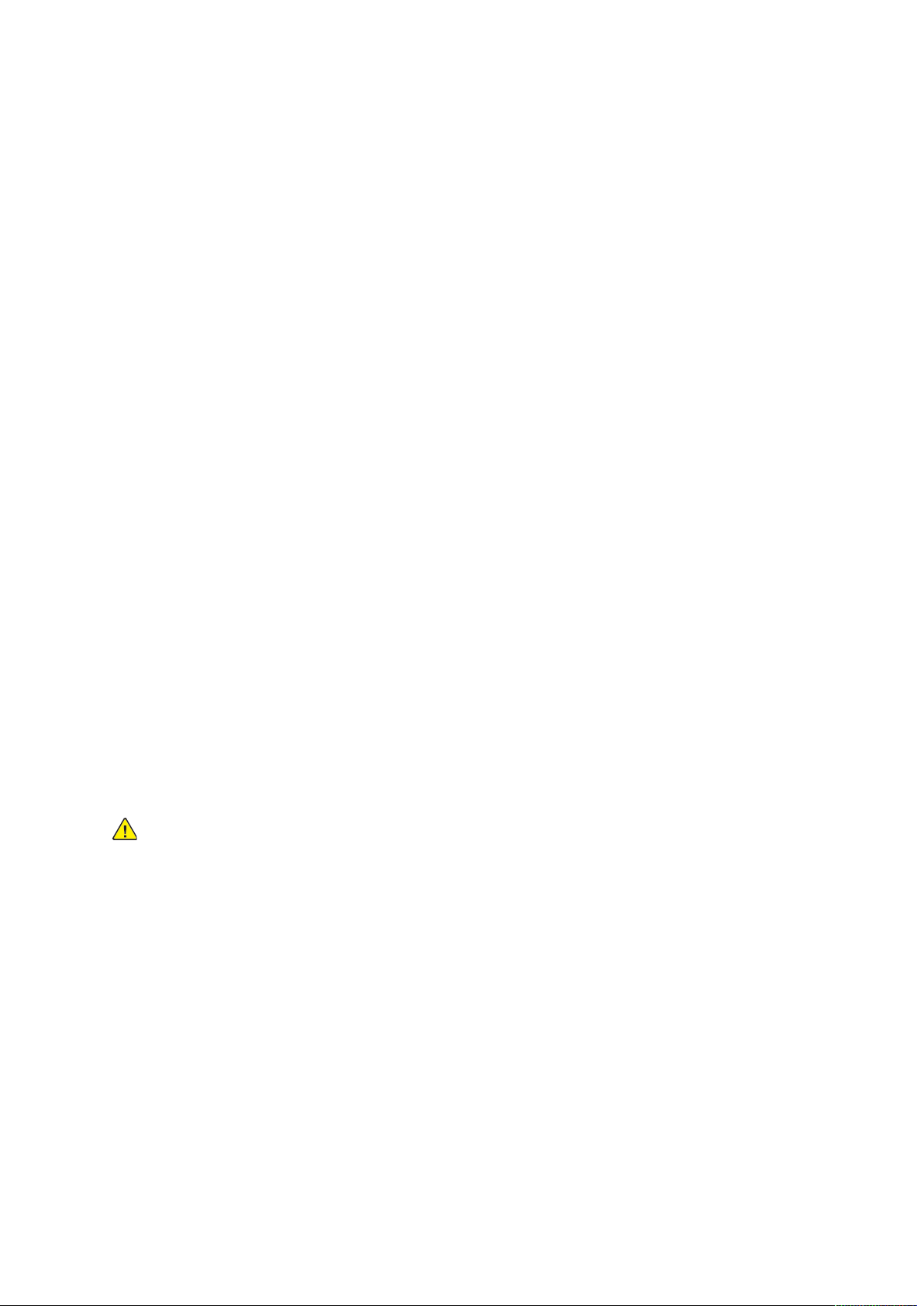
Veiligheid
Veiligheid van de laser
NNoooorrdd--AAmmeerriikkaa
Dit apparaat voldoet aan veiligheidsnormen en is gecertificeerd als een laserproduct van Klasse 1
door het Center for Devices and Radiological Health (CDRH) van de door de United States Food
and Drug Administration (FDA) geïmplementeerde richtlijnen voor laserproducten. Dit product
voldoet aan FDA-prestatienormen voor laserproducten, met uitzondering van afwijkingen
krachtens Laser Notice (Laserkennisgeving) nr. 50, d.d. 24 juni 2007. Deze regels gelden voor
laserproducten die in de Verenigde Staten op de markt worden gebracht. Het etiket op het
apparaat geeft aan dat er is voldaan aan CDRH-richtlijnen en moet worden aangebracht op
laserproducten die in de Verenigde Staten worden verkocht. Er komt bij dit product geen
gevaarlijke laserstraling vrij.
Laser Warning
Gebruik van bedieningselementen, aanpassingen of procedures anders dan beschreven in deze
handleiding, kan leiden tot gevaarlijke blootstelling aan laserlicht.
Aangezien de straling in dit product volledig afgeschermd is door de behuizing en panelen, komt
er tijdens geen enkele gebruiksfase laserstraling uit het apparaat.
Dit product is voorzien van waarschuwingslabels voor de laser. Deze etiketten zijn bedoeld voor
gebruik door de Xerox-technicus en zijn aangebracht op of in de buurt van panelen of
beschermplaten die met speciaal gereedschap moeten worden verwijderd. Geen van deze panelen
mag worden verwijderd. Achter deze panelen bevinden zich geen gebieden die door de gebruiker
kunnen worden onderhouden.
EEuurrooppaa ((EEUU))
Dit product voldoet aan veiligheidsnorm van de IEC 60825-1 (editie 1.2), uitgegeven in augustus
2001.
De apparatuur voldoet aan de prestatienormen voor laserproducten, zoals die zijn vastgesteld
door overheidsinstanties en nationale en internationale instanties voor een laserproduct uit de
Klasse 1. Er wordt geen gevaarlijk licht uitgestraald, aangezien de laserstraal geheel is omsloten
tijdens ieder moment van gebruik en onderhoud.
WAARSCHUWING: Het gebruik van andere bedieningselementen of aanpassingen en de
uitvoering van andere procedures dan hierin worden vermeld, kan leiden tot blootstelling
aan gevaarlijke straling.
Dit product is voorzien van waarschuwingslabels voor de laser. Deze etiketten zijn bedoeld voor
gebruik door de Xerox-technicus en zijn aangebracht op of in de buurt van panelen of
beschermplaten die met speciaal gereedschap moeten worden verwijderd. Geen van deze panelen
mag worden verwijderd. Achter deze panelen bevinden zich geen gebieden die door de gebruiker
kunnen worden onderhouden.
Bel voor meer informatie over veiligheidsaspecten van het product of over door Xerox geleverde
materialen het volgende nummer: +44 (0) 1707 353434
®
Xerox
PrimeLink®B9100/B9110/B9125/B9136 Copier/Printer
Handleiding voor de gebruiker
23
Page 24
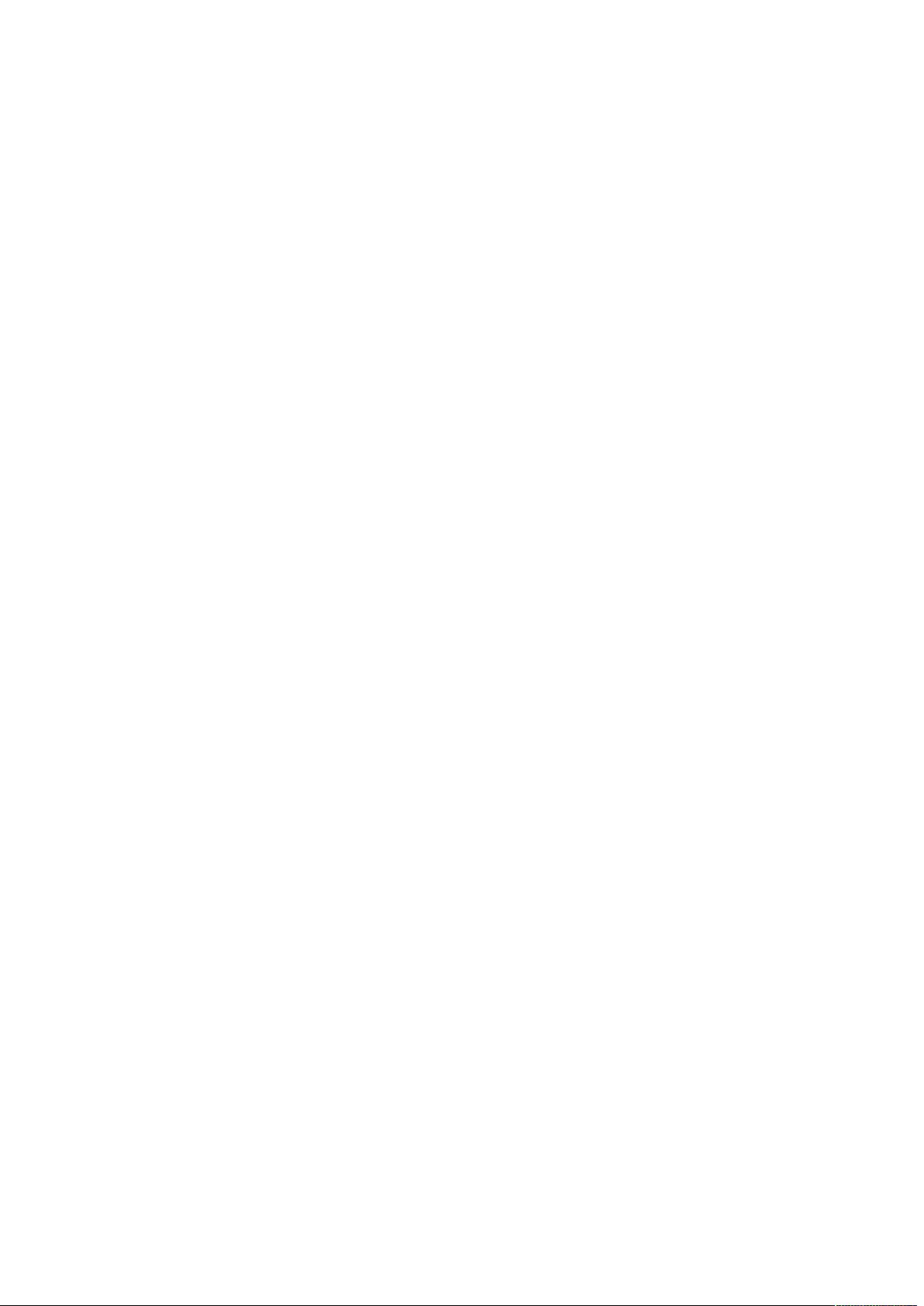
Veiligheid
Veilige bediening
Uw printer en de bijbehorende verbruiksartikelen zijn getest en voldoen aan strenge veiligheidseisen. Hieronder vallen erkende milieunormen die gesteld, goedgekeurd en geïnspecteerd worden
door verscheidene veiligheidsinstanties.
Als u de volgende veiligheidsvoorschriften in acht neemt, bent u verzekerd van een ononderbroken
veilige werking van uw printer.
RRiicchhttlliijjnneenn vvoooorr ggeebbrruuiikk
• Verwijder nooit een papierlade die u via de printerdriver of het bedieningspaneel hebt
geselecteerd terwijl de printer bezig is met afdrukken.
• Open de panelen nooit terwijl de printer bezig is met afdrukken.
• Verplaats de printer niet terwijl deze bezig is met afdrukken.
• Houd handen, haar, stropdassen en dergelijke uit de buurt van de uitvoer- en invoerrollen.
• Panelen, die met gereedschap verwijderbaar zijn, dienen ter bescherming van gevaarlijke
onderdelen in de printer. Verwijder deze beschermpanelen niet.
• Probeer geen papier te verwijderen dat diep binnen in de printer is vastgelopen. Schakel de
printer onmiddellijk uit en neem vervolgens contact op met uw plaatselijke Xeroxvertegenwoordiger.
IInnffoorrmmaattiiee oovveerr oozzoonn
Deze printer produceert bij normaal gebruik ozon. De geproduceerde hoeveelheid ozon is
afhankelijk van het aantal kopieën dat wordt gemaakt. Ozon is zwaarder dan lucht en wordt niet
geproduceerd in hoeveelheden die groot genoeg zijn om voor mensen schadelijk te zijn. Plaats de
printer in een goed geventileerde ruimte.
Voor meer informatie in de Verenigde Staten en Canada gaat u naar www.xerox.com/
environment. In andere markten neemt u contact op met uw Xerox vertegenwoordiger of gaat u
naar www.xerox.com/environment_europe.
PPrriinntteerrllooccaattiiee
• Plaats de printer op een vlak, stevig en niet-vibrerend oppervlak dat sterk genoeg is om het
gewicht van de printer te dragen.
• Bedek of blokkeer de sleuven of openingen van de printer niet. Deze openingen zijn
aangebracht om de printer te ventileren en om oververhitting van de printer te voorkomen.
• Plaats de printer op een plek met voldoende ruimte voor bediening en
onderhoudswerkzaamheden.
• Plaats de printer in een stofvrije ruimte.
• Plaats of gebruik de printer niet in een zeer hete, koude of vochtige omgeving.
• Plaats de printer niet in de buurt van een warmtebron.
• Plaats de printer niet direct in het zonlicht, om te voorkomen dat lichtgevoelige onderdelen
aan zonlicht worden blootgesteld.
• Plaats de printer niet op een plek waar deze direct aan de koude luchtstroom van een
airconditioning wordt blootgesteld.
• Plaats de printer niet op locaties waar trillingen voorkomen.
24
Xerox®PrimeLink®B9100/B9110/B9125/B9136 Copier/Printer
Handleiding voor de gebruiker
Page 25

Veiligheid
PPrriinntteerrvveerrbbrruuiikkssaarrttiikkeelleenn
• Bewaar alle verbruiksartikelen in overeenstemming met de instructies op de verpakking of de
container.
• Bewaar alle verbruiksartikelen uit de buurt van kinderen.
• Gooi toner, printer/tonercassettes of tonercontainers nooit in open vuur.
• Voorkom huid- of oogcontact bij het omgaan met verbruiksartikelen. Oogcontact kan irritatie
en ontstekingen veroorzaken.
• Probeer verbruiksartikelen niet uit elkaar te halen. Dit vergroot het risico op contact met de
huid of ogen.
Let op: Het gebruik van niet-Xerox-verbruiksartikelen wordt afgeraden. Beschadigingen,
storingen of slechte prestaties als gevolg van het gebruik van niet-Xerox-verbruiksartikelen
of het gebruik van Xerox-verbruiksartikelen die niet voor deze printer zijn bestemd, vallen
niet onder de garantie, serviceovereenkomst of Total Satisfaction Guarantee (volletevredenheidsgarantie) van Xerox. De Total Satisfaction Guarantee (volletevredenheidsgarantie) is beschikbaar in de Verenigde Staten en Canada. Buiten deze
gebieden kan de dekking variëren. Neem contact op met uw Xerox-leverancier voor meer
informatie.
GGeebbrruuiikk vvaann eeeenn ssttooffzzuuiiggeerr vvoooorr ggeemmoorrssttee ttoonneerr
Gebruik een bezem of een natte doek voor het wegvegen van gemorste toner. Veeg langzaam,
zodat zo weinig mogelijk stof ontstaat. Gebruik geen stofzuiger. Als u een stofzuiger moet
gebruiken, zorg dan dat de stofzuiger is ontworpen voor het bevatten van brandbaar stof.
Controleer of de stofzuiger een explosiebestendige motor en niet-geleidende slang heeft.
IInnffoorrmmaattiiee oovveerr vveerrbbrruuiikkssaarrttiikkeelleenn
Bewaar verbruiksartikelen in overeenstemming met de instructies op de verpakking of de
container.
Alle verbruiksartikelen moeten buiten het bereik van kinderen worden gehouden.
Gooi toner, tonercassettes of tonercontainers nooit in open vuur.
CCaasssseetttteess
WAARSCHUWING: Vermijd bij het vastpakken van cassettes, zoals toner- of fusercassettes,
contact met de huid of ogen. Oogcontact kan irritatie en ontstekingen veroorzaken. Probeer
de cassette niet uit elkaar te halen. Dit kan het risico op huid- of oogcontact vergroten.
Xerox
®
PrimeLink®B9100/B9110/B9125/B9136 Copier/Printer
Handleiding voor de gebruiker
25
Page 26
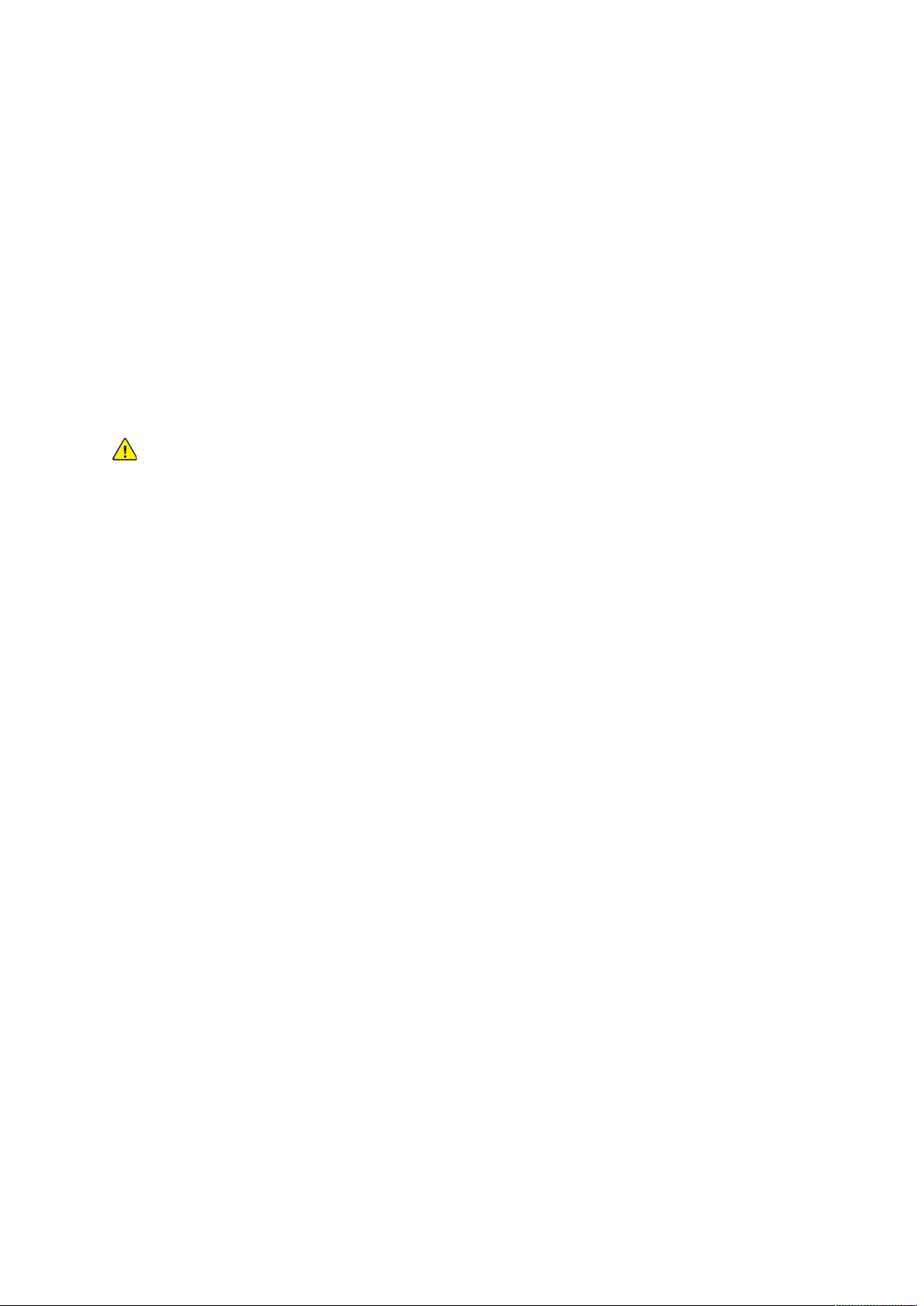
Veiligheid
Veiligheid bij onderhoud
Uw Xerox®-printer en de bijbehorende verbruiksartikelen zijn ontworpen en getest en voldoen aan
strenge veiligheidseisen. De veiligheidseisen omvatten beoordeling en certificering door een veiligheidsinstituut en het voldoen aan de voorschriften voor elektromagnetische straling en vastgestelde milieunormen. Raadpleeg deze instructies voor een ononderbroken veilige werking van uw
printer. Neem voor meer informatie contact op met uw Xerox
• Volg alle waarschuwingen en aanwijzingen die zijn aangegeven op, of zijn geleverd bij het product, de opties en de verbruiksartikelen.
• Probeer geen onderhoudsprocedures uit te voeren die niet specifiek zijn beschreven in de documentatie die bij uw printer is geleverd.
• Werk altijd voorzichtig als u uw printer verplaatst of verhuist. Neem contact op met uw Xerox
vertegenwoordiger om het verhuizen van uw printer te regelen.
• Gooi toner, afdrukmodules of tonercontainers nooit in open vuur.
WAARSCHUWING: Lees en volg de onderstaande waarschuwingen op:
• Haal de stekker uit het stopcontact voordat u de printer reinigt.
• Gebruik geen reinigingsmiddelen in spuitbussen. Reinigingsmiddelen in spuitbussen kunnen explosies of brand veroorzaken bij gebruik op elektromechanische apparatuur.
®
-vertegenwoordiger.
®
-
• De metalen oppervlakken in het fixeergebied zijn heet. Werk voorzichtig om persoonlijk letsel
te voorkomen.
• Probeer geen papier te verwijderen dat diep binnen in het product is vastgelopen. Schakel het
product direct uit en neem contact op met uw plaatselijke Xerox
• Oefen geen te grote druk op de glasplaat uit.
• Overbrug nooit elektrische of mechanische veiligheidsschakelaars en schakel deze nooit uit.
®
-medewerker.
26
Xerox®PrimeLink®B9100/B9110/B9125/B9136 Copier/Printer
Handleiding voor de gebruiker
Page 27
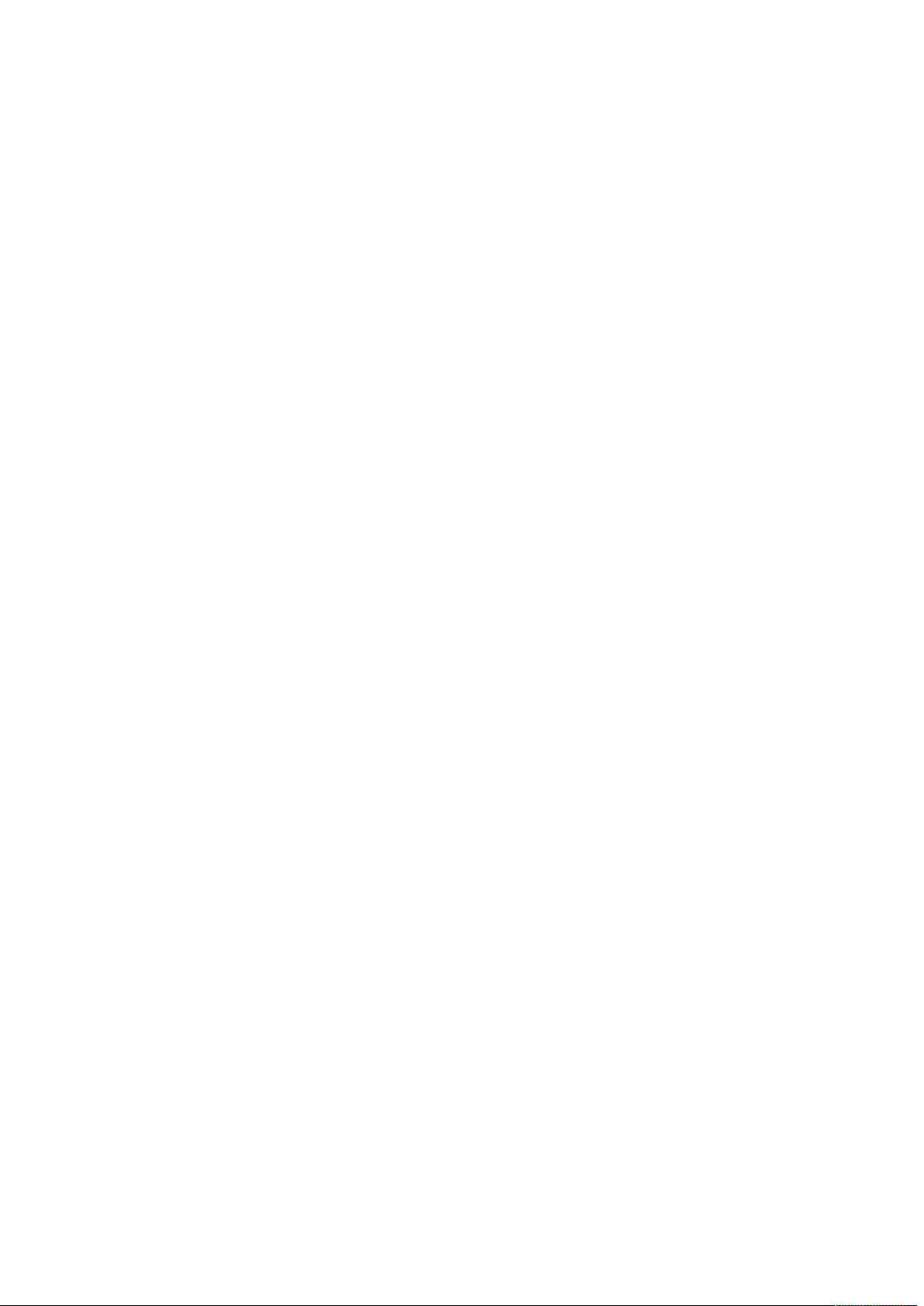
Veiligheid
Contactinformatie voor milieu, gezondheid en veiligheid
Voor meer informatie over milieu, gezondheid en veiligheid met betrekking tot dit Xerox-product
en verbruiksartikelen kunt u contact opnemen met:
• Verenigde Staten en Canada: +1-800-ASK-XEROX (+1-800-275-9376)
• Europa: EHS-Europe@xerox.com
Voor informatie over productveiligheid in de Verenigde Staten en Canada gaat u naar www.xerox.
com/environment.
Voor informatie over productveiligheid in Europa gaat u naar www.xerox.com/environment_
europe.
Xerox
®
PrimeLink®B9100/B9110/B9125/B9136 Copier/Printer
Handleiding voor de gebruiker
27
Page 28

Veiligheid
28
Xerox®PrimeLink®B9100/B9110/B9125/B9136 Copier/Printer
Handleiding voor de gebruiker
Page 29

3
Aan de slag
Dit hoofdstuk bevat:
• Onderdelen van de printer .... ................. ........ ................. ......................... ................. ........ .... 30
• Accessoires..... ................. ......................... ................. ........ ................. ......................... ......... 35
• Voedingsopties...... ................. ........ ................. ........ ................. ......................... ................. .. 41
• Meer informatie ... ........ ................. ......................... ......... ........ ........ ......... ................ ......... ... 43
Xerox®PrimeLink®B9100/B9110/B9125/B9136 Copier/Printer
Handleiding voor de gebruiker
29
Page 30
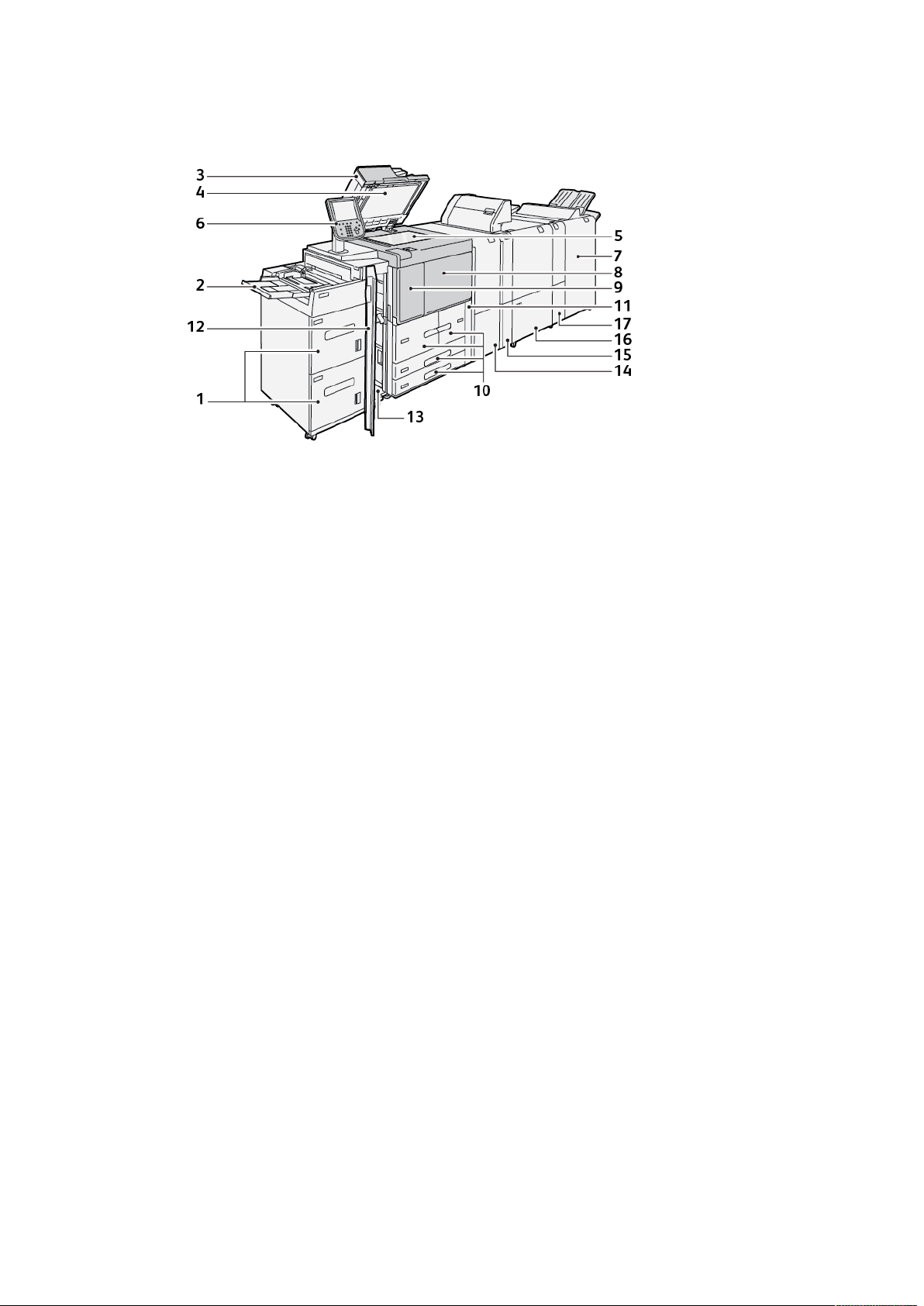
Aan de slag
Onderdelen van de printer
1. Optionele grote papierlade, lade 6 en 7
2. Handmatige invoer, lade 5
3. DAOD (automatische dubbelzijdige
originelendoorvoer)
4. Documentklep
5. Glasplaat
6. Gebruikersinterface, bedieningspaneel
7. Optionele afwerkeenheid "Production
Ready"
8. Voorklep
9. Linkerklep voor toner
10. Lade 1-4
11. Klep afvalcontainer
12. Voorklep op optionele grote papierlade
13. Linkeronderpaneel
14. Interface antikrulwalsmodule
15. Optionele invoegmodule
16. Optionele ril- en 2-zijdige snijmodule
17. Optionele C-/Z-vouweenheid
30
Xerox®PrimeLink®B9100/B9110/B9125/B9136 Copier/Printer
Handleiding voor de gebruiker
Page 31

IInntteerrnnee oonnddeerrddeelleenn
Aan de slag
1. Linkerklep
2. Bovenklep
3. Bevestigingslampje
4. Documentgeleiders
5. AOD-lade
6. Opvangbak
7. Documentstopper
8. Hoofdstroomschakelaar
9. Klep tonerafvalcontainer
10. Tonerafvalcontainer
11. Fusereenheid
12. Hendel
13. Transportmodule
14. Tonercassette
Xerox
®
PrimeLink®B9100/B9110/B9125/B9136 Copier/Printer
Handleiding voor de gebruiker
31
Page 32

Aan de slag
DDuubbbbeellzziijjddiiggee AAOODD
Tips voor het gebruik van de DAOD (dubbelzijdige automatische originelendoorvoer):
• Gebruik de DAOD om maximaal 250 document tegelijk te scannen.
• Als u originele documenten van gemengde formaten gebruikt, lijnt u de linkerbovenhoeken uit
in de AOD.
• Verwijder alle nietjes en paperclips voordat u documenten in de DAOD plaatst.
• Zorg voor de beste aflevering dat u geen gekreukelde of gescheurde documenten in de DAOD
plaatst.
GGeebbrruuiikkeerrssiinntteerrffaaccee
De gebruikersinterface bestaat uit een bedieningspaneel en een aanraakscherm, waar u opties
kunt selecteren, printerinformatie kunt bekijken en bepaalde taken kunt uitvoeren.
Nummer Onderdeel Functie
1 Aanraakscherm Hier worden berichten weergegeven die nodig zijn voor de
bediening, evenals toetsen voor toepassingen. Druk op het
scherm aan om instructies voor bewerkingen te geven en
functies in te stellen.
2 Apparaatstatus Druk op deze toets om de apparaatstatus, tellers en de status
van verbruiksartikelen te controleren, en om overzichten af te
drukken.
32
Xerox®PrimeLink®B9100/B9110/B9125/B9136 Copier/Printer
Handleiding voor de gebruiker
Page 33

Aan de slag
Nummer Onderdeel Functie
3 Opdrachtstatus Druk op deze toets om de huidige opdracht te controleren of te
annuleren, opgeslagen opdrachten te controleren of afdrukken
of voltooide opdrachten te controleren.
4 Startpagina Functies Druk op deze toets om het hoofdvenster, Startpagina Functies,
weer te geven. Op het scherm Startpagina Functies worden
standaard de beschikbare functietoetsen weergegeven, zoals
Kopiëren, E-mail, Netwerkscannen, Opslaan in map en
Verzenden uit map weergegeven. De systeembeheerder kan het
scherm Startpagina Functies wijzigen, zodat een specifieke
functie wordt weergegeven, zoals Kopiëren. Raadpleeg voor
meer informatie de Xerox
B9136 Copier/Printer System Administrator Guide (Handleiding
voor de systeembeheerder).
5 Functies Gaat branden wanneer de hoofdstroomvoorziening
ingeschakeld is.
6 Help Druk op deze toets om het Help-systeem weer te geven.
7 Kiespauze Druk op deze toets om een kiespauze in een telefoon- of
faxnummer in te voegen.
®
PrimeLink®B9100/B9110/B9125/
8 C Druk op deze toets om het laatst ingevoerde item te
verwijderen.
9 Cijfertoetsen Gebruik de cijfertoetsen om alfanumerieke gegevens in te
voeren.
10 Onderbreken Druk op deze toets om een kopieer- of afdrukopdracht in
uitvoering te onderbreken en het apparaat stop te zetten om
een andere opdracht te verwerken. Tijdens de modus
Onderbreken brandt de toets Onderbreken. Als u nogmaals op
de toets Onderbreken drukt, wordt de modus Onderbreken
afgesloten en de onderbroken opdracht hervat.
11 Start Druk op deze toets om bepaalde functies uit te voeren, zoals een
document scannen.
12 Stop Druk op deze toets om de huidige opdracht of communicatie te
pauzeren.
13 Alles wissen Druk op deze toets om alle selecties terug te zetten op de
standaardwaarden. De printer keert terug naar dezelfde staat
als bij inschakeling.
14 Energiespaarstand Als de printer inactief is, wordt de energiespaarstand
ingeschakeld om het stroomverbruik te beperken. Wanneer de
energiespaarstand actief is, brandt de toets Energiespaarstand.
Druk op deze toets om de energiespaarstand te verlaten.
15 Aan-/afmelden Deze toets brandt als een gebruiker is aangemeld in de modus
Systeembeheerder , Verificatie of Accountadministratie is
aangemeld. Druk op deze toets om het scherm voor de invoer
van de Gebruikers-ID weer te geven en de modus
Systeembeheerder, Verificatie of Accountadministratie te
openen. Druk nogmaals op de toets om de mode te verlaten.
16 Functies op het
scherm
Gebruik de opties op het scherm om de verschillende
functievensters te openen, waar u een keuze uit functies kunt
maken. De opties Kopiëren, Netwerkscannen, Opslaan op
USB en andere opties zijn beschikbaar.
Xerox®PrimeLink®B9100/B9110/B9125/B9136 Copier/Printer
Handleiding voor de gebruiker
33
Page 34

Aan de slag
Nummer Onderdeel Functie
17 Veld Aanmelden Toont de gebruiker die op dit moment is aangemeld. Selecteer
deze optie voor aanmelding in de modus Systeembeheerder,
Verificatie of Accountadministratie.
18 Veld Bericht Geeft berichten voor gebruikers weer.
19 Taal Druk op de toets om de taalopties voor gebruikers weer te
geven.
34
Xerox®PrimeLink®B9100/B9110/B9125/B9136 Copier/Printer
Handleiding voor de gebruiker
Page 35

Aan de slag
Accessoires
Er zijn diverse optionele invoer- en afwerkapparaten beschikbaar bij uw Xerox-printer. De apparaten worden op de volgende pagina's kort beschreven, samen met waar u specifieke informatie
over elk apparaat kunt vinden.
IInnvvooeerraacccceessssooiirreess
De volgende optionele invoeraccessoires zijn compatibel met uw printer.
GGrroottee ppaappiieerrllaaddee,, llaaddee 66 eenn 77
De twee laden (lade 6 en 7) van de extra grote papierlade voor Letter-formaat bieden een extra
capaciteit van 4000 vel papier van A4-formaat (210 x 297 mm) of 8,5 x 11 inch. Elke lade is
geschikt voor 2000 vel, van 16–lb. bankpostpapier tot 80–lb. omslag, of 52–216 g/m
De grote papierlade beschikt over vier vaste LKE-posities (lange kant eerst), die op de lade zijn
gemarkeerd:
• B5
• 10,5 inch
2
.
• 11 inch
• A4
De grote papierlade heeft één variabele LKE-positie die aangepaste papierformaten van 297 x
182 mm (11,69 x 7,2 inch) t/m 330,2 x 241 mm (13 x 9,5 inch) ondersteunt.
EExxttrraa ggrroottee ppaappiieerrllaaddee,, llaaddee 66 ooff 77
De extra grote papierlade is beschikbaar in een uitvoering met 1 of 2 laden. De extra grote
papierlade voert diverse papierformaten in, waaronder standaard- en extra groot papier van
maximaal 330,2 x 488 mm (13 x 19,2 inch). In elke lade kunnen 2000 vellen worden geplaatst.
Xerox
®
PrimeLink®B9100/B9110/B9125/B9136 Copier/Printer
Handleiding voor de gebruiker
35
Page 36

Aan de slag
Opmerking:
• De extra grote papierlade met 2 laden is niet beschikbaar bij de Xerox
B9100 Copier/Printer-configuratie.
• De extra grote papierlade met 1 lade is niet beschikbaar bij de Xerox
B9136 Copier/Printer-configuratie.
AAffwweerrkkiinnggssaacccceessssooiirreess
®
PrimeLink
®
PrimeLink
®
®
De volgende optionele afwerkingsaccessoires zijn compatibel met uw printer.
IInntteerrffaacceemmoodduullee
De Interface antikrulwalsmodule biedt de volgende functies:
• Communicatie tussen de pers en het aangesloten afwerkapparaat.
• Een uitgelijnde papierbaan tussen de pers en het aangesloten afwerkapparaat.
• Afkoelen en ontkrullen van het papier terwijl het de pers verlaat.
Voor de volgende afwerkingsaccessoires is het gebruik van de interface antikrulwalsmodule nodig:
• GBC
®
AdvancedPunch®Pro
• Uitlegtafel
IInnvvooeeggmmoodduullee
Gebruik de invoegmodule voor het plaatsen van papier, zoals leeg, voorbedrukt of speciaal papier,
dat u in de afgewerkte aflevering wilt invoegen.
36
Xerox®PrimeLink®B9100/B9110/B9125/B9136 Copier/Printer
Handleiding voor de gebruiker
Page 37

Aan de slag
Opmerking: De invoegmodule is beschikbaar bij de PR-afwerkeenheid. Raadpleeg Overzicht
van de afwerkeenheden "Production Ready" voor meer informatie.
GGBBCC®®AAddvvaanncceeddPPuunncchh™™PPrroo
De GBC®AdvancedPunch™Pro is een automatische perforatormodule die in de pers is opgenomen
voor de stroomlijning van de productie van rapporten, telefoongidsen, prijslijsten en andere
ingebonden boeken. Met de perforatormodule wordt de traditionele kwaliteit bereikt of zelfs
overtroffen terwijl u zowel tijd bespaart als de productiviteit verhoogt, doordat de
arbeidsintensieve stappen van handmatig perforeren komen te vervallen. De compacte
AdvancedPunch Pro neemt een minimale ruimte in beslag en is geschikt voor diverse optionele
ponssets voor meerdere gaten.
De GBC
bevindt zich in lijn met de apparaten.
®
AdvancedPunch™Pro kan worden aangesloten op diverse optionele afwerkapparaten en
Opmerking: Voor dit optionele afwerkapparaat is de interface antikrulwalsmodule nodig.
De GBC
®
AdvancedPunch™Pro beschikt over de volgende mogelijkheden:
• Perforeert een grote verscheidenheid aan mediaformaten en -soorten
• Perforeren van achterste rand, LKE (Lange kant eerst) en KKE (Korte kant eerst)
• Bedieningspaneel voor detectie van ponsset toont soort pons en cyclusteller
• Opties voor ponssets zijn onder meer kam, draad, ringband en 3–7 gaten, voor de
meestgebruikte inbindopties.
• Werkt op nominale afdruksnelheid voor de meeste papierformaten
• Ponssets die snel zonder gereedschap gewisseld kunnen worden
• Alle ponssets zijn voorzien van een identificatie-etiket waarop de gebruiker het gatenpatroon
en de naam kan vinden
®
Xerox
PrimeLink®B9100/B9110/B9125/B9136 Copier/Printer
Handleiding voor de gebruiker
37
Page 38

Aan de slag
• Handige opbergruimte voor twee extra ponssets naast de perforatorafvalcontainer
Voor uitgebreide informatie en instructies over het gebruik van de GBC
®
AdvancedPunch™Pro
raadpleegt u de handleiding op de cd met klantdocumentatie die bij het apparaat is geleverd, of
gaat u naar www.xerox.com en typt u GBC AdvancedPunch Pro in het veld Search (Zoeken).
UUiittlleeggttaaffeell
De uitlegtafel is een optioneel afwerkapparaat waarmee grote aantallen afdrukken kunnen
worden gestapeld en gestaffeld voor productie-aflevering in een afdrukkenopvangbak en -wagen.
De uitlegtafel beschikt over een bovenste opvangbak voor kleinere oplagen.
Opmerking: Voor de uitlegtafel is de interface antikrulwalsmodule nodig.
RRiill-- eenn 22--zziijjddiiggee ssnniijjmmoodduullee
De ril- en 2-zijdige snijmodule biedt rilmogelijkheden en snijden op twee zijden van de aflevering.
De ril- en 2-zijdige snijmodule snijdt de boven- en onderkant van vellen of katernen bij om
aflevering met volledige uitvloeiing te produceren. Wanneer de SquareFold
apparaat wordt gebruikt, kunnen alle zijden van een katern behalve de inbindrand worden
bijgesneden. Hiermee kunnen katernen met volledige uitvloeiing worden gemaakt. Voor meer
informatie raadpleegt u SquareFold
®
Trimmer
Voor dit optionele afwerkapparaat zijn een van de volgende afwerkeenheden "Production Ready"
vereist:
• Afwerkeenheid "Production Ready"
• Afwerkeenheid "Production Ready" met AVH-module
• Afwerkeenheid "Production Ready" Plus
®
-snijmodule met dit
38
Xerox®PrimeLink®B9100/B9110/B9125/B9136 Copier/Printer
Handleiding voor de gebruiker
Page 39

Aan de slag
CC//ZZ--vvoouuwweeeennhheeiidd
De C/Z-vouweenheid is een optionele afwerkeenheid die afdrukken met C-vouw en Z-vouw levert
voor afdrukken op de volgende papierformaten:
• A4 of Letter-formaat: 210 x 297 mm (8,5 x 11 inch)
• A3 of Tabloid: 297 x 420 mm (11 x 17 inch)
De C/Z-vouweenheid is alleen beschikbaar met de PR-afwerkeenheid (Production Ready), de PRafwerkeenheid Plus (Production Ready) en de PR-afwerkeenheid met AVH-module (Production
Ready).
AAffwweerrkkeeeennhheeddeenn ""PPrroodduuccttiioonn RReeaaddyy""
Er zijn drie PR-afwerkeenheden (Production Ready) beschikbaar voor uw printer:
• De PR-afwerkeenheid (Production Ready) bestaat uit twee opvangbakken, een nieteenheid en
een optionele basisperforatie-eenheid.
• De PR-afwerkeenheid met AVH-module (Production Ready) biedt dezelfde functies als de PR-
afwerkeenheid. Daarnaast kunt u met de PR-afwerkeenheid met AVH-module (Production
Ready) ook automatisch katernen van maximaal 30 vellen met rughecht maken en
dubbelgevouwen, ook enkel-gevouwen genoemd.
Xerox
®
PrimeLink®B9100/B9110/B9125/B9136 Copier/Printer
Handleiding voor de gebruiker
39
Page 40

Aan de slag
• De PR-afwerkeenheid Plus (Production Ready) bevat dezelfde functies als de PR-afwerkeenheid.
De PR-afwerkeenheid Plus fungeert bovendien als interface voor het overbrengen van papier
tussen de pers en een afwerkeenheid van derden die op de pers is aangesloten.
SSqquuaarreeFFoolldd®®TTrriimmmmeerr
Met de SquareFold®Trimmer wordt de rug van een katern platgevouwen en wordt het katern
bijgesneden.
De SquareFold®Trimmer is alleen verkrijgbaar met de PR-afwerkeenheid met AVH-module
(Production Ready).
40
Xerox®PrimeLink®B9100/B9110/B9125/B9136 Copier/Printer
Handleiding voor de gebruiker
Page 41

Aan de slag
Voedingsopties
Het apparaat wordt geleverd met een aan/uit-schakelaar en hoofdschakelaar.
IInnsscchhaakkeelleenn
Nadat u de printer hebt ingeschakeld, duurt het ongeveer 3 minuten voordat de printer is
opgewarmd en u kunt gaan kopiëren.
1. Open het klepje.
2. Zet de aan/uit-schakelaar in de aan-stand.
Het bericht Even geduld a.u.b... geeft aan dat de printer bezig is met opwarmen.
Tijdens het opwarmen kunt u de printer niet gebruiken.
UUiittsscchhaakkeelleenn
Voordat u het apparaat uitschakelt, moet u zorgen dat alle opdrachtverwerking, kopiëren en
afdrukken is voltooid. Controleer het gegevenslampje. Dit lampje mag niet branden.
1. Druk op de aan/uit-schakelaar bovenop de printer. De printer wordt uitgeschakeld.
2. Als u door wilt gaan met het uitschakelen van de hoofdstroomvoorziening, zorgt u dat het
aanraakscherm van het bedieningspaneel blanco is en dat het energiespaarlampje niet
brandt.
3. Open de voorklep.
4. Om de hoofdstroomvoorziening uit te schakelen, zet u de hoofdstroomschakelaar in de stand
[0]. Als de hoofdstroomvoorziening is uitgeschakeld, brandt het lampje van de
hoofdstroomvoorziening niet.
5. Sluit de voorklep.
Xerox
®
PrimeLink®B9100/B9110/B9125/B9136 Copier/Printer
Handleiding voor de gebruiker
41
Page 42

Aan de slag
EEnneerrggiieessppaaaarrssttaanndd
De functie Energiespaarstand heeft twee modes:
• Laag stroomverbruik: als het apparaat een vooraf ingestelde periode inactief is, wordt de
modus Laag stroomverbruik ingeschakeld.
• Slaapstand: na nog een vooraf ingestelde periode van inactiviteit in de modus Laag
stroomverbruik wordt het apparaat in de slaapstand gezet.
Voorbeelden:
• Als de modus Laag stroomverbruik is ingesteld op 15 minuten en de Slaapstand op 60
minuten, wordt de Slaapstand geactiveerd na 60 minuten van totale inactiviteit, niet 60
minuten nadat de modus Laag stroomverbruik wordt ingeschakeld.
• Als de modus Laag stroomverbruik is ingesteld op 15 minuten en de Slaapstand is ingesteld op
20 minuten, wordt de Slaapstand geactiveerd 5 minuten nadat de modus Laag stroomverbruik
is ingeschakeld.
Om de tijdsperiode tussen de modus Laag stroomverbruik en de Slaapstand in te stellen, meld u
zich aan als systeembeheerder op het bedieningspaneel. Druk op de toets Apparaatstatus en
druk dan op Hulpprogramma's→Systeeminstellingen→Veelgebr.
functieinstellingen→Instellingen energiebesparing.
DDee eenneerrggiieessppaaaarrssttaanndd vveerrllaatteenn
1. Als u de energiespaarstand wilt afsluiten, drukt u op het bedieningspaneel op de toets
Energiespaarstand.
2. Verzend een afdrukopdracht naar de printer of maak kopieën op de printer.
42
Xerox®PrimeLink®B9100/B9110/B9125/B9136 Copier/Printer
Handleiding voor de gebruiker
Page 43

Aan de slag
Meer informatie
Raadpleeg de volgende bronnen voor meer informatie over uw apparaat en de mogelijkheden
ervan.
Bron Locatie
Handleiding voor installatie en planning Meegeleverd bij de printer.
Documentatie voor de Xerox
Server, powered by Fiery
Lijst met aanbevolen materialen Verenigde Staten: www.xerox.com/rmlna
Technische ondersteuningsinformatie
voor uw printer, waaronder online technische ondersteuning, Online Support Assistant (Online Support-assistent) en
downloads van printerdrivers.
Informatiepagina's Om deze af te drukken vanaf het bedieningspaneel, drukt u
Verbruiksartikelen bestellen voor uw
printer
Plaatselijke verkoop- en technische
klantenondersteuning
®
EX Print
®
Raadpleeg de documentatie bij de printerserver voor meer informatie. Als de installatie is voltooid, is het raadzaam dat u
of de systeembeheerder de documentatie voor de printerserver afdrukt voor later gebruik.
Europa: www.xerox.com/rlmeu
www.xerox.com/office/PLB91XXsupport
op de toets Apparaatstatus en daarna op
Apparaatinformatie.
Om deze af te drukken vanaf de Embedded Web Server, klikt
u op Ondersteuning, en daarna in het scherm Online onder-
steuning op Verbinden.
Ga naar www.xerox.com/office/PLB91XXsupplies en selecteer
uw specifieke apparaatmodel.
www.xerox.com/office/worldcontacts
Registratie van de printer www.xerox.com/office/register
Hulp op het internet Voor systeemondersteuning, hulp voor gebruikers, documen-
tatie en technische ondersteuning gaat u naar www.xerox.
com/office/worldcontacts en klikt u op de koppeling Contact
us (Contact met ons opnemen) voor specifieke contactinformatie of telefoonnummers in uw land.
U wordt aangeraden om alle klantendocumentatie af te drukken en dicht bij het apparaat te
bewaren.
Opmerking: Voor de meest recente updates van de documentatie voor uw Xerox-apparaat
gaat u naar www.xerox.com/support.
Zorg dat u het serienummer van uw Xerox-apparaat bij de hand hebt voordat u contact opneemt
met Xerox voor ondersteuning. Het serienummer staat op het tabblad Apparaatinformatie. Voor
toegang tot het tabblad Apparaatinformatie drukt u op het bedieningspaneel van het apparaat
op de toets Apparaatstatus en daarna op Apparaatinformatie. Noteer het serienummer van uw
Xerox-apparaat dat in het gedeelte Algemene informatie wordt weergegeven.
Xerox
®
PrimeLink®B9100/B9110/B9125/B9136 Copier/Printer
Handleiding voor de gebruiker
43
Page 44

Aan de slag
44
Xerox®PrimeLink®B9100/B9110/B9125/B9136 Copier/Printer
Handleiding voor de gebruiker
Page 45

4
Afdrukken
Dit hoofdstuk bevat:
• Via een netwerk afdrukken ........ ......... ......................... ................. ........ ................. ............... 46
• Via het netwerk afdrukken op tabbladen...... ........ ................. ........ ................. ......... ........ ...... 48
Xerox®PrimeLink®B9100/B9110/B9125/B9136 Copier/Printer
Handleiding voor de gebruiker
45
Page 46

Afdrukken
Via een netwerk afdrukken
Afdrukprocedures zijn afhankelijk van de applicatiesoftware die u gebruikt. Raadpleeg de documentatie bij de toepassing voor meer informatie.
Voor meer informatie over afdrukfuncties klikt u op Help op het scherm van de printerdriver en
raadpleegt u de informatie over de desbetreffende functie.
Opmerking: PostScript- en PCL-printerdrivers hebben verschillende afdrukfunctie en
afdrukopties.
AAffddrruukkkkeenn mmeett ddee PPoossttSSccrriipptt--pprriinntteerrddrriivveerrss
1. Plaats het papier in de papierlade. Raadpleeg Papier en media.
2. Open vanaf uw computer het document dat u wilt afdrukken.
3. Selecteer Bestand→Afdrukken.
4. Selecteer de gewenste printer.
5. Selecteer Eigenschappen.
Er verschijnt een nieuw venster met de tabbladen Afdrukopties, Beeldopties,
Documentopties en Geavanceerd.
6. Op het tabblad Afdrukopties selecteert u de gewenste instellingen voor Opdrachttype,
Papier, 2–zijdig of 1–zijdig afdrukken, Afwerking, Afdrukkwaliteit en
Afleveringsbestemming.
7. Klik op het tabblad Beeldopties en selecteer de gewenste instellingen voor Lichtheid en
Beeldverschuiving.
8. Klik op het tabblad Documentopties en selecteer de gewenste instellingen voor Pagina-
opmaak, Speciale pagina's, Watermerk en Richting.
9. Klik op het tabblad Geavanceerd en selecteer de gewenste instellingen voor Geavanceerde
instellingen.
10. Om de informatie op te slaan en het venster Eigenschappen te sluiten, klikt u op OK.
11. Selecteer het gewenste aantal en klik op Afdrukken.
Opmerking: Voor meer informatie klikt u op het printerdriverscherm op Help (?) en
raadpleegt u de informatie over de functie.
AAffddrruukkkkeenn mmeett ddee PPCCLL--pprriinntteerrddrriivveerrss
1. Plaats het papier in de papierlade. Raadpleeg Papier en media.
2. Open vanaf uw computer het document dat u wilt afdrukken.
3. Selecteer Bestand→Afdrukken.
4. Selecteer de gewenste printer.
5. Selecteer Eigenschappen.
Er verschijnt een nieuw venster met de tabbladen Afdrukopties, Beeldopties,
Documentopties en Geavanceerd.
6. Op het tabblad Afdrukopties selecteert u de gewenste instellingen voor Opdrachttype,
Papier, 2–zijdig of 1–zijdig afdrukken, Afwerking, Afdrukkwaliteit en
Afleveringsbestemming.
46
Xerox®PrimeLink®B9100/B9110/B9125/B9136 Copier/Printer
Handleiding voor de gebruiker
Page 47

Afdrukken
7. Klik op het tabblad Beeldopties en selecteer de gewenste instellingen voor
Beeldverschuiving.
8. Klik op het tabblad Documentopties en selecteer de gewenste instellingen voor Pagina-
opmaak, Speciale pagina's, Watermerk en Richting.
9. Klik op het tabblad Geavanceerd en selecteer de gewenste instellingen voor Geavanceerde
instellingen.
Opmerking: De opties bij Geavanceerde instellingen verschillen in de PostScript- en
PCL-printerdrivers.
10. Om de informatie op te slaan en het venster Eigenschappen te sluiten, klikt u op OK.
11. Selecteer het gewenste aantal en klik op Afdrukken.
Opmerking: Voor meer informatie klikt u op het printerdriverscherm op Help (?) en
raadpleegt u de informatie over de functie.
Xerox
®
PrimeLink®B9100/B9110/B9125/B9136 Copier/Printer
Handleiding voor de gebruiker
47
Page 48

Afdrukken
Via het netwerk afdrukken op tabbladen
VViiaa hheett nneettwweerrkk aaffddrruukkkkeenn oopp ttaabbbbllaaddeenn mmeett ddee
PPoossttSSccrriipptt-- eenn PPCCLL--pprriinntteerrddrriivveerrss
1. Plaats de tabbladen in lade 3, lade 4 of lade 5 (handmatige invoer). Raadpleeg Tabbladen in
lade 3 en 4 plaatsen.
2. Open vanaf uw computer het document dat u wilt afdrukken.
3. Selecteer Bestand→Afdrukken.
4. Selecteer de gewenste printer.
5. Selecteer Eigenschappen.
6. Klik op Afdrukopties→Papier→Andere soort.
7. Als u op tabbladen wilt afdrukken, selecteert u Voorgesneden tabblad of Voorgesneden
tabbladkarton.
8. In het venster Voorgesneden tabblad selecteert u een aantal in het veld Aantal in reeks. In
het veld Verschuiven op tabblad selecteert u een maat voor de kantlijn.
9. Om de informatie op te slaan en het venster Voorgesneden tabblad te sluiten, klikt u op OK.
10. Als u lade 3 of lade 4 gebruikt voor de tabbladen, selecteert u
Afdrukopties→Papier→Selecteren per lade→Automatisch selecteren.
11. Als u lade 5 (handmatige invoer) gebruikt voor de tabbladen, selecteert u
Afdrukopties→Papier→Selecteren per lade→Handmatige invoer.
12. Om de informatie op te slaan en het venster Eigenschappen te sluiten, klikt u op OK.
13. Selecteer de benodigde kopieën. Als u de afdrukopdracht wilt afdrukken klikt u op Afdrukken.
Opmerking: Voor meer informatie klikt u op het printerdriverscherm op Help (?) en
raadpleegt u de informatie over de functie.
48
Xerox®PrimeLink®B9100/B9110/B9125/B9136 Copier/Printer
Handleiding voor de gebruiker
Page 49

5
Kopiëren
Dit hoofdstuk bevat:
• Kopiëren via de dubbelzijdige AOD .... ........ ................. ................. ........ ................. ........ ........ 50
• Kopiëren via de glasplaat ....................... ................. ........ ................. ......................... ........... 51
• Kopieeropties selecteren voor een DFA-afwerkapparaat . ......... ................. ........ ................. .... 52
• Op tabbladen kopiëren .... ......................... ................. ........ ................. ......................... ......... 54
• De optie Kopiëren gebruiken................. ........ ................. ........ ................. ......... ........ ........ ..... 55
• Afdrukkwaliteit........................ ................. ........ ................. ........ ................. ................. ........ . 57
• Opmaakaanpassing..... ......... ........ ........ ......... ................. ........ ................. ........ ................. .... 59
• Afleveringsopmaak...... ......... ........ ........ ......... ................ ......... ................. ........ ................. .... 63
• Tabblad Opdrachtmodule ...... ........ ......... ................. ........ ................. ........ ................. ........... 71
Xerox®PrimeLink®B9100/B9110/B9125/B9136 Copier/Printer
Handleiding voor de gebruiker
49
Page 50

Kopiëren
Kopiëren via de dubbelzijdige AOD
1. Schuif de beweegbare documentgeleiders in de breedste stand.
2. Plaats de documenten met de beeldzijde omhoog, de eerste pagina bovenop en met de kop
of tekst naar de achter- of linkerzijde van de printer.
Als u de documenten juist hebt geplaatst, gaat het bevestigingslampje branden.
3. Druk op de toets Startpagina Functies.
4. Op het scherm Startpagina Functies selecteert u Kopiëren.
5. Selecteer de benodigde functies of opties op het scherm Kopiëren.
• Verkleinen/vergroten
• Papierinvoer
• 2-zijdig kopiëren
• Aflevering kopieën
• Beeldverschuiving
• Origineeltype
• Donkerder/lichter
Opmerking: De functies die op het hoofdscherm voor Kopiëren worden weergegeven,
variëren afhankelijk van de manier waarop de systeembeheerder het scherm Kopiëren
heeft geconfigureerd.
6. Voer het aantal kopieën in.
7. Druk op de toets Start.
50
Xerox®PrimeLink®B9100/B9110/B9125/B9136 Copier/Printer
Handleiding voor de gebruiker
Page 51

Kopiëren
Kopiëren via de glasplaat
1. Open de AOD.
2. Plaats het document met de beeldzijde omlaag op de glasplaat. Lijn het document zoals
aangegeven uit.
3. Druk op de toets Startpagina Functies.
4. Op het scherm Startpagina Functies selecteert u Kopiëren.
5. Selecteer de gewenste opties op het scherm Kopiëren.
• Verkleinen/vergroten
• Papierinvoer
• 2-zijdig kopiëren
• Aflevering kopieën
• Beeldverschuiving
• Origineeltype
• Donkerder/lichter
De functies die op het hoofdscherm voor Kopiëren worden weergegeven, variëren afhankelijk
van de manier waarop de systeembeheerder het hoofdscherm voor Kopiëren heeft
geconfigureerd.
6. Voer het aantal kopieën in met behulp van de cijfertoetsen.
7. Druk op de toets Start.
Xerox
®
PrimeLink®B9100/B9110/B9125/B9136 Copier/Printer
Handleiding voor de gebruiker
51
Page 52

Kopiëren
Kopieeropties selecteren voor een DFAafwerkapparaat
Als uw Xerox-apparaat is voorzien van een optionele DFA (Document Finishing Architecture) van
derden, is het DFA-afwerkeenheidprofiel beschikbaar en kunt u kopieeropties voor opdrachten
selecteren.
Opmerking: U kunt optionele DFA-apparaten aansluiten op een Xerox®PrimeLink®B9110
Copier/Printer, PrimeLink
Voordat u een DFA-apparaat aansluit op de Xerox PrimeLink
apparaatprofiel maken. Een apparaatprofiel vertegenwoordigt de kenmerken van uw
afwerkapparaat.
Opmerking: Voor informatie over het instellen van de profielwaarden voor het DFA-
apparaat dat is aangesloten op de PrimeLink Copier/Printer, raadpleegt u de documentatie
die bij het DFA-apparaat is geleverd.
U kunt een opdrachtprofiel selecteren op de printerserver, op de printerdriver op uw computer, of
op het aanraakscherm op het bedieningspaneel van uw Xerox-PrimeLink-apparaat. Afhankelijk
van het DFA-apparaat zijn er maximaal 12 profielen beschikbaar. Stel het DFA-apparaat in met
Papierformaat, Nieten, Omslag, Nietpositie, Vouwpositie en andere benodigde specificaties voor
uw afdrukopdracht.
1. Plaats de originele documenten in de AOD of op de glasplaat.
2. Druk op de knop Startpagina Functies.
3. Op het scherm Startpagina Functies drukt u op Kopiëren.
4. Druk op Aflevering kopieën en druk vervolgens op Aflevering/staffelen.
a. Druk op DFA-afwerkeenheid.
Het tabblad DFA-afwerkeenheidprofiel verschijnt.
®
B9125 Copier/Printer en PrimeLink®B9136 Copier/Printer.
®
Copier/Printer, moet u eerst een
b. Druk op het tabblad DFA-afwerkeenheidprofiel.
Het venster DFA-afwerkeenheidprofiel verschijnt.
c. Als u een profiel voor de opdracht wilt selecteren, drukt u op een naam in de lijst.
Als het apparaat een e-binder (inbindeenheid) is, selecteert u de Inbindpositie door op
Links of Rechts te drukken.
d. Druk op Opslaan.
5. Druk nogmaals op Opslaan om de instellingen van de DFA-afwerkeenheid op te slaan.
6. Druk op het tabblad Afleveringsopmaak en druk dan op Aflevering met beeldzijde omhoog/
omlaag.
a. Om de gewenste optie voor de opdracht te selecteren, drukt u op Beeldzijde omhoog of
Beeldzijde omlaag.
b. Druk op Opslaan.
7. Selecteer de gewenste opties op het scherm Kopiëren.
De opties die op het scherm Kopiëren worden weergegeven, variëren afhankelijk van de
manier waarop het scherm Kopiëren is geconfigureerd door de beheerder.
8. Voer het aantal kopieën in.
52
Xerox®PrimeLink®B9100/B9110/B9125/B9136 Copier/Printer
Handleiding voor de gebruiker
Page 53

9. Druk op Start.
Als u hierom wordt gevraagd, volgt u de instructies op het scherm om eventuele fouten in de
opdrachtverzending te corrigeren. Als er een probleem met de DFA optreedt, raadpleegt u de
DFA-documentatie.
Kopiëren
Xerox
®
PrimeLink®B9100/B9110/B9125/B9136 Copier/Printer
Handleiding voor de gebruiker
53
Page 54

Kopiëren
Op tabbladen kopiëren
1. Plaats de tabbladen in lade 5 (handmatige invoer).
2. Het scherm Lade 5 (handmatige invoer) wordt automatisch geopend. Bevestig of wijzig het
papierformaat in de printerdriver.
• Als het weergegeven papierformaat en de papiersoort juist zijn, selecteert u Bevestigen.
• Als u de papierinstellingen wilt wijzigen, selecteert u Instellingen wijzigen.
3. Selecteer:
• Bij Papiersoort selecteert u Tabbladen.
• Bij Papierformaat selecteert u Standaardformaat A4 (210 x 297 mm) of 8,5 x 11 inch
4. Druk op Opslaan en druk dan op Bevestigen totdat u terugkeert op het scherm Kopiëren.
5. Op het scherm Kopiëren drukt u op het tabblad Afleveringsopmaak.
6. Druk op Aflevering beeldzijde omhoog/omlaag.
a. Druk op Beeldzijde omlaag.
b. Druk op Opslaan.
7. Op het tabblad Afleveringsopmaak drukt u op Verschuiven op tabblad.
a. Druk op Verschuiven naar tab en volg de instructies voor het plaatsen van de tabbladen.
Controleer uw selecties voor de tabbladen.
b. Druk op Opslaan.
8. Voer het gewenste aantal afdrukken in met behulp van de cijfertoetsen.
9. Druk op Start om te beginnen met kopiëren.
54
Xerox®PrimeLink®B9100/B9110/B9125/B9136 Copier/Printer
Handleiding voor de gebruiker
Page 55

De optie Kopiëren gebruiken
Het tabblad Kopiëren bevat de volgende opties:
• Verkleinen/vergroten
• Papierinvoer
• 2-zijdig kopiëren
• Aflevering kopieën
• Beeldverschuiving
• Origineeltype
• Donkerder/lichter
Opmerking: De functies die op het hoofdscherm voor Kopiëren worden weergegeven, varië-
ren afhankelijk van de manier waarop het scherm Kopiëren is geconfigureerd door de
beheerder.
VVeerrkklleeiinneenn//vveerrggrrootteenn
Kopiëren
U kunt de kopieerfuncties voor verkleinen en vergroten instellen in het gedeelte Verkleinen/
vergroten op het scherm Kopiëren.
1. Op het scherm Startpagina Functies drukt u op Kopiëren.
2. Op het tabblad Verkleinen/vergroten drukt u op het gewenste verkleinings- of
vergrotingspercentage.
Opmerking: Om het verkleinings-/vergrotingspercentage in te stellen, drukt u op de
pictogrammen Plus (+) of Min (–). Het percentage wordt in het tekstvak weergegeven.
PPaappiieerriinnvvooeerr
U kunt een papierlade selecteren die niet in het gedeelte Papierinvoer van het scherm Kopiëren
wordt weergegeven.
1. Op het scherm Startpagina Functies drukt u op Kopiëren.
2. Selecteer het gewenste papier via de functie Papierinvoer.
3. In het gedeelte Papierinvoer drukt u op Meer.
4. Selecteer de lade met het gewenste formaat en de gewenste papiersoort in de lijst.
5. Druk op Opslaan om uw wijzigingen op te slaan.
22--zziijjddiigg kkooppiiëërreenn
U kunt een zijde of beide zijden van 1-zijdig of 2-zijdige documenten kopiëren.
1. Op het scherm Kopiëren selecteert u in het gedeelte 2-zijdig kopiëren de kopieeropties voor
uw opdracht.
2. Als u zijde 2 kop-staart wilt roteren, schakelt u het selectievakje bij Zijde 2 roteren in.
AAfflleevveerriinngg kkooppiieeëënn
Om de aflevering van kopieën op te geven, gebruikt u het tabblad Aflevering kopieën op het
scherm Kopiëren.
®
Xerox
PrimeLink®B9100/B9110/B9125/B9136 Copier/Printer
Handleiding voor de gebruiker
55
Page 56

Kopiëren
1. Op het scherm Kopiëren drukt u op het tabblad Aflevering kopieën.
2. Op het scherm Perforeren en meer selecteert u de afleveringsfuncties voor uw opdracht:
• Papierinvoer: Druk op Papierinvoer om het scherm Papierinvoer weer te geven.
• Nieten: deze optie is alleen beschikbaar als u Sets selecteert.
• Perforeren: deze optie is alleen beschikbaar als u Sets selecteert.
• Sets
• Lade scheidingsvellen
• Aflevering/staffelen/subset
3. Druk op Opslaan om de wijzigingen op te slaan.
BBeeeellddvveerrsscchhuuiivviinngg
Om beeldverschuivingsopties op te geven, gebruikt u het tabblad Beeldverschuiving op het
scherm Kopiëren.
1. Op het scherm Kopiëren drukt u op het tabblad Beeldverschuiving.
2. Selecteer de gewenste beeldverschuivingsopties op het scherm Beeldverschuiving.
3. Druk op Verschuiven op tabblad. Om de beeldverschuivingsparameters in te stellen, gebruikt
u de pijlen naar links, rechts, omhoog of omlaag.
4. Druk op Origineelrichting. Selecteer Staande beelden of Liggende beelden. Druk op Opslaan
om de instellingen voor beeldrichting op te slaan.
5. Om de instellingen voor zijde te spiegelen op zijde 2, schakelt u het selectievakje bij Zijde 1
spiegelen in.
6. Druk op Opslaan om uw wijzigingen op te slaan.
OOrriiggiinneeeellttyyppee
Om de specificaties van het Origineeltype op te geven, selecteert u op het scherm Kopiëren het tabblad Origineeltype.
1. Op het scherm Kopiëren drukt u op het tabblad Origineeltype.
2. Selecteer de relevante specificaties voor het origineeltype.
3. Druk op Opslaan om de wijzigingen op te slaan.
DDoonnkkeerrddeerr//lliicchhtteerr
U kunt de densiteit voor het kopiëren instellen op een van de zeven niveaus in het gedeelte
Lichter/donkerder van het venster Kopiëren.
Als u de densiteit wilt aanpassen, kunt u op de pijltoetsen naar links en rechts op het
aanraakscherm drukken.
56
Xerox®PrimeLink®B9100/B9110/B9125/B9136 Copier/Printer
Handleiding voor de gebruiker
Page 57

Kopiëren
Afdrukkwaliteit
De optie Afdrukkwaliteit bevat de volgende opties:
• Origineeltype
• Beeldopties
• Achtergrondonderdrukking
OOrriiggiinneeeellttyyppee
De functie Origineeltype biedt een handige manier om de kwaliteit van uw aflevering te
verbeteren aan de hand van het type originele documentbeelden dat u kopieert. Selecteer het
tabblad Origineeltype in het gedeelte Afdrukkwaliteit en selecteer de gewenste optie.
1. Druk op Origineeltype en selecteer een optie.
• Foto en tekst: gebruik deze optie als uw originele document afkomstig is uit een tijdschrift
of een andere bron waarin hoogwaardige foto's met tekst is opgenomen. Deze instelling
produceert betere foto's, maar vermindert de scherpte voor tekst en lijntekeningen
enigszins.
• Tekst: gebruik deze optie als uw originele document alleen tekst of lijntekeningen bevat.
Deze optie resulteert in scherpere randen voor tekst en lijntekeningen.
• Foto: deze optie is specifiek ontworpen voor het kopiëren van foto's of
tijdschriftafbeeldingen zonder tekst of lijntekeningen. Deze optie voorkomt de zwakke
reproductie van kleuren.
• Lichte tekst: Selecteer deze optie voor tekst waarvoor verbeteringen nodig is, zoals met de
hand geschreven potloodtekst.
• Tekst op doorschijnend papier: Selecteer deze optie voor het reduceren van vage plekken
op documenten van overtrekpapier of om schaduwen op de achtergrond van lichtgewicht
papieren documenten te onderdrukken.
2. Druk op Opslaan om de wijzigingen op te slaan.
BBeeeellddooppttiieess
Gebruik de toepassing Beeldopties om de volgende opties aan te passen:
• Lichter/donkerder: Deze optie biedt een handmatige regeling om de gescande beelden lichter
of donkerder te maken. Als u het gescande beeld van lichte originele documenten, zoals
potloodtekeningen, donkerder wilt maken, verplaatst u de schuifbalk omlaag. Als u het
gescande beeld van donkere originele documenten, zoals halftonen of originele documenten
met gekleurde achtergronden, lichter wilt maken, verplaatst u de schuifbalk omhoog.
• Scherpte: deze optie regelt de balans tussen scherpe tekst en moiré (patronen binnen het
beeld).
– Om een beeld te produceren dat er vloeiend en gelijkmatig uitziet, en om het beeld
zachter te maken, verplaatst u de schuifbalk omlaag. Deze instelling is uitermate geschikt
voor fotografische gescande beelden.
– Om een beeld te produceren met een betere kwaliteit van tekst of lijntekeningen, en om
het beeld scherper te maken, verplaatst u de schuifbalk omhoog.
Xerox
®
PrimeLink®B9100/B9110/B9125/B9136 Copier/Printer
Handleiding voor de gebruiker
57
Page 58

Kopiëren
AAcchhtteerrggrroonnddoonnddeerrddrruukkkkiinngg
Als Achtergrondonderdrukking is geselecteerd, wordt de achtergrondkleur van documenten zoals
kranten en documenten op gekleurd papier gewist op de kopie.
Opmerking: Als Documenttype is ingesteld op Foto, werkt de functie
Achtergrondonderdrukking niet.
1. Op het scherm Kopiëren drukt u op het tabblad Afdrukkwaliteit.
2. Druk op Achtergrondonderdrukking.
3. Als u geen achtergrondonderdrukking wilt, drukt u op Uit. Als u automatische
achtergrondonderdrukking wilt, drukt u op Automatische onderdrukking.
4. Druk op Opslaan om de wijzigingen op te slaan.
58
Xerox®PrimeLink®B9100/B9110/B9125/B9136 Copier/Printer
Handleiding voor de gebruiker
Page 59

Kopiëren
Opmaakaanpassing
In het deel Opmaakaanpassing vindt u de volgende functies:
• Kopiëren (boek)
• 2-zijdig kopiëren (boek)
• Origineelformaat
• Randen wissen
• Beeldverschuiving
• Beeldrotatie
• Beeld omkeren
• Origineelrichting
KKooppiiëërreenn ((bbooeekk))
U kunt ingebonden originele documenten, zoals boeken, op de glasplaat plaatsen om 1- of 2zijdige kopieën te maken.
1. Plaats het ingebonden originele document met de beeldzijde omlaag op de glasplaat, tegen
de linkerachterhoek van de glasplaat aan. Lijn de bovenzijde van het ingebonden originele
document uit met de achterste rand van de glasplaat.
2. Op het scherm Startpagina Functies drukt u op Kopiëren en drukt u op het tabblad
Opmaakaanpassing.
3. Druk op Boek kopiëren en druk dan op Aan of Uit.
4. Met Boek kopiëren ingesteld op Aan selecteert u een optie:
• Beide pagina's: met deze optie worden beide pagina's in de volgorde van de pagina's
afgedrukt.
• Alleen linkerpagina: met deze optie wordt alleen de linkerpagina gekopieerd.
• Alleen rechterpagina: met deze optie wordt alleen de rechterpagina gekopieerd.
• Bindrug wissen: met deze optie wordt de schaduw uit het middelste gedeelte van het
document gewist. U kunt de breedte voor het wissen van de bindrug instellen tussen 0–50
mm (0–1,96 inch) in stappen van 1 mm (0,039 inch).
5. Druk op Opslaan.
22--zziijjddiigg kkooppiiëërreenn ((bbooeekk))
Met deze toepassing kunt u 2-zijdige kopieën van tegenover elkaar liggende pagina's van het
ingebonden origineel maken.
Opmerking: U kunt deze functie en Boek kopiëren niet tegelijkertijd activeren. Gebruik de
glasplaat om boeken, tijdschriften of pamfletten te kopiëren. Plaats geen ingebonden
originele documenten in de AOD. Documenten van een niet-standaardformaat kunnen niet
juist in twee pagina's worden gescheiden.
1. Op het scherm Startpagina Functies drukt u op Kopiëren en drukt u op het tabblad
Opmaakaanpassing.
2. Druk op 2-zijdig boek kopiëren en druk dan op Aan.
3. Druk op Startpagina en eindpagina om de eerste en laatste pagina voor het kopiëren op te
geven.
• Bij Startpagina: druk op Linkerpagina of Rechterpagina.
• Bij Eindpagina: druk op Linkerpagina of Rechterpagina.
®
Xerox
PrimeLink®B9100/B9110/B9125/B9136 Copier/Printer
Handleiding voor de gebruiker
59
Page 60

Kopiëren
4. Om de instelling voor Bindrug wissen (de ruimte tussen het beeldgebied en de bindrand) op
te geven, drukt u op het pictogram plus (+) of min (–).
5. Druk op Opslaan.
OOrriiggiinneeeellffoorrmmaaaatt
1. Op het scherm Startpagina Functies drukt u op Kopiëren en drukt u op het tabblad
Opmaakaanpassing.
2. Druk op Origineelformaat.
• De printer kan de eerste pagina van het originele document vooraf scannen om het
gebied te bepalen dat moet worden gekopieerd. Als u de printer wilt laten bepalen welk
gebied moet worden gekopieerd, selecteert u Auto-herkenning.
• Als het gebied dat u wilt kopiëren, overeenkomt met een bepaald papierformaat,
selecteert u Formaat handmatig invoeren en selecteert u vervolgens het gewenste
papierformaat. Druk op de toetsen omhoog en omlaag om de lijst met papierformaten te
bekijken.
• Als het originele document bestaat uit pagina's van verschillende formaten, selecteert u
Originelen van gemengde formaten.
3. Druk op Opslaan.
RRaannddeenn wwiisssseenn
U kunt een deel van de randen van uw kopieën wissen. Geef aan hoeveel er moet worden gewist
aan de rechter-, linker-, boven- en onderrand.
1. Op het scherm Startpagina Functies drukt u op Kopiëren en drukt u op het tabblad
Opmaakaanpassing.
2. Druk op Randen wissen.
3. Dezelfde hoeveelheid van alle randen wissen:
a. Druk op Alle randen.
b. Druk op het pictogram plus (+) of min (-).
4. Verschillende hoeveelheden voor de randen opgeven:
a. Druk op Afzonderlijke randen.
b. Druk voor elke rand op het pictogram plus (+) of min (-).
c. Als u 2-zijdige kopieën selecteert: om aan te geven hoeveel er moet worden gewist van
elke rand op zijde 2, drukt u op het pictogram plus (+) of min (–) of selecteert u Zijde 1
spiegelen.
5. Om de origineelrichting op te geven van het document dat u in de AOD of op de glasplaat
hebt geplaatst, selecteert u een optie:
• Voor een verticale richting, waarbij de bovenkant van het document naar de achterkant
van de printer is gericht, drukt u op Origineelrichting en drukt u op Staande beelden.
• Voor een horizontale, waarbij de bovenkant van het document naar de linkerkant van de
printer is gericht, drukt u op Origineelrichting en drukt u op Liggende beelden.
6. Druk op Opslaan.
7. Druk op Tot rand afdrukken om het wissen van randen te annuleren.
8. Als u voorinstellingen zoals Perf. gaten wissen of Kop-/voettekst wissen hebt opgeslagen,
kunt u de voorinstelling in de linkeronderhoek van het scherm selecteren.
9. Druk op Opslaan.
60
Xerox®PrimeLink®B9100/B9110/B9125/B9136 Copier/Printer
Handleiding voor de gebruiker
Page 61

Kopiëren
BBeeeellddvveerrsscchhuuiivviinngg
U kunt de plaatsing van het beeld op de kopiepagina wijzigen. Deze functie is handig als het
beeld kleiner is dan het paginaformaat. Om te zorgen dat de beeldverschuiving werkt zoals
verwacht, plaatst u de originele documenten op juiste wijze.
1. Op het scherm Startpagina Functies drukt u op Kopiëren en drukt u op het tabblad
Opmaakaanpassing.
2. Druk op Beeldverschuiving.
3. Als u het beeld op de pagina wilt centreren, drukt u op Auto-centreren.
4. Om de positie van het beeld op te geven, selecteert u de toepasselijke opties voor uw
opdracht:
• Om de hoeken van het beeld op de pagina te verschuiven, drukt u op Hoekverschuiving.
• Om de kantlijnen aan te passen, drukt u op Kantlijnverschuiving.
• Om de mate van verschuiving op te geven voor omhoog of omlaag en links of rechts voor
Zijde 1, drukt u op het pictogram plus (+) of min (–).
• Als u 2-zijdige kopieën hebt geselecteerd: om aan te geven hoeveel er moet worden
gewist van elke rand op zijde 2, drukt u op het pictogram plus (+) of min (–) of drukt u op
Zijde 1 spiegelen.
5. Om de originele richting van het document in de AOD of op de glasplaat op te geven, drukt u
op Origineelrichting. Druk op Staande beelden of Liggende beelden. Druk op Opslaan.
Als de voorinstellingen niet worden opgeslagen, selecteert u Verschuiving naar rechts of
Verschuiving omlaag.
6. Druk op Opslaan.
BBeeeellddrroottaattiiee
Als de richting van het papier dat in de lade is geplaatst, afwijkt van de richting van het
geplaatste document, roteert de printer het documentbeeld automatisch zodat het overeenkomt
met de document- en papierrichting.
1. Op het scherm Startpagina Functies drukt u op Kopiëren en drukt u op het tabblad
Opmaakaanpassing.
2. Druk op Beeldrotatie.
3. Selecteer de gewenste beeldrotatie:
• Uit
• Altijd aan
• Aan bij Auto
4. Druk op Opslaan.
BBeeeelldd oommkkeerreenn
U kunt kopieën maken met een negatief beeld van het originele document, of kopieën waarbij de
beelden aan de linkerkant en de beelden aan de rechterkant van het document zijn omgekeerd.
1. Op het scherm Startpagina Functies drukt u op Kopiëren en drukt u op het tabblad
Opmaakaanpassing.
2. Druk op Beeld omkeren. De standaardinstelling is Normaal beeld, waarmee de beelden niet worden gespiegeld.
®
Xerox
PrimeLink®B9100/B9110/B9125/B9136 Copier/Printer
Handleiding voor de gebruiker
61
Page 62

Kopiëren
3. Druk op een optie:
• Spiegelbeeld: met de optie worden de beelden aan de linkerkant en de beelden aan de
rechterkant van het document omgekeerd.
• Negatief beeld: met deze optie wordt een negatief beeld gemaakt. De printerstandaard is
Positief beeld, waarmee het beeld niet als een negatief wordt afgedrukt.
4. Druk op Opslaan.
Opmerking: Als de opties Negatief beeld en Rand wissen tegelijkertijd zijn ingesteld,
wordt het gebied voor Rand wissen wit.
OOrriiggiinneeeellrriicchhttiinngg
Stel de documentrichting in om de bovenkant van het document aan te geven.
1. Op het bedieningspaneel drukt u op het scherm Startpagina Functies op Kopiëren en drukt u
dan op het tabblad Opmaakaanpassing.
2. Druk op Origineelrichting.
3. Selecteer de richting van het document dat in de printer is geplaatst:
• Staande beelden
• Liggende beelden
4. Druk op Opslaan.
Opmerking: Als de instelling bij Origineelrichting afwijkt van de fysieke
documentrichting, detecteert de printer mogelijk de verkeerde kant als de kop of
bovenkant van het document.
62
Xerox®PrimeLink®B9100/B9110/B9125/B9136 Copier/Printer
Handleiding voor de gebruiker
Page 63

Afleveringsopmaak
Het gedeelte Afleveringsopmaak bevat de volgende functies:
• Katern maken
• Omslagen
• Pagina-opmaak
• Poster
• Vouwen
• Notities
• Watermerk
• Verschuiven op tabblad
• Aflevering beeldzijde omhoog/omlaag
• ID-kaart kopiëren
KKaatteerrnn mmaakkeenn
Kopiëren
U kunt kopieën afdrukken in de vorm van een katern. De paginabeelden worden verkleind, zodat
er twee beelden per zijde van elke pagina worden afgedrukt. De pagina's kunnen handmatig
worden gevouwen en geniet, of automatisch worden gerild en geniet met gebruik van de juiste
afwerkeenheid.
In de modus Katern maken drukt de printer de kopieën pas af nadat alle originele documenten
zijn gescand.
1. Selecteer Kopiëren op het scherm Startpagina Functies en druk dan op het tabblad
Afleveringsopmaak.
2. Druk op Katern maken en druk dan op Aan.
3. Bij Origineleninvoer selecteert u 1-zijdige originelen, 2-zijdige originelen of 2-zijdig, zijde 2
roteren.
4. Als de PR-afwerkeenheid met AVH-module is geïnstalleerd, drukt u op Vouwen en nieten en
selecteert u een optie:
• Alleen vouwen
• Alleen rillen
• Vouwen en nieten
5. Als u kantlijnen wilt toevoegen in het middelste inbindgebied om te compenseren voor de
dikte van het katern:
a. Druk op Rand verschuiven. Druk op het pictogram plus (+) of min (-) om de verschuiving
in te stellen.
b. Druk op Opslaan.
6. Als u omslagen wilt toevoegen, drukt u op Omslagen en vervolgens op Blanco omslag,
Afdrukken op beide zijden of 1-zijd. omslag Buitenk. bedr..
a. Selecteer de lade waarin het papier voor de omslagen is geplaatst, en de lade waarin het
papier voor het hoofdgedeelte van het document is geplaatst. Druk op Opslaan.
b. Als u de kopie van de laatste pagina van het originele document wilt afdrukken op de
achteromslag, schakelt u bij Blanco omslag en Afdrukken op beide zijden het
selectievakje Laatste pagina op achteromsl. in. Druk op Opslaan.
®
Xerox
PrimeLink®B9100/B9110/B9125/B9136 Copier/Printer
Handleiding voor de gebruiker
63
Page 64

Kopiëren
7. Om het aantal vellen voor elke subset in te voeren, drukt u op Uitvoer verdelen en drukt u op
Aan. Druk bij Vellen per subset op het pictogram plus (+) of min (–) en druk op Opslaan.
8. Met de optie Staffelen wordt elke stapel afgedrukte pagina's ten opzichte van de vorige
stapel een beetje naar links of rechts geplaatst, zodat de stapels gemakkelijker zijn te
scheiden. Opties voor staffelen instellen:
a. Druk op Aflevering/staffelen/subset.
b. Druk op Bovenste opvangbak rechts of Middelste opvangbak rechts. Voor automatisch
rillen drukt u op Middelste opvangbak rechts→Staffelen.
c. Selecteer een optie bij Staffelen:
• Standaardinstelling systeem
• Niet staffelen
• Staffelen per set
• Staffelen per opdracht
d. Druk op Opslaan.
9. Voor automatische beeldplaatsing drukt u op Auto-beeldplaatsing en drukt u op Aan of Uit.
Druk op Opslaan om de instellingen op te slaan.
10. Om alle instellingen van de opties voor Katern maken op te slaan, drukt u op Opslaan.
OOmmssllaaggeenn
Als u omslagen aan een kopieeropdracht wilt toevoegen, dient u voor de eerste en laatste pagina
verschillende papierladen te selecteren. U kunt zwaarder papier, gekleurd papier of voorbedrukt
papier in deze laden plaatsen. De omslagen kunnen blanco of bedrukt zijn.
Het papier dat voor de omslagen wordt gebruikt moet hetzelfde formaat hebben als het papier
dat voor de rest van het document wordt gebruikt.
1. Selecteer Kopiëren op het scherm Startpagina Functies en druk dan op het tabblad
Afleveringsopmaak.
2. Druk op Omslagen.
3. Als u een voor- en achteromslag uit dezelfde papierlade en met dezelfde afdrukopties wilt
toevoegen:
a. Bij de opties Vooromslag en Achteromslag selecteert u de benodigde instellingen voor
uw opdracht:
• Blanco omslag: met deze optie wordt er geen tekst op de omslag afgedrukt.
• Afdrukken op zijde 1: met deze optie wordt een omslag op zijde 1 bedrukt.
• Afdrukken op zijde 2: met deze optie wordt een omslag op zijde 2 bedrukt.
• 2-zijdig afdrukken: met deze optie wordt een voor- en achteromslag afgedrukt.
b. Druk op Papierinvoer om de papierlade te selecteren die u voor de omslagen en de
hoofdtekst van het document wilt gebruiken.
c. Druk op Opslaan.
4. Als u alleen een vooromslag wilt invoegen, drukt u in het veld Achteromslag op Uit. Als u
alleen een achteromslag wilt invoegen, drukt u in het veld Vooromslag op Uit.
5. Druk op Opslaan.
64
Xerox®PrimeLink®B9100/B9110/B9125/B9136 Copier/Printer
Handleiding voor de gebruiker
Page 65

Kopiëren
PPaaggiinnaa--ooppmmaaaakk
De functie Pagina-opmaak bevat twee opties:
• Pagina's per zijde
• Beeld herhalen
PPaaggiinnaa''ss ppeerr zziijjddee
U kunt meerdere origineelpagina's op één zijde van een vel papier kopiëren. Afhankelijk van de
grootte van de pagina, wordt het beeld proportioneel verkleind zodat het beeld op het
geselecteerde papier past.
1. Selecteer Kopiëren op het scherm Startpagina Functiesen druk op het tabblad
Afleveringsopmaak.
2. Druk op Pagina-opmaak en druk op Pagina's per zijde.
3. Als u het aantal origineelpagina's voor elk vel papier wilt selecteren, drukt u op 2 pagina's, 4
pagina's of 8 pagina's. Voor een katern met 4-op-1 pagina's of een katern met 8-op-1
pagina's selecteert u de gewenste leesvolgorde.
4. Als u de richting van de kopieën wilt wijzigen, drukt u op Origineelrichting en drukt u op
Staande beelden of Liggende beelden. Druk op Opslaan.
5. Om alle instellingen op te slaan, drukt u op Opslaan.
BBeeeelldd hheerrhhaalleenn
Een origineelbeeld kan een bepaald aantal keren op één vel papier worden gekopieerd.
1. Op het scherm Startpagina Functies drukt u op Kopiëren.
2. Druk op Afleveringsopmaak.
3. Druk op Pagina-opmaak→Beeld herhalen.
4. Selecteer de benodigde optie voor Beeld herhalen.
a. Om aan te geven hoe vaak hetzelfde beeld op de pagina moet worden herhaald, drukt u
op 2 keer, 4 keer of 8 keer.
b. Om automatisch het aantal keren te berekenen dat het beeld verticaal of horizontaal
moet worden herhaald, op basis van documentgrootte, papierformaat en het
vergrotings-/verkleiningspercentage, drukt u op Automatisch herhalen.
c. Om te geven hoe vaak het beeld verticaal of horizontaal moet worden herhaald, drukt u
op Variabel herhalen en drukt u vervolgens op het pictogram plus (+) of min (–). U kunt
een beeld maximaal 1-33 keer verticaal in kolommen herhalen en 1-23 keer horizontaal in
rijen.
5. Als u de richting van de kopieën wilt wijzigen, drukt u op Origineelrichting en drukt u op
Staande beelden of Liggende beelden. Druk op Opslaan.
6. Om uw wijzigingen voor de optie Beeld herhalen wilt opslaan, drukt u op Opslaan.
Tip: Wanneer de kopieerverhouding is ingesteld op Auto, worden de herhaalde kopieën
van het beeld verkleind zodat ze op het geselecteerde papier passen. U kunt opgeven
hoe de herhaalde kopieën van het beeld moeten worden gerangschikt.
Opmerking: Als u herhaalde kopieën van hetzelfde formaat als het documentbeeld
maakt, kunt u opgeven hoeveel herhaalde beelden op het papier passen.
®
Xerox
PrimeLink®B9100/B9110/B9125/B9136 Copier/Printer
Handleiding voor de gebruiker
65
Page 66

Kopiëren
PPoosstteerr
Met de optie Poster kunt u een grote poster maken door de kopieën verspreid over meerdere vellen aan elkaar te plakken. De gekopieerde vellen krijgen een kantlijn zodat ze aan elkaar kunnen worden geplakt. De plakkantlijn is vast ingesteld op 10 mm (0,4 inch).
Opmerking:
• Als u Stapels of Stapels met scheidingsvellen selecteert op het scherm Kopiëren,
wordt de functie Poster ingeschakeld.
• Als u Stapels selecteert op het scherm Perforeren en meer, wordt de functie Poster
uitgeschakeld.
1. Selecteer Kopiëren op het scherm Startpagina Functies en druk dan op het tabblad
Afleveringsopmaak.
2. Druk op Poster.
3. Druk op Afleveringsformaat en druk dan op het gewenste formaat van de poster.
4. Als u vergrotingspercentages voor de breedte en de lengte onafhankelijk van elkaar wilt
selecteren, drukt u op Vergrotingspercentage en selecteert u het pictogram plus (+) of min
(–). Als u de breedte en lengte proportioneel wilt instellen, drukt u op X-Y% vergrendelen.
5. Druk op Papierinvoer en stel de gewenste opties voor de papierinvoerlade in.
6. Druk op Opslaan om de opties voor de papierinvoerlade in te stellen.
7. Druk op Opslaan om uw wijzigingen op te slaan.
Tip: Open het scherm Scanopties. Zorg dat de instelling Origineelrichting en de
richting van het document hetzelfde zijn.
VVoouuwweenn
Als het Xerox-apparaat is uitgerust met een vouwoptie, kunt u vouwen selecteren voor uw
opdracht. Als er bijvoorbeeld een C-vouw of Z-vouw beschikbaar is, kan het apparaat de opdracht
in drieën vouwen. Voor informatie over elk soort vouw raadpleegt u C/Z-vouwtypes.
1. Op het bedieningspaneel drukt u op het scherm Startpagina Functies op Kopiëren en drukt u
dan op het tabblad Afleveringsopmaak.
2. Druk op Vouwen en vervolgens op Vouwen/rillen.
3. Selecteer de gewenste functies voor vouwen en rillen op het scherm Vouwen/rillen:
• Alleen vouwen
• Alleen rillen
4. Druk op Opslaan.
Opmerking: De richting van documenten is beperkt to korte kant eerst (KKE). Als u de
optie Vouwen wilt gebruiken, selecteert u een papierlade waarin papier met de korte
kant eerst is geplaatst.
NNoottiittiieess
U kunt een notitiestempel, datum, paginanummer en Bates-stempel die niet op het originele
document zijn vermeld, aan de kopieën toevoegen.
1. Selecteer Kopiëren op het scherm Startpagina Functies en druk dan op het tabblad
Afleveringsopmaak.
2. Druk op Aantekeningen.
66
Xerox®PrimeLink®B9100/B9110/B9125/B9136 Copier/Printer
Handleiding voor de gebruiker
Page 67

3. Een opmerking toevoegen:
a. Druk op Opmerking en vervolgens op Aan.
b. Selecteer op het volgende scherm de gewenste opmerking in de lijst met opgeslagen
opmerkingen.
c. Om een opmerking te maken, drukt u op een <Beschikbare> opmerking en drukt u
vervolgens op Bewerken. Voer de nieuwe opmerking in met behulp van het toetsenbord
op het aanraakscherm en druk op Opslaan.
d. Druk op Toepassen op en druk op Alleen eerste pagina, Alle pagina's of Alle pagina's
behalve de eerste pagina. Druk op Opslaan.
e. Als u de locatie van de opmerking op de pagina wilt selecteren, drukt u op Positie en
selecteert u vervolgens de gewenste locatie.
f. Druk twee keer op Opslaan.
4. De huidige datum toevoegen:
a. Druk op Datum en vervolgens op Aan.
b. Selecteer de notatie voor de datum.
c. Als u wilt selecteren op welke pagina's de datum wordt weergegeven, drukt u op
Toepassen op en vervolgens op Alleen eerste pagina, Alle pagina's of Alle pagina's
behalve de eerste pagina. Druk op Opslaan.
Kopiëren
d. Als u de positie van het datumstempel op de pagina wilt selecteren, drukt u op Positie en
selecteert u de gewenste positie.
e. Druk twee keer op Opslaan.
5. Paginanummers toevoegen:
a. Druk op Paginanummers en vervolgens op Aan.
b. Druk op het pictogram plus (+) of min (-) om het paginanummer van de beginpagina in te
voeren.
c. Als u wilt selecteren op welke pagina's het paginanummer wordt weergegeven, drukt u op
Toepassen op en vervolgens op Alle pagina's of Alle pagina's behalve de eerste pagina.
Druk op Opslaan.
d. Als u de positie van het datumstempel op de pagina wilt selecteren, drukt u op Positie en
selecteert u de gewenste positie.
e. Druk twee keer op Opslaan.
6. Een Bates-stempel toevoegen:
a. Druk op Bates-stempel en vervolgens op Aan.
b. Selecteer een bestaand voorvoegsel of maak een nieuw voorvoegsel.
c. Om een voorvoegsel te maken, drukt u op een <Beschikbaar> voorvoegsel en vervolgens
op Bewerken. Typ het nieuwe voorvoegsel met het toetsenbord op het aanraakscherm en
druk op Opslaan.
d. Druk op het pictogram plus (+) of min (-) om het paginanummer van de beginpagina in te
voeren.
e. Als u wilt selecteren op welke pagina's het Bates-stempel wordt weergegeven, drukt u op
Toepassen op en vervolgens op Alle pagina's of Alle pagina's behalve de eerste pagina.
Druk op Opslaan.
f. Als u de positie van het Bates-stempel op de pagina wilt selecteren, drukt u op Positie en
selecteert u de gewenste positie. Druk op Opslaan.
Xerox
®
PrimeLink®B9100/B9110/B9125/B9136 Copier/Printer
67
Handleiding voor de gebruiker
Page 68

Kopiëren
g. Als u het aantal cijfers wilt opgeven, drukt u op Aantal cijfers. Als u het vereiste
minimumaantal cijfers wilt selecteren, drukt u op Automatisch toewijzen en daarna op
Opslaan.
h. Als u een specifiek aantal cijfers wilt selecteren, drukt u op Handmatig toewijzen. Druk op
het pictogram plus (+) of min (-) om maximaal negen voorloopnullen in te voegen. Druk
op Opslaan.
i. Druk op Opslaan.
7. Om de richting op te geven van de originele documenten die u in de AOD of op de glasplaat
plaatst, drukt u bij Origineelrichting op Staande beelden of Liggende beelden.
8. De gebruikte notatie voor notities wijzigen:
a. Druk op Notatie en stijl.
b. Druk op het pictogram plus (+) of min (-) om de puntgrootte van het font te selecteren.
c. Druk om de plaatsing van de notities op de tweede zijde te selecteren bij het afdrukken
van 2-zijdige kopieën op Zelfde als zijde 1 of Zijde 1 spiegelen.
d. Druk op Opslaan.
9. Om alle instellingen op te slaan, drukt u op Opslaan.
WWaatteerrmmeerrkk
U kunt een watermerk met een opeenvolgend controlenummer, opgeslagen watermerken, datum
en tijd of serienummer afdrukken op de achtergrond van elke kopieerset.
1. Selecteer Kopiëren in het venster Startpagina Functies en druk dan op het tabblad
Afleveringsopmaak.
2. Druk op Watermerk.
3. Om een controlenummer toe te voegen, drukt u op Controlenummer en drukt u vervolgens op
Toevoegen. Om het beginnummer te selecteren, drukt u op het pictogram plus (+) of min (-).
Druk op Opslaan.
4. Als u een opgeslagen watermerk wilt toevoegen, drukt u op Opgeslagen watermerken en
vervolgens op Aan. Selecteer een opgeslagen watermerk in de lijst en druk vervolgens op
Opslaan.
5. Om de huidige datum en tijd af te drukken op de kopieën, drukt u op Datum en tijd en drukt
u vervolgens op Toevoegen. Druk op Opslaan.
6. Om het serienummer van de printer af te drukken op de kopieën, drukt u op Serienummer en
drukt u vervolgens op Toevoegen. Druk op Opslaan.
7. Het watermerkbeeld is vaag, zodat de inhoud van de pagina leesbaar is. Als u het watermerk
zichtbaar wilt maken op kopieën die als originele documenten worden gebruikt, drukt u op
Watermerkeffect en drukt u vervolgens op Met reliëf of Contour. Druk op Opslaan.
8. Om alle instellingen op te slaan, drukt u op Opslaan.
BBeevveeiilliiggdd wwaatteerrmmeerrkk
Beveiligd watermerk, soms ook hybride watermerk genoemd, is een optionele functie waarvoor
een optioneel pakket moet worden aangeschaft. Neem voor informatie contact op met de
technische klantenondersteuning van Xerox.
Beveiligd watermerk is een beveiligingsbeheerfunctie waarmee een een digitale code voor
kopieerbescherming in een document wordt opgenomen, om het kopiëren van het document te
beperken. Met de digitale code kunt u ook bepalen wanneer, op welk apparaat en door wie het
68
Xerox®PrimeLink®B9100/B9110/B9125/B9136 Copier/Printer
Handleiding voor de gebruiker
Page 69

Kopiëren
document is gemaakt.
De volgende beperkingen of condities zijn van toepassing op de functie Beveiligd watermerk:
• Door gebruik van de functie Beveiligd watermerk kan de afdrukkwaliteit achteruitgaan. Het
gaat hierbij onder meer om:
– Kleuren die er donkerder uitzien.
– De resolutie voor tekst en punten, zoals decimale tekens en punten, is mogelijk niet
helemaal scherp en moeilijk te lezen.
• De functie Beveiligd watermerk werkt mogelijk niet goed bij een document, als een van de
volgende condities van toepassing zijn:
– Het document is kleiner dan A5: 148 x 210 mm (5,5 x 8,5 inch).
– De achtergrondkleur is niet wit.
– De functie Watermerk of Beveiligd watermerk is al eerder gebruikt voor het document.
• De opties voor Beveiligd watermerk bestaan onder meer uit:
– Beschermingscode: Met deze optie wordt een code in het document opgenomen en
wordt voorkomen dat het document wordt gekopieerd of gescand.
– Opgeslagen beveiligde watermerken: Met deze optie wordt verborgen tekst in het
document opgenomen. Met deze verborgen-tekstfunctie wordt de gespecificeerde tekst in
het vel opgenomen. Als u een document met verborgen tekst kopieert, verschijnt de
ingesloten tekst wit op de afdrukken, zelfs als het optionele pakket voor Beveiligd
watermerk niet op het Xerox-apparaat is geïnstalleerd.
VVeerrsscchhuuiivveenn oopp ttaabbbbllaadd
U kunt beelden kopiëren op een tablocatie op tabbladen. Geef de positie van het tabblad op,
zodat het beeld op het tabblad wordt gekopieerd. U kunt kopiëren op tabbladen van A4 (210 x
297 mm) en 8,5 x 11 inch.
1. Op het bedieningspaneel drukt u op het scherm Startpagina Functies op Kopiëren en drukt u
dan op het tabblad Afleveringsopmaak.
2. Druk op Verschuiven op tabblad.
3. Selecteer de benodigde verschuivingsoptie:
• Verschuiven naar tab: alleen het beeld wordt gekopieerd op het tabgedeelte van het
papier.
• Alles verschuiven: het volledige documentbeeld wordt op het tabblad gekopieerd.
4. Druk op het pictogram plus (+) of min (-) om de verschuivingswaarde op te geven.
5. Selecteer Papierinvoer en druk op Meer om een papierformaat en -soort voor de tabbladen
te selecteren.
6. Druk op Tabbladen toevoegen om het aantal tabbladen in te stellen.
7. Plaats de tabbladen in lade 3, lade 4 of lade 5:
• Voor lade 5: plaats de tabbladen met de te bedrukken zijde omhoog en zodanig dat de
rand tegenover de tab als eerste in de printer wordt ingevoerd.
• Lade 3 of lade 4: selecteer Tabbladen 106–216 g/m
bedrukken zijde omlaag en zodanig dat de achterrand met de tabs als laatste in de printer
wordt ingevoerd.
2
. Plaats de tabbladen met de te
8. Druk op Opslaan.
Xerox
®
PrimeLink®B9100/B9110/B9125/B9136 Copier/Printer
Handleiding voor de gebruiker
69
Page 70

Kopiëren
AAfflleevveerriinngg bbeeeellddzziijjddee oommhhoooogg//oommllaaaagg
1. Selecteer Kopiëren op het scherm Startpagina Functies en druk dan op het tabblad
Afleveringsopmaak.
2. Druk op Aflevering beeldzijde omhoog/omlaag.
3. Druk op de gewenste optie:
• Automatisch met deze optie wordt automatisch bepaald of de kopieën met de beeldzijde
omhoog of omlaag moeten worden afgeleverd.
• Beeldzijde omhoog: met deze optie wordt alle aflevering met de beeldzijde omhoog
uitgevoerd, met de eerste pagina bovenaan de afgeleverde stapel.
• Beeldzijde omlaag: met deze optie wordt alle aflevering met de beeldzijde omlaag
uitgevoerd, met de eerste pagina onderaan de afgeleverde stapel.
• Beeldzijde omhoog (omgekeerde volgorde): met deze optie wordt alle aflevering met de
beeldzijde omhoog uitgevoerd, met de laatste pagina bovenaan de afgeleverde stapel. De
beschikbaarheid van de optie Beeldzijde omhoog (omgekeerde volgorde) hangt af van
hoe de systeembeheerder het Xerox-apparaat heeft geconfigureerd.
4. Druk op Opslaan.
IIDD--kkaaaarrtt kkooppiiëërreenn
Met de functie ID-kaart kopiëren kunt u beide zijden van een klein origineel document, zoals een
ID-kaart, op dezelfde zijde van een pagina kopiëren.
1. Open de AOD en plaats de kaart in de linkerbovenhoek van de glasplaat.
2. Sluit de AOD. Selecteer Kopiëren op het scherm Startpagina Functiesen druk op het tabblad
Afleveringsopmaak.
3. Druk op ID-kaart kopiëren en druk dan op Aan.
4. Druk op Opslaan.
5. Druk op de groene toets Start om zijde 1 te scannen.
6. Om zijde 2 te scannen, draait u de kaart om zonder de locatie van de kaart op de glasplaat te
wijzigen. Vervolgens drukt u op de toets Start. Beide zijden van de kaart worden op dezelfde
zijde van een vel papier afgedrukt.
70
Xerox®PrimeLink®B9100/B9110/B9125/B9136 Copier/Printer
Handleiding voor de gebruiker
Page 71

Kopiëren
Tabblad Opdrachtmodule
Het gedeelte Opdrachtmodule bestaat uit de volgende functies:
• Opbouwopdracht
• Proefafdruk
• Originelensets samenvoegen
• Formulieroverlay
• Buiten / binnen verwijderen
• Opgeslagen programmering
OOppbboouuwwooppddrraacchhtt
U kunt deze functie gebruiken voor complexe kopieeropdrachten die bestaan uit verschillende
originele documenten waarvoor verschillende kopieerinstellingen nodig zijn. Ieder segment kan
verschillende kopieerinstellingen hebben. Nadat alle segmenten zijn geprogrammeerd en gescand,
worden de paginabeelden tijdelijk opgeslagen op de printer en wordt de volledige
kopieeropdracht afgedrukt.
1. Op het scherm Startpagina Functies drukt u op Kopiëren en drukt u op het tabblad
Opdrachtmodule.
2. Programmeer en scan het eerste segment:
a. Plaats de originele documenten in de AOD of op de glasplaat.
b. Selecteer alle benodigde kopieerinstellingen.
c. Druk op het tabblad Opdrachtmodule.
d. Druk op Opbouwopdracht en daarna op Aan.
e. Druk op Opslaan.
f. Druk op de groene knop Start om de eerste set originele documenten te scannen.
3. Programmeer en scan de overige segmenten:
a. Plaats de originele documenten in de AOD of op de glasplaat en druk op Volgende
origineel.
b. Als u bij 2-zijdige opdrachten de beginpagina van het volgende 2-zijdige segment wilt
instellen, drukt u op Op nieuw vel en selecteert u een optie:
Uit: de eerste pagina van het volgende segment wordt afgedrukt op de volgende
beschikbare zijde.
Aan: de eerste pagina van het volgende segment wordt afgedrukt op zijde 1 van een
nieuw vel papier.
Pagina's per zijde - Nieuwe pagina: als het eerste segment een oneven aantal pagina's
bevat, begint het tweede segment op zijde 1. Als het eerste segment een even aantal
pagina's bevat, begint het tweede segment op zijde 2.
c. Selecteer Instellingen wijzigen. Selecteer de instellingen voor het segment.
d. Om de volgende set originele documenten te scannen, drukt u op de groene toets Start
van het bedieningspaneel.
4. Herhaal stap 3 voor elk extra segment dat u wilt kopiëren.
5. Als alle segmenten zijn gescand, drukt u op het scherm Kopiëren op Laatste origineel.
®
Xerox
PrimeLink®B9100/B9110/B9125/B9136 Copier/Printer
Handleiding voor de gebruiker
71
Page 72

Kopiëren
OOppbboouuwwooppddrraacchhtt--ooppttiieess
1. Op het scherm Startpagina Functies drukt u op Kopiëren en drukt u op het tabblad
Opdrachtmodule.
2. Druk op Opbouwopdracht en daarna op Aan.
3. Selecteer de gewenste opties:
• Aflevering: Druk op de opties Papierinvoer, Nieten, Perforeren, Sets en Aflevering/
staffelen/subset en druk dan op Opslaan.
• Katern maken: Selecteer de gewenste instellingen en druk dan op Opslaan.
• Omslagen: Selecteer de gewenste instellingen en druk dan op Opslaan.
• Aantekeningen: Selecteer de gewenste instellingen en druk dan op Opslaan.
• Scheidingsvellen: Als u scheidingspagina's tussen segmenten wilt invoegen, drukt u op
Scheidingsvellen en selecteer u de benodigde opties:
• Geen scheidingsvellen: er worden geen scheidingsvellen ingevoegd. Selecteer de
gewenste instellingen en druk dan op Opslaan.
• Blanco scheidingsvellen: er worden blanco scheidingsvellen ingevoegd. Om het aantal
scheidingsvellen in te voeren, selecteert u het pictogram plus (+) of min (-) en drukt u
dan op Opslaan.
• 1-zijdig, alleen zijde 1: de eerste pagina van het geplaatste document wordt
gekopieerd op de voorzijde van een scheidingsvel. Selecteer de gewenste instellingen
en druk dan op Opslaan.
• 1-zijdig, alleen zijde 2: de eerste pagina van het geplaatste document wordt
gekopieerd op de achterzijde van een scheidingsvel. Selecteer de gewenste instellingen
en druk dan op Opslaan.
• 2-zijdige scheidingsvellen: de eerste twee pagina's van de geplaatste documenten
worden gekopieerd op elke zijde van een scheidingsvel. Selecteer de gewenste
instellingen en druk dan op Opslaan.
• Watermerken: Selecteer de gewenste instellingen en druk dan op Opslaan.
• Aflevering met beeldzijde omhoog/omlaag: Selecteer de gewenste instellingen en druk
dan op Opslaan.
4. Druk op Opslaan om alle wijzigingen op te slaan.
PPrrooeeffaaffddrruukk
Als u een ingewikkelde kopieeropdracht hebt, wilt u misschien één kopie ter controle afdrukken
voordat u meerdere kopieën afdrukt. Met deze functie wordt één kopie afgedrukt en worden de
overige kopieën vastgehouden op de printer. Nadat u het voorbeeld hebt bekeken, kunt u de
resterende kopieën afdrukken met dezelfde instellingen of de opdracht annuleren.
De proefkopie telt mee in het totale aantal kopieën dat u hebt opgegeven. Als u bijvoorbeeld drie
kopieën van een boek wilt maken en eerst een proefkopie afdrukt, worden er twee kopieën
vastgehouden totdat u de kopieën vrijgeeft voor afdrukken.
1. Selecteer Kopiëren op het scherm Startpagina Functies en selecteer dan de gewenste
kopieerinstellingen.
2. Druk op het tabblad Opdrachtmodule.
3. Druk op Proefopdracht en dan op Aan.
4. Druk op Opslaan.
5. Druk op de groene toets Start. De proefset wordt afgedrukt.
72
Xerox®PrimeLink®B9100/B9110/B9125/B9136 Copier/Printer
Handleiding voor de gebruiker
Page 73

Kopiëren
6. Druk op Start of op de groene knop Start op het bedieningspaneel om de resterende kopieën
van de opdracht af te drukken.
7. Als u niet tevreden bent met de proefkopie, drukt u op Verwijderen.
OOrriiggiinneelleennsseettss ssaammeennvvooeeggeenn
Met deze functie kopieert u sets documenten die niet in de AOD kunnen worden geplaatst. Gebruik de glasplaat als u documenten kopieert die beschadigd, gescheurd of te gekreukt zijn om door de AOD te worden ingevoerd. Met de functie Originelensets samenvoegen kunt u elk origineel document kopiëren op de glasplaat en een kopieeropdracht voor de volledige set maken.
1. Op het scherm Startpagina Functies drukt u op Kopiëren. Selecteer de benodigde
kopieerinstellingen en voer vervolgens het aantal kopieën in met behulp van het
alfanumerieke toetsenblok op het bedieningspaneel.
2. Druk op het tabblad Opdracht samenstellen en vervolgens op Originelensets samenvoegen.
3. Druk op Aan en vervolgens op Opslaan.
4. De eerste set originele documenten kopiëren:
• Als de eerste set originele documenten niet is beschadigd, plaatst u de documenten in de
AOD.
• Als de eerste set originele documenten is beschadigd, plaatst u de documenten op de
glasplaat.
5. Druk op de groene toets Start van het bedieningspaneel. Het kopiëren begint.
6. Extra sets scannen:
a. Gebruik de AOD of de glasplaat om de volgende set originele documenten te kopiëren.
b. Druk op het scherm Kopiëren op Volgende origineel.
7. Druk op Start op het aanraakscherm of op de groene toets Start op het bedieningspaneel.
8. Als de laatste set is gekopieerd, drukt u op het scherm Originelensets samenvoegen op
Laatste origineel.
9. Als u de opdracht wilt annuleren, drukt u op Verwijderen.
FFoorrmmuulliieerroovveerrllaayy
U kunt kopieën maken waarbij de eerste pagina van het document als overlay voor de rest van
het document dient. Als de eerste pagina van het document bijvoorbeeld een kop- en voettekst
bevat, kunt u de rest van het document met dezelfde kop- en voettekst kopiëren.
1. Op het scherm Startpagina Functies drukt u op Kopiëren en drukt u op het tabblad
Opdrachtmodule.
2. Druk op Formulieroverlay.
3. Op het scherm Formulieroverlay drukt u op Aan of Uit.
4. Druk op Opslaan.
• Als de eerste pagina 2-zijdig is, wordt alleen de bovenzijde voor de formulieroverlay
gebruikt.
• De functies Midden/hoekverschuiving, Beeldverschuiving, Buiten/binnen verwijderen,
Randen wissen en Kader wissen worden toegepast op de hoofdtekst.
®
Xerox
PrimeLink®B9100/B9110/B9125/B9136 Copier/Printer
Handleiding voor de gebruiker
73
Page 74

Kopiëren
BBuuiitteenn // bbiinnnneenn vveerrwwiijjddeerreenn
1. Op het bedieningspaneel drukt u op het scherm Startpagina Functies op Kopiëren en drukt u
dan op het tabblad Opdrachtmodule.
2. Druk op Buiten / binnen verwijderen.
3. Druk op Buiten verwijderen of Binnen verwijderen.
4. Als de originele documenten 2-zijdig zijn, selecteert u de toepasselijke verwijderingsoptie:
• Beide zijden
• Alleen zijde 1
• Alleen zijde 2
5. Druk op Gebied 1.
6. Als u een specifiek gebied wilt definiëren, voert u de twee X/Y-coördinaten tussen 0,0-431,8
mm (0,0-17,0 inch) in. Navigeer van coördinaat naar coördinaat door op elke X- en Y-instelling
te drukken:
a. Om de waarde voor Y1 in te voeren, drukt u op het vak Y1. Voer een nummerbereik in met
behulp van de cijfertoetsen.
b. Om de waarde voor Y2 in te voeren, drukt u op het vak Y2. Voer een nummerbereik in met
behulp van de cijfertoetsen.
c. Om de waarde voor X1 in te voeren, drukt u op het vak X1. Voer een nummerbereik in met
behulp van de cijfertoetsen.
d. Om de waarde voor X2 in te voeren, drukt u op het vak X2. Voer een nummerbereik in met
behulp van de cijfertoetsen.
Om een verwijderingsgebied te wissen, drukt u op Gebied X wissen en drukt u op 1, 2 of 3
met de cijfertoetsen.
7. Druk op Opslaan.
8. Druk nogmaals op Opslaan.
9. Voer het Aantal in en druk dan op de groene toets Start.
OOppggeessllaaggeenn pprrooggrraammmmeerriinngg
U kunt veelgebruikte functies en opdrachtinstellingen opslaan als Opgeslagen programmering
en de instellingen vervolgens met behulp van een snelkoppelingstoets openen. Voor meer
informatie raadpleegt u Opgeslagen programmering.
In de optie Opgeslagen programmering worden niet alleen functie-instellingen opgeslagen,
maar met de optie kunt u ook een reeks bewerkingen vastleggen. Deze functie stelt u in staat de
hiërarchie van weergegeven schermen voor elke stap vast te leggen. U kunt Opgeslagen
programmering bijvoorbeeld gebruiken om de volgende acties vast te leggen: Druk op de toets
Apparaatstatus en geef het scherm Overzichten afdrukken weer om overzichten af te drukken.
• U kunt tot 100 opeenvolgende handelingen in elk opgeslagen programma vastleggen.
• Sla tot 40 programma's op.
• U kunt de functie Opbouwopdracht kan gebruiken met de optie Opgeslagen
programmering.
• Er zijn situaties waarin een opgeslagen programma ongeldig wordt:
– Als er standaardwaarden of papierlade-instellingen in de systeeminstelling worden
gewijzigd, wordt een opgeslagen programma ongeldig.
– Als er toetsen worden toegevoegd aan of verwijderd van het aanraakscherm, wordt een
opgeslagen programma ongeldig. Met de functie Opgeslagen programmering wordt
74
Xerox®PrimeLink®B9100/B9110/B9125/B9136 Copier/Printer
Handleiding voor de gebruiker
Page 75

Kopiëren
alleen de locatie van een toets op het scherm onthouden, niet de naam van de toets. De
positie van toetsen kan bijvoorbeeld veranderen als er een opdrachtstroom of
opdrachtsjabloon wordt toegevoegd of verwijderd.
– Als u de waarden van de functie Watermerk wijzigt terwijl er een watermerk wordt
gebruikt in een opgeslagen programma, wordt het opgeslagen programma ongeldig.
– Als het programma is opgeslagen en u daarna de toegangscode voor de gebruikte map in
het opgeslagen programma wijzigt, wordt het opgeslagen programma ongeldig.
• De volgende opties kunnen niet worden gebruikt met de functie Opgeslagen programmering:
– Systeeminstellingen
– Opdrachtstroomschema's
– Scannen in netwerk
– Adresboek
– Bladeren
– Scannen naar PC
Xerox
®
PrimeLink®B9100/B9110/B9125/B9136 Copier/Printer
Handleiding voor de gebruiker
75
Page 76

Kopiëren
76
Xerox®PrimeLink®B9100/B9110/B9125/B9136 Copier/Printer
Handleiding voor de gebruiker
Page 77

6
Scannen
Dit hoofdstuk bevat:
• Eenvoudige scanopdrachten . ......................... ................. ........ ................. ......................... .... 78
• Scaninstellingen .... ......................... ................. ........ ................. ......................... ................. .. 81
• Scannen in netwerk ......... ........ ................. ......................... ................. ........ ................. ........ . 92
• Scannen naar PC . ........ ......... ................ ......... ................. ........ ................. ........ ................. .... 93
• Opslaan in map..... ................. ................. ........ ................. ........ .......................... ........ .......... 95
• Opslaan op USB ...... ......... ........ ........ ......... ................ ......... ................. ........ ................. ........ 97
• Webdiensten voor apparaat (WSD). ................. ................. ........ ................. ........ ................... 99
• E-mail....... ........ ......... ........ ........ ......... ................. ........ ................. ........ ................. ............. 100
• Verzenden uit map ...... ........ ................. ........ ................. ......... ........ ........ ......... ........ ........ ... 103
• Opdrachtstroom ................. ......... ........ ........ ......... ........ ........ ......... ................. ........ ............ 117
De toepassingen voor de scaneenheid worden in dit gedeelte uitgelegd. Er zijn verscheidene manieren om een opdracht te scannen, en om in te stellen waar de gescande uitvoer moet worden
opgeslagen als u klaar bent.
Xerox®PrimeLink®B9100/B9110/B9125/B9136 Copier/Printer
Handleiding voor de gebruiker
77
Page 78

Scannen
Eenvoudige scanopdrachten
De basisprocedure voor scannen bestaat uit het plaatsen van documenten, het selecteren van
functies, het scannen van de opdracht en het identificeren van de locatie waarin de gescande opdracht moet worden opgeslagen.
BBaassiisspprroocceedduurree vvoooorr ssccaannnneenn
Een scanopdracht starten:
1. Plaats het originele document in de AOD of op de glasplaat. Raadpleeg Documenten plaatsen voor meer informatie.
2. Druk via het bedieningspaneel op de toets Startpagina Functies.
3. Selecteer een scanfunctie:
• E-mail
• Scannen in netwerk
• Scannen naar PC
• Opslaan op USB
• Opslaan in map
• Verzenden uit map
• Opslaan in WSD
Opmerking: Voor meer informatie over deze scanfuncties raadpleegt u Scanmethoden.
4. Druk op de toets Start.
DDooccuummeenntteenn ppllaaaattsseenn
Documenten kunnen op twee manieren worden geplaatst:
• AOD: gebruik de AOD om een enkel vel of meerdere vellen af te drukken of te scannen.
• Glasplaat: gebruik de glasplaat om een enkel vel of een ingebonden boek af te drukken of te
scannen.
1. Verwijder paperclips en nietjes voordat u het document plaatst.
2. Plaats het document op de juiste manier:
• AOD: plaats het document met de beeldzijde omhoog en pas vervolgens de
documentgeleiders aan op het formaat van het document dat u hebt geplaatst.
• Glasplaat: plaats het document met de beeldzijde omlaag, plaats het document met
behulp van de liniaal en formaatgeleiders en sluit vervolgens de klep van de scanner.
78
Xerox®PrimeLink®B9100/B9110/B9125/B9136 Copier/Printer
Handleiding voor de gebruiker
Page 79

Scannen
SSccaannmmeetthhooddeenn
U kunt de volgende scanmethoden selecteren:
• E-mail: Met deze optie wordt een document gescand en worden de gegevens geconverteerd
naar TIFF, JPEG, PDF, PDF/A of XPS (XML-papierspecificaties). Vervolgens worden de gescande
gegevens verzonden als e-mailbijlage. Raadpleeg E-mail.
• Netwerkscannen: Met deze optie wordt een document gescand met behulp van een
opdrachtsjabloon dat op de Embedded Web Server is gemaakt. Raadpleeg Scannen in
netwerk.
• Scannen naar PC: Met deze optie wordt een document gescand en worden de gescande
gegevens vervolgens naar een netwerkcomputer verzonden met behulp van het FTP- of SMBprotocol. Raadpleeg Scannen naar PC.
• Opslaan in map: Met deze optie wordt een document gescand en worden de gescande
gegevens opgeslagen in een map op het apparaat. Raadpleeg Opslaan in map.
• Verzenden uit map: Met Verzenden uit map hebt u toegang tot bestanden die naar het
apparaat zijn verzonden via een van de volgende methoden:
– De functie Opslaan in map op het bedieningspaneel
– Bestand opslaan in map in de printerdriver
– De optie Kopiëren en opslaan of de optie Alleen opslaan in de functie Kopiëren op het
bedieningspaneel
Raadpleeg Verzenden uit map.
• Opslaan op USB: Met deze optie wordt een document gescand en worden de gescande
gegevens opslagen op een USB-geheugenapparaat. Opslaan op USB is een optionele functie.
Raadpleeg Opslaan op USB.
• Opslaan in Webdiensten voor apparaat (WSD): U kunt documenten scannen die op het
apparaat zijn ingesteld, en de gescande gegevens opslaan vanaf een computer. U kunt de
gescande gegevens opslaan op een computer op het netwerk. Opslaan in Webdiensten voor
apparaat (WSD) is een optionele functie. Raadpleeg Webdiensten voor apparaat (WSD).
EEeenn ssccaannooppddrraacchhtt ssttaarrtteenn
1. Plaats het document in de AOD of plaats het document op de glasplaat.
2. Selecteer een scanmethode. Raadpleeg Scanmethoden.
3. Selecteer de gewenste opties.
4. Druk op het bedieningspaneel op de toets Start.
5. Als u meer dan een document wilt scannen, of nog een pagina uit een ingebonden boek wilt
scannen, drukt u op Volgende origineel. Plaats het document dat u wilt scannen in de AOD of
op de glasplaat. Druk vervolgens op Start.
6. Bij het scannen van het laatste originele document drukt u op Opslaan (laatste origineel) en
dan op Start.
7. Als u de status van de gescande opdracht wilt bekijken, drukt u op de toets Opdrachtstatus.
SSccaannooppddrraacchhtt aannnnuulleerreenn
Een lopende scanopdracht annuleren:
1. Druk op het bedieningspaneel op de toets Stop.
®
Xerox
PrimeLink®B9100/B9110/B9125/B9136 Copier/Printer
Handleiding voor de gebruiker
79
Page 80

Scannen
2. Als u de scan wilt annuleren, drukt u op het scherm Stoppen/onderbreken op Scannen
annuleren. Als u de scan wilt voortzetten, drukt u op Scannen hervatten.
Opmerking: Als een scan wordt geannuleerd, worden alle scangegevens die in een map
zijn opgeslagen, verwijderd.
3. Druk op Sluiten.
SSccaanniinnsstteelllliinnggeenn wwiijjzziiggeenn ttiijjddeennss hheett ssccaannnneenn
Tijdens het scannen van uw scanopdracht kunt u de instellingen voor de opdracht wijzigen. De
instellingen wijzigen:
1. Op het bedieningspaneel drukt u op Volgende origineel.
2. Selecteer Instellingen wijzigen.
3. Selecteer het toepasselijke gedeelte en pas de instellingen naar wens aan. U kunt de volgende
functies aanpassen:
• Kleurenscannen: raadpleeg Kleurenscannen.
• Origineeltype
• Resolutie
• Lichter/donkerder: raadpleeg Lichter/donkerder.
• Origineelrichting
• 2-zijdig scannen: raadpleeg 2-zijdig scannen.
• Origineelformaat
4. Als u de instellingen hebt aangepast, drukt u op Opslaan.
5. Druk op Start om de scanopdracht te hervatten.
80
Xerox®PrimeLink®B9100/B9110/B9125/B9136 Copier/Printer
Handleiding voor de gebruiker
Page 81

Scannen
Scaninstellingen
De volgende tabbladen en opties verschijnen voor de volgende scanmethoden:
• Scannen in netwerk
• Scannen naar PC
• Opslaan in map
• E-mail
Als u een scanmethode hebt geselecteerd, verschijnen de volgende tabbladen op het scherm:
Hoofdtabblad Scannen
op dit tabblad wordt de naam van de scanmethode weergeven. Als u bijvoorbeeld Netwerkscannen hebt geselecteerd op het scherm Startpagina Functies, is de naam van dit tabblad
Netwerkscannen.
De opties op dit tabblad zijn onder meer:
• Kleurenscannen
• 2-zijdig scannen
• Origineeltype
• Voorinstellingen Scannen
Geavanceerde instellingen
De opties op dit tabblad zijn onder meer:
• Beeldopties
• Beeldverbetering
• Resolutie
• Kwaliteit/bestandsgrootte
• Foto's
• Schaduwonderdrukking
Opmaakaanpassing
De opties op dit tabblad zijn onder meer:
• Origineelrichting
• Boek scannen
• Origineelformaat
• Verkleinen/vergroten
• Randen wissen
Opties voor archiveren
Als E-mail de geselecteerde scanmethode is, wordt het tabblad Opties voor archiveren niet weergegeven. De opties op dit tabblad zijn onder meer:
Xerox
®
PrimeLink®B9100/B9110/B9125/B9136 Copier/Printer
Handleiding voor de gebruiker
81
Page 82

Scannen
• Bestandsnaam
• Bestandsindeling
• Bestandsnaamconflict
E-mailopties
Dit tabblad wordt alleen weergegeven als E-mail de geselecteerd scanmethode is. De opties op
dit tabblad zijn onder meer:
• Bestandsnaam
• Bestandsindeling
• Antwoorden aan
• Leesbevestigingen
HHooooffddttaabbbbllaadd SSccaannnneenn
De naam van dit tabblad komt overeen met de scanmethode die u hebt geselecteerd op het
scherm Startpagina Functies.
1. Selecteer een scanmethode op het scherm Startpagina Functies.
Het scanscherm verschijnt met het geselecteerde hoofdtabblad.
2. Selecteer de volgende gewenste opties:
• Kleurenscannen
• 2-zijdig scannen
• Origineeltype
• Voorinstellingen Scannen
VVoooorrbbeeeelldd vvaann ggeessccaannddee bbeeeellddeenn vvaann eeeenn ooppddrraacchhtt
Een scanopdracht instellen op het weergeven van een voorbeeld van de gescande beelden:
1. Start een scanopdracht. Raadpleeg Een scanopdracht starten voor meer informatie.
2. Op het hoofdtabblad voor de geselecteerde scanmethode schakelt u het selectievakje bij
Voorbeeld in.
3. Pas zo nodig andere scaninstellingen aan en scan dan het document.
4. Als het document is gescand, drukt u op Voorbeeld.
5. Selecteer de gewenste pictogrammen om opties voor weergave en rotatie op te geven.
Opmerking: De opties voor rotatie zijn niet beschikbaar voor alle scanmethoden.
6. Druk op Sluiten om het voorbeeldscherm te sluiten.
KKlleeuurreennssccaannnneenn
De afdrukkleur voor het gescande document instellen:
1. Op het hoofdtabblad voor de geselecteerde scanmethode drukt u op Kleurenscannen.
82
Xerox®PrimeLink®B9100/B9110/B9125/B9136 Copier/Printer
Handleiding voor de gebruiker
Page 83

Scannen
2. Selecteer een kleuroptie in de lijst:
• Auto-herkenning: hiermee wordt de kleur van het document automatisch door het
apparaat bepaald. Bij het scannen van een gekleurd document scant het apparaat in
kleur. Bij het scannen van een zwart/wit-document scant het apparaat in zwart/wit.
• Kleur: het apparaat scant het document in kleur.
• Zwart/wit: het apparaat scant het document in zwart/wit.
• Grijsschaal: het apparaat scant het document in grijstinten. Met Grijsschaal worden
arceringsgebieden toegevoegd aan zwart/wit-documenten, zodat er halftonen ontstaan
die geleidelijk veranderen. Deze optie is geschikt voor documenten met gradaties die niet
met zwart/wit kunnen worden gereproduceerd .
22--zziijjddiigg ssccaannnneenn
U kunt een 1-zijdig of 2-zijdig document scannen.
1. Op het bedieningspaneel drukt u op het hoofdtabblad voor de geselecteerde scanmethode op 2-zijdig scannen.
2. Selecteer een optie in de lijst:
• 1-zijdig: selecteer deze optie als u alleen één zijde van het document wilt scannen.
• 2-zijdig: selecteer deze optie als beide zijden van het 2-zijdige document dezelfde richting
hebben.
• 2-zijdig, zijde 2 roteren: selecteer deze optie als de zijden van het 2-zijdige document
tegenovergestelde richtingen hebben.
OOrriiggiinneeeellttyyppee
1. Op het hoofdtabblad voor de geselecteerde scanmethode drukt u op Origineeltype.
2. Selecteer een optie in de lijst:
• Foto en tekst: selecteer deze optie als u een document scant dat zowel tekst als foto's
bevat. Het apparaat identificeert automatisch tekst- en fotogebieden en scant vervolgens
elk gebied voor een optimale kwaliteit.
• Tekst: selecteer deze optie als u een document scant dat heldere tekst bevat.
• Foto: selecteer deze optie als u een foto scant.
VVoooorriinnsstteelllliinnggeenn SSccaannnneenn
1. Op het hoofdtabblad voor de geselecteerde scanmethode drukt u op Scanvoorinstellingen.
2. Selecteer een voorinstelling:
• Delen en afdrukken: u kunt deze instelling gebruiken voor het delen van bestanden die u
op het scherm wilt bekijken, en voor het afdrukken van de meeste standaard zakelijke
documenten. Met deze instelling krijgt u een klein bestand en een hoge afdrukkwaliteit.
• Opslaan in het archief: U kunt deze instelling het beste gebruiken voor standaard zakelijke
documenten die ter archivering worden opgeslagen. Deze instelling resulteert in het
kleinste bestand met een normale afdrukkwaliteit.
• OCR: U kunt deze instelling het beste gebruiken voor documenten die met software voor
optische tekenherkenning worden verwerkt. Met deze instelling krijgt u een groot bestand
en de hoogste afdrukkwaliteit.
• Afdrukken van hoge kwaliteit: U kunt deze instelling het beste gebruiken voor
documenten met gedetailleerde afbeeldingen en foto's. Met deze instelling krijgt u een
groot bestand en de hoogste afdrukkwaliteit.
• Eenvoudig scannen: U kunt deze instelling het beste gebruiken voor een snellere
verwerking, maar dit kan wel leiden tot bijzonder grote bestanden. Met deze instelling
wordt de minimale hoeveelheid beeldverwerking en compressie toegepast.
®
Xerox
PrimeLink®B9100/B9110/B9125/B9136 Copier/Printer
Handleiding voor de gebruiker
83
Page 84

Scannen
• Aangepast: met deze instelling worden de scaninstellingen toegepast die in de huidige
sjabloon zijn gedefinieerd.
Opmerking: De optie Aangepast is alleen beschikbaar voor Netwerkscannen.
TTaabbbbllaadd GGeeaavvaanncceeeerrddee iinnsstteelllliinnggeenn
U kunt de volgende opties instellen op het tabblad Geavanceerde instellingen.
1. In het venster scherm Startpagina Functies selecteert u een scanmethode.
2. Selecteer het tabblad Geavanceerde instellingen.
3. Selecteer de gewenste opties:
• Beeldopties
• Beeldverbetering
• Resolutie
• Kwaliteit/bestandsgrootte
• Foto's
• Schaduwonderdrukking
BBeeeellddooppttiieess
1. Op het tabblad Geavanceerde instellingen drukt u op Beeldopties en stelt u de gewenste
opties in.
• Lichter/donkerder: deze optie biedt een handmatige regeling om de gescande beelden
lichter of donkerder te maken. Als u het gescande beeld van lichte originele documenten,
zoals potloodtekeningen, donkerder wilt maken, drukt u op een voorinstelling bij
Donkerder. Als u het gescande beeld van donkere originele documenten, zoals halftonen
of originele documenten met een gekleurde achtergrond, lichter wilt maken, drukt u op een
voorinstelling bij Lichter.
• Scherpte: deze optie regelt de balans tussen scherpe tekst en moiré (dit zijn patronen
binnen het beeld). Om een beeld te produceren dat er vloeiend en gelijkmatig uitziet, drukt
u op een voorstelling bij Zachter. Een zachter niveau is zeer geschikt voor fotografische
gescande beelden. Om een beeld te produceren met een betere kwaliteit van tekst of
lijntekeningen, selecteert u een voorstelling bij Scherper.
2. Druk op Opslaan.
BBeeeellddvveerrbbeetteerriinngg
1. Druk op het tabblad Geavanceerde instellingen op Beeldverbetering.
84
Xerox®PrimeLink®B9100/B9110/B9125/B9136 Copier/Printer
Handleiding voor de gebruiker
Page 85

2. Stel de gewenste opties in voor Achtergrondonderdrukking en Contrast:
• Selecteer een optie voor Achtergrondonderdrukking:
• Uit: Scant de documentachtergronden zonder filtering.
• Automatische onderdrukking: Als Kleurenscannen is ingesteld op Zwart/wit, wordt
de achtergrond van een document dat is afgedrukt op gekleurd papier, zoals een krant,
onderdrukt. Wanneer Kleurenscannen is ingesteld op Kleur, wordt de achtergrond
van een document dat op wit papier is afgedrukt, onderdrukt.
• Voor Contrast selecteert u een contrastniveau op de balk. Bij meer contrast wordt het
verschil tussen lichte en donkere gebieden groter, zodat lichte gebieden lichter worden en
donkere gebieden donkerder worden. Bij minder contrast wordt het verschil tussen lichte
en donkere gebieden kleiner.
3. Druk op Opslaan.
RReessoolluuttiiee
U kunt vooraf ingestelde resolutie-instellingen selecteren.
1. Druk op het bedieningspaneel op het tabblad Geavanceerde instellingen en druk op Resolutie.
Scannen
2. Specificeer de resolutie voor het beeld.
3. Druk op Opslaan.
KKwwaalliitteeiitt//bbeessttaannddssggrroooottttee
Met deze functie kunt u het percentage van de gegevenscompressie voor gescande kleuren- of
grijsschaalbeelden selecteren.
Opmerking: Als de optie Zwart/wit is geselecteerd, is de functie Kwaliteit/bestandsgrootte
niet beschikbaar.
1. Selecteer Kwaliteit/bestandsgrootte op het tabblad Geavanceerde instellingen.
2. Gebruik de pijltoetsen naar links of rechts om de afdrukkwaliteit/bestandsgrootte op te geven.
Opmerking: Als MRC Hoge compressie is ingeschakeld bij PDF (meerdere pagina's
per bestand) in Bestandsindeling, zijn er slechts drie compressieniveaus beschikbaar.
3. Selecteer Opslaan.
FFoottoo''ss
De functie voor het verbeteren van foto's is beschikbaar als Kleur is geselecteerd in het gedeelte Kleurenscannen van een tabbladscherm.
1. Selecteer Foto's op het tabblad Geavanceerde instellingen.
2. Selecteer Uit of Foto's verbeteren:
• Uit: met deze optie wordt de functie uitgeschakeld.
• Foto's verbeteren: met deze optie worden gescande beelden van kleurenfoto's verbeterd
waarbij Afdrukkleur is ingesteld op 4 kleuren.
3. Selecteer Opslaan.
Opmerking: Als Foto's verbeteren is geselecteerd, zijn de functies
Schaduwonderdrukking en Achtergrondonderdrukking niet beschikbaar.
®
Xerox
PrimeLink®B9100/B9110/B9125/B9136 Copier/Printer
Handleiding voor de gebruiker
85
Page 86

Scannen
SScchhaadduuwwoonnddeerrddrruukkkkiinngg
U kunt de functie Schaduwonderdrukking inschakelen om achtergrondkleuren en doorschijnende beelden te verbergen.
1. Op het tabblad Geavanceerde instellingen selecteert u Schaduwonderdrukking.
2. Selecteer Uit of Auto-onderdrukking.
3. Selecteer Opslaan.
TTaabbbbllaadd OOppmmaaaakkaaaannppaassssiinngg
U kunt instellingen voor opmaakaanpassing opgeven op het tabblad Opmaakaanpassing.
1. Op het scherm Startpagina Functies selecteert u een scanmethode.
2. Selecteer het tabblad Opmaakaanpassing.
3. Selecteer de gewenste optie:
• Origineelrichting
• Origineelformaat
• Randen wissen
• Boek scannen
• Verkleinen/vergroten
OOrriiggiinneeeellrriicchhttiinngg
Zorg dat de documentrichting is ingesteld om de bovenkant van het document aan te geven.
1. Druk op het tabblad Opmaakaanpassing op Origineelrichting.
2. Selecteer de richting voor het geplaatste document.
3. Druk op Opslaan.
Opmerking: Als de instelling bij Origineelrichting afwijkt van de fysieke
documentrichting, detecteert het Xerox-apparaat mogelijk de verkeerde kant als
bovenkant van het document.
OOrriiggiinneeeellffoorrmmaaaatt
Als u originelen met een standaard of een aangepast formaat scant of wanneer u kopieën maakt
op een ander formaat dan dat van het momenteel geplaatste origineel, kunt u het formaat van
het document opgeven.
1. Druk op het tabblad Opmaakaanpassing op Origineelformaat.
2. Selecteer een optie:
• Auto-herkenning: Het apparaat detecteert het formaat van het originele document.
• Formaat handmatig invoeren: Selecteer een formaat in een voorgedefinieerde lijst of
geef een aangepast papierformaat op.
• Originelen van gemengde formaten: Het apparaat detecteert automatisch het formaat
voor elke pagina van het originele document.
3. Druk op Opslaan.
Opmerking: Als het Xerox-apparaat het documentformaat niet kan detecteren,
verschijnt er een scherm waarop u het documentformaat kunt invoeren.
86
Xerox®PrimeLink®B9100/B9110/B9125/B9136 Copier/Printer
Handleiding voor de gebruiker
Page 87

Scannen
RRaannddeenn wwiisssseenn
Als u scant met de AOD open of als u een boek scant, kunt u de zwarte schaduwen langs de randen verwijderen met de optie Randen wissen.
1. Selecteer Randen wissen op het tabblad Opmaakaanpassing.
2. Selecteer Alle randen of Afzonderlijke randen:
• Alle randen: met deze optie wordt van alle vier de randen van uw document evenveel
gewist. Het wisgebied wordt ingesteld door de systeembeheerder. Als u geen randen wilt
wissen, selecteert u [Afzonderlijke randen] en specificeert u0 voor de boven-, onder-,
linker- en rechterrand.
• Afzonderlijke randen: met deze optie kunt u opgeven hoeveel moet worden gewist van
boven-, onder-, linker- en rechterrand van uw document. U kunt maximaal 50 mm (2 inch)
in elk veld opgeven.
3. U kunt de waarden voor afzonderlijke randen instellen met de pijltoetsen omhoog en omlaag.
4. Selecteer een optie bij Origineelrichting:
• Staande beelden: met deze optie selecteert u de verticale richting, waarbij de bovenkant
van het document naar de achterkant van de printer is gericht.
• Liggende beelden: met deze optie selecteert u de horizontale richting, waarbij de
bovenkant van het document naar de linkerkant van de printer is gericht.
5. Selecteer Opslaan.
BBooeekk ssccaannnneenn
Met de functie Boek scannen kunt u tegenover elkaar gelegen pagina's van een origineel in de
volgorde van de paginanummering scannen op afzonderlijke vellen papier.
1. Selecteer Boek scannen op het tabblad Opmaakaanpassing.
2. Selecteer de gewenste functies op het scherm Boek scannen.
3. Met de functie Bindrug wissen wordt de bindrug in het midden van het boek gewist. Dit
gedeelte vertoont soms een schaduw vanwege de vouw in de pagina's. Gebruik de pijltoetsen
naar links of rechts om de afmetingen in te stellen.
4. Selecteer Opslaan om de wijzigingen op te slaan.
Tip: U kunt de AOD niet gebruiken bij de functie Boek scannen.
Opmerking: Een document van een afwijkend formaat of een niet vast te stellen
formaat kan resulteren in twee ongelijke formaten.
VVeerrkklleeiinneenn//vveerrggrrootteenn
Met de functie Verkleinen/vergroten kunt u een verkleinings- of vergrotingswaarde opgeven voor het gescande document.
1. Selecteer Verkleinen/vergroten op het tabblad Opmaakaanpassing.
2. Selecteer de gewenste opties voor de opdracht:
a. De standaardinstelling is Proportioneel percentage.
• Geef in het gedeelte Variabel percentage het percentage op met de toetsen plus (+)
en min (-).
• U kunt een vooraf ingestelde waarde selecteren in het gedeelte Voorinstelling %.
• Selecteer Opslaan om de wijzigingen op te slaan.
®
Xerox
PrimeLink®B9100/B9110/B9125/B9136 Copier/Printer
Handleiding voor de gebruiker
87
Page 88

Scannen
• Om het afleveringsformaat in te stellen, kiest u bij Afleveringsformaat uit
vooringestelde standaard scanpercentages.
b. Selecteer de gewenste voorinstelling in het gedeelte Afleveringsformaat.
c. Selecteer Opslaan om de wijzigingen op te slaan.
OOppttiieess vvoooorr aarrcchhiivveerreenn
BBeessttaannddssnnaaaamm
U kunt een bestandsnaam invoeren en opslaan.
1. Druk op het bedieningspaneel op het tabblad Opslagopties en druk op Bestandsnaam.
2. Typ een bestandsnaam in het tekstvak.
3. Druk op Opslaan.
BBeessttaannddssiinnddeelliinngg
U kunt een bestandsindeling voor gescande gegevens selecteren.
1. Op het bedieningspaneel drukt u op Bestandsnaam op het tabblad Opslagopties voor de
geselecteerde scanfunctie.
2. Selecteer de gewenste bestandsindeling voor de afleveringsgegevens:
• TIFF/JPEG Auto-selectie: met deze optie worden gescande gegevens automatisch
opgeslagen als TIFF- of JPEG-bestand. Gescande beelden in 4 kleuren of grijstinten
worden in JPEG-indeling opgeslagen. Gescande zwart/wit-beelden worden in TIFF-indeling
opgeslagen.
• TIFF: met deze optie worden gescande gegevens in TIFF-indeling opgeslagen.
• JPEG: met deze optie worden gescande gegevens in JPEG-indeling opgeslagen. Deze optie
is beschikbaar als Kleur of Grijsschaal is geselecteerd bij Kleurenscannen.
• PDF: met deze optie worden gescande gegevens in PDF-indeling opgeslagen.
• PDF/A: met deze optie worden gescande gegevens in PDF/A-indeling opgeslagen. De PDF/
A-indeling wordt voornamelijk gebruikt om bestanden te archiveren en lange tijd te
bewaren.
• XPS: met deze optie worden gescande gegevens in XPS-indeling opgeslagen.
88
Xerox®PrimeLink®B9100/B9110/B9125/B9136 Copier/Printer
Handleiding voor de gebruiker
Page 89

Scannen
3. Afhankelijk van de geselecteerde bestandsindeling kunt u de volgende opties selecteren:
• Compressiemethode: met deze optie kunt u de compressiemethode voor gescande
beeldgegevens instellen. U kunt de compressiemethode zodanig instellen dat deze
automatisch wordt geselecteerd, of u kunt de compressiemethode voor pagina's in kleur
en grijstinten handmatig selecteren.
• MRC hoge compressie: met deze optie kunt u de PDF- en XPS-bestanden met hoge
compressie opslaan.
• Doorzoekbare tekst: met deze optie kunt u selecteren of er tekenherkenning in de PDF-
bestanden wordt uitgevoerd.
• Miniatuurafb. toevoegen: Als u XPS selecteert, kunt u met deze optie miniaturen aan de
XPS-bestanden toevoegen. Een miniatuur is een gereduceerd, klein beeldbestand als
hulpmiddel bij het bekijken van de inhoud van het bestand.
• XPS-handtekening: Als u XPS selecteert, kunt u XPS-handtekening selecteren. Een
digitale handtekening is een toepassing waarmee een afzender een digitale vingerafdruk
kan toevoegen, om te bevestigen dat de verzonden e-mailinhoud naar een ontvanger niet
is gewijzigd.
Opmerking: XPS-handtekening is een optionele functie. Voor deze functie is een
geldig certificaat nodig.
• Eén bestand voor elke pagina: met deze optie wordt elke pagina opgeslagen als één
bestand, in de opgegeven indeling.
• Optimaliseren voor snelle webweergave: met deze optie wordt het PDF-bestand zodanig
geoptimaliseerd dat het bestand sneller in een webbrowser wordt weergegeven.
Als u een van de opties voor de PDF-bestandsindeling selecteert, is de optie Optimaliseren
voor snelle webweergave beschikbaar. Met de optie Optimaliseren voor snelle
webweergave kunt u de eerste pagina van een PDF-document dat uit meerdere pagina's
bestaat in een webbrowser openen en bekijken, terwijl de rest van het document op de
achtergrond verder wordt geladen. De totale bestandsgrootte kan hierdoor toenemen.
Met de functie Optimaliseren voor snelle webweergave wordt de structuur van een
Adobe PDF-document aangepast, zodat dit pagina-voor-pagina van de webserver kan
worden gedownload. Bij pagina-voor-pagina downloaden verzendt de webserver alleen de
aangevraagde pagina in plaats van het hele PDF-document. Deze functie is met name
belangrijk bij grote documenten, waarvoor het downloaden van een server lang kan duren.
Vraag aan uw beheerder of pagina-voor-pagina downloaden wordt ondersteund door de
webserversoftware die u gebruikt. Als u wilt dat de PDF-documenten op uw website ook in
oudere browsers kunnen worden weergegeven, kunt u HTML-koppelingen naar de PDFdocumenten maken. De padnamen of URL's naar de bestanden moeten dan minder dan
256 tekens bevatten.
4. Druk op Opslaan om uw instellingen op te slaan.
BBeessttaannddssnnaaaammccoonnfflliicctt
Een conflict met de bestandsnaam oplossen:
1. Op het tabblad Opties voor archiveren drukt u op Bestandsnaamconflict.
2. Selecteer de gewenste optie:
• Niet opslaan: met deze optie wordt de scanbewerking geannuleerd, zodat u een andere
bestandsnaam kunt invoeren.
• Nieuwe bestandsnaam: met deze optie wordt een 4-cijferig nummer (0000-9999)
toegevoegd aan het eind van de gedupliceerde bestandsnaam en wordt het bestand in
dezelfde directory opgeslagen.
• Bestand overschrijven: hiermee wordt het bestaande bestand met de gedupliceerde
bestandsnaam verwijderd en wordt het nieuwe bestand met de opgegeven bestandsnaam
in dezelfde directory opgeslagen.
Xerox
®
PrimeLink®B9100/B9110/B9125/B9136 Copier/Printer
Handleiding voor de gebruiker
89
Page 90

Scannen
3. Druk op Opslaan.
TTaabbbbllaadd EE--mmaaiillooppttiieess
BBeessttaannddssnnaaaamm
U kunt een bestandsnaam invoeren en opslaan.
1. Druk op het bedieningspaneel op het tabblad E-mailopties en druk op Bestandsnaam.
2. Typ een bestandsnaam in het tekstvak.
3. Druk op Opslaan.
BBeessttaannddssiinnddeelliinngg
U kunt een bestandsindeling voor gescande gegevens selecteren.
1. Druk op het bedieningspaneel op het tabblad E-mailopties en druk op Bestandsindeling.
2. Selecteer de gewenste bestandsindeling voor de afleveringsgegevens:
• TIFF/JPEG Auto-selectie: met deze optie worden gescande gegevens automatisch
opgeslagen als TIFF- of JPEG-bestand. Gescande beelden in 4 kleuren of grijstinten
worden in JPEG-indeling opgeslagen. Gescande zwart/wit-beelden worden in TIFF-indeling
opgeslagen.
• TIFF: met deze optie worden gescande gegevens in TIFF-indeling opgeslagen.
• JPEG: met deze optie worden gescande gegevens in JPEG-indeling opgeslagen. Deze optie
is beschikbaar als Kleur of Grijsschaal is geselecteerd bij Kleurenscannen.
• PDF: met deze optie worden gescande gegevens in PDF-indeling opgeslagen.
• PDF/A: met deze optie worden gescande gegevens in PDF/A-indeling opgeslagen. De PDF/
A-indeling wordt voornamelijk gebruikt om bestanden te archiveren en lange tijd te
bewaren.
• XPS: met deze optie worden gescande gegevens in XPS-indeling opgeslagen. Als u deze
bestandsindeling selecteert, verschijnt de optie Miniatuur toevoegen. Met deze optie
wordt een miniatuurbeeld aan de e-mail toegevoegd.
• Optimaliseren voor snelle webweergave:
Als u een van de opties voor de PDF-bestandsindeling selecteert, is de optie Optimaliseren
voor snelle webweergave beschikbaar. Met de optie Optimaliseren voor snelle
webweergave kunt u de eerste pagina van een PDF-document dat uit meerdere pagina's
bestaat in een webbrowser openen en bekijken, terwijl de rest van het document op de
achtergrond verder wordt geladen. De totale bestandsgrootte kan hierdoor toenemen.
Met de functie Optimaliseren voor snelle webweergave wordt de structuur van een
Adobe PDF-document aangepast, zodat dit pagina-voor-pagina van de webserver kan
worden gedownload. Bij pagina-voor-pagina downloaden verzendt de webserver alleen de
aangevraagde pagina in plaats van het hele PDF-document. Deze functie is met name
belangrijk bij grote documenten, waarvoor het downloaden van een server lang kan duren.
Vraag aan uw beheerder of pagina-voor-pagina downloaden wordt ondersteund door de
webserversoftware die u gebruikt. Als u wilt dat de PDF-documenten op uw website ook in
oudere browsers kunnen worden weergegeven, kunt u HTML-koppelingen naar de PDFdocumenten maken. De padnamen of URL's naar de bestanden moeten dan minder dan
256 tekens bevatten.
• Eén bestand voor elke pagina: met deze optie wordt elke pagina opgeslagen als één
bestand, in de opgegeven indeling.
3. Druk op Opslaan om uw instellingen op te slaan.
90
Xerox®PrimeLink®B9100/B9110/B9125/B9136 Copier/Printer
Handleiding voor de gebruiker
Page 91

Scannen
AAnnttwwoooorrddeenn aaaann
Gebruik de functie Antwoorden aan om een ontvanger voor het antwoord op te geven of te zoeken.
1. Op het tabblad E-mailopties selecteert u Antwoorden aan.
2. Gebruik het toetsenbord om de naam voor het antwoord in te voeren of te zoeken.
3. Selecteer Opslaan om de wijzigingen op te slaan.
LLeeeessbbeevveessttiiggiinnggeenn
Leesbevestigingen van e-mail laten verzenden naar de afzender:
1. Druk op het bedieningspaneel op het tabblad E-mailopties en druk op Leesbevestigingen.
2. Druk op Aan.
3. Druk op Opslaan.
Xerox
®
PrimeLink®B9100/B9110/B9125/B9136 Copier/Printer
Handleiding voor de gebruiker
91
Page 92

Scannen
Scannen in netwerk
U kunt via de functie Netwerkscannen opdrachtsjblonen maken op een computer met behulp
van de Embedded Web Server. De gescande gegevens worden geconverteerd naar de indeling die
in het opdrachtsjabloon is gespecificeerd, en de gegevens worden automatisch naar een server
verzonden. Op het apparaat kunt u automatisch de opdrachtsjablonen ophalen die op een server
zijn opgeslagen.
Als Scannen naar basismap is ingeschakeld, kan een geverifieerde gebruiker het gescande document desgewenst overdragen naar een andere bestemming.
EEeenn nneettwweerrkkssccaannooppddrraacchhtt ssttaarrtteenn
1. Plaats het originele document in de AOD.
2. Druk via het bedieningspaneel op de toets Startpagina Functies.
3. Druk op Scannen in netwerk.
4. Selecteer een sjabloon in de lijst.
• Om een beschrijving van de geselecteerde sjabloon te zien, drukt u op
Sjabloonbeschrijving. Als u de beschrijving hebt bekeken, drukt u op Sluiten.
Sjabloonbeschrijvingen zijn optioneel.
• Om de lijst met sjablonen te vernieuwen, drukt u op Sjablonen bijwerken.
5. Pas de scaninstellingen zo nodig aan. Raadpleeg Scaninstellingen.
6. Druk op de toets Start.
92
Xerox®PrimeLink®B9100/B9110/B9125/B9136 Copier/Printer
Handleiding voor de gebruiker
Page 93

Scannen
Scannen naar PC
Met de functie Scannen naar PC kunt u documenten scannen en de gescande gegevens naar
een netwerkserver verzenden met behulp van het FTP- of SMB-protocol.
EEeenn ooppddrraacchhtt SSccaannnneenn nnaaaarr PPCC ssttaarrtteenn
Scannen naar PC starten:
1. Plaats het originele document in de AOD.
2. Druk via het bedieningspaneel op de toets Startpagina Functies.
3. Druk op Scannen naar pc.
4. Standaard is het overdrachtprotocol ingesteld op SMB. Als u een ander overdrachtprotol wilt selecteren, drukt u op Overdrachtprotocol. Raadpleeg Overdrachtprotocol.
5. Selecteer een bestemming. Raadpleeg Bestemming specificeren.
6. Pas de scaninstellingen zo nodig aan. Raadpleeg Scaninstellingen.
7. Druk op de toets Start.
OOvveerrddrraacchhttpprroottooccooll
1. Op het tabblad Scannen naar PC drukt u op Overdrachtprotocol.
2. Selecteer een doorstuurprotocol:
• FTP: met deze optie worden bestanden overgedragen met behulp van het FTP-protocol.
• SMB: met deze optie worden bestanden overgedragen met behulp van het SMB-protocol.
• SMB (UNC-indeling): met deze optie worden bestanden overgedragen met behulp van
het SMB-protocol, met UNC-indeling (Universal Naming Convention). De UNC-indeling is
als volgt: \\hostnaam\gedeelde naam\directorynaam
3. Druk op Opslaan.
BBeesstteemmmmiinngg ssppeecciiffiicceerreenn
Gebruik deze optie om een bestemmings-pc op te geven via het toetsenbord op het
bedieningspaneel. Om een doorstuurbestemming voor het geselecteerde protocol op te geven,
voert u de informatie in de desbetreffende velden in.
Om de desbetreffende velden te vullen met de juiste serverinformatie, selecteert u een optie op
het tabblad van het scherm Scannen naar PC:
• Het adresboek gebruiken
• In het netwerk naar pc bladeren
Als u de bestemmingsinformatie handmatig wilt toevoegen, raadpleegt u Bestemmingsinformatie
handmatig toevoegen.
HHeett aaddrreessbbooeekk ggeebbrruuiikkeenn
U kunt het adresboek gebruiken om de velden te vullen.
1. Op het hoofdtabblad voor Scannen naar PC drukt u op Adresboek.
®
Xerox
PrimeLink®B9100/B9110/B9125/B9136 Copier/Printer
Handleiding voor de gebruiker
93
Page 94

Scannen
2. In de lijst selecteert u een bestemming die gebruik maakt van het geselecteerde protocol. Om
vermeldingen op te halen, drukt u op Alle openbare vermeldingen weergeven en selecteert u
een optie:
• Alle openbare vermeldingen weergeven: gebruik deze optie om te selecteren uit een lijst
met alle openbare bestemmingsmappen.
• Vermeldingen ophalen m.b.v. index: gebruik deze optie om te zoeken naar alle
vermeldingen die een specifieke indexterm gebruiken. Typ de zoekterm op het
scherntoetsenbord en druk dan op Opslaan.
3. Druk op Toevoegen om de geselecteerde bestemming te gebruiken.
4. Druk op Sluiten.
De informatie van de geselecteerde bestemming wordt ingevuld in de velden op het
hoofdscherm.
IInn hheett nneettwweerrkk nnaaaarr ppcc bbllaaddeerreenn
U kunt de optie Bladeren gebruiken om een hiërarchie weer te geven van de beschikbare
servernamen en mappen op het netwerk. In de lijst kunt u een bestemmingsserver selecteren.
1. Op het hoofdtabblad voor Scannen naar PC drukt u op Bladeren.
2. Selecteer een map in de lijst. De bestemming verschijnt in het veld Opslaan in.
• Om een map op te zoeken, drukt u op Vorige. Druk op Volgende om naar een ander
niveau te gaan en andere bestemmingen te bekijken.
• Als u de geselecteerde bestemmingsmap aan het serveradresboek wilt toevoegen, drukt u
op Toevoegen aan adresboek.
3. Druk op Opslaan. De informatie van de geselecteerde bestemming wordt ingevuld in de
velden op het hoofdscherm.
BBeesstteemmmmiinnggssiinnffoorrmmaattiiee hhaannddmmaattiigg ttooeevvooeeggeenn
U kunt de toepasselijke bestemmingsinformatie rechtstreeks in de velden typen. De beschikbare
velden verschillen afhankelijk van het geselecteerde protocol.
1. Bij Server typt u de servernaam of het IP-adres. Als de opslaglocatie onder Windows in de
ruimte van de DFS-naam staat, typt u een domeinnaam of servernaam van maximaal 64
tekens.
2. Bij Gedeelde naam typt u een gedeelde n aam. Als de opslaglocatie onder Windows in de
ruimte van de DFS-naam staat, typt u een root-naam van maximaal 64 tekens. Het veld
Gedeelde naam verschijnt alleen als SMB is geselecteerd als overdrachtprotocol.
3. Bij Opslaan in typt u een directorypad. Als de opslaglocatie onder Windows in de ruimte van
de DFS-naam staat, typt u een mapnaam van maximaal 128 tekens. Als SMB (UNC-
indeling) is geselecteerd als overdrachtprotocol, typt u de informatie in het veld Opslaan met
behulp van het volgende directorypad: "\\Hostnaam\gedeelte naam
\directorynaam".
4. Bij Gebruikersnaam typt u de gebruikersnaam van de computer waarnaar u gegevens
doorstuurt. Als er geen gebruikersnaam nodig is voor de bestemming, kunt u dit veld
overslaan.
5. Bij Toegangscode typt u de toegangscode voor de gebruikersnaam. Er zijn maximaal 32
tekens toegestaan.
94
Xerox®PrimeLink®B9100/B9110/B9125/B9136 Copier/Printer
Handleiding voor de gebruiker
Page 95

Scannen
Opslaan in map
Met de optie Opslaan in map kunt u documenten scannen en de gescande gegevens opslaan in
een map op het apparaat.
Opmerking: Zorg voordat u de functie Opslaan in map gebruikt eerst dat er mappen zijn
gemaakt. Raadpleeg Map maken voor meer informatie.
1. Druk via het bedieningspaneel op de toets Startpagina Functies.
2. Druk op Opslaan in map.
3. Selecteer een map in de lijst.
Opmerking: Als u de bestanden in de map wilt bekijken, drukt u op Bestandenlijst.
4. Plaats het originele document in de AOD.
5. Op de tabbladen Geavanceerde instellingen, Opmaakaanpassing en Opties voor
archiveren wijzigt u zo nodig de instellingen voor het bestand. Raadpleeg Scaninstellingen
voor meer informatie.
6. Druk op de toets Start.
Het bestand met het gescande document wordt opgeslagen in de geselecteerde map.
DDee ggeessccaannddee ggeeggeevveennss ooppssllaaaann mmeett bbeehhuullpp vvaann ddee
EEmmbbeeddddeedd WWeebb SSeerrvveerr
U kunt de Embedded Web Server gebruiken om een bestand naar uw computer te importeren
vanuit een map op het apparaat.
1. Start de webbrowser op een computer.
2. In het adresveld van de webbrowser typt u het IP-adres van de printer. Druk vervolgens op
Enter.
3. Klik op het tabblad Scannen.
4. Klik in het navigatiedeelvenster Scannen aan de linkerkant van de pagina op Map.
5. Selecteer een map in de lijst met mappen. Voer zo nodig de toegangscode in en klik
vervolgens op Toepassen. De pagina Map: Bestandenlijst wordt weergegeven.
6. Selecteer een bestand in de lijst.
7. Klik in het menu Ophalen van bestandsindeling op de gewenste bestandsindeling. Selecteer
indien gewenst opties voor de bestandsindeling met behulp van de selectievakjes en menu's.
De opties kunnen per bestandsindeling verschillen.
8. Klik op Ophalen.
9. Op de pagina Bestanden uit map ophalen klikt u op de koppeling naar het geselecteerde
bestand.
10. Klik op Opslaan, selecteer de gewenste opslaglocatie en klik vervolgens op Opslaan.
11. Als een opgeslagen bestand niet langer nodig is, selecteer dan het bestand. Klik rechtsboven
op de pagina op Verwijderen. Klik desgevraagd op OK.
Extra opties voor het ophalen van bestanden
De volgende opties zijn beschikbaar bij het gebruik van de Embedded Web Server om een
opgeslagen bestand op te halen:
®
Xerox
PrimeLink®B9100/B9110/B9125/B9136 Copier/Printer
Handleiding voor de gebruiker
95
Page 96

Scannen
• Als u één enkele pagina wilt ophalen uit een document dat uit meerdere pagina's bestaat,
selecteert u Ingeschakeld bij Pagina ophalen. Typ het paginanummer in het veld
Paginanummer.
• Als u een miniatuurweergave wilt toevoegen wanneer u de XPS-indeling gebruikt, selecteert u
bij Miniatuur toevoegen het selectievakje Ingeschakeld.
• Als u MRC Hoge compressie op bestanden in PDF- en XPS-indeling wilt toepassen, selecteert u
Ingeschakeld bij MRC Hoge compressie. In het menu Kwaliteit selecteert u de benodigde
kwaliteitsinstellingen.
• Een doorzoekbaar PDF- of XPS-bestand maken:
– Bij Doorzoekbare tekst selecteer u Ingeschakeld.
– In het menu Taal van het origineel selecteert u de taal.
– Als u tekstcompressie wilt toepassen, selecteert u in het menu Tekstcompressie de optie
Ingeschakeld.
Opmerking: Niet alle instellingen voor het ophalen van bestanden kunnen worden
ingeschakeld. Neem voor meer hulp contact op met uw systeembeheerder.
96
Xerox®PrimeLink®B9100/B9110/B9125/B9136 Copier/Printer
Handleiding voor de gebruiker
Page 97

Scannen
Opslaan op USB
Opslaan op USB is een optionele functie waarmee u documenten kunt scannen en de gescande
gegevens kunt opslaan op een USB-geheugenapparaat.
RRiicchhttlliijjnneenn vvoooorr ggeebbrruuiikk vvaann UUSSBB--ooppssllaaggaappppaarraaaatt
Voor deze functie kunt u een commercieel beschikbare geheugenkaartlezer met enkele sleuf
gebruiken, maar een veilige werking van de kaartlezer wordt niet gegarandeerd. Als u een
geheugenkaartlezer met meerdere sleuven gebruikt, is er slechts één specifieke sleuf beschikbaar.
De volgende USB-geheugenapparaten worden ondersteund:
• Een geformatteerd USB-geheugenapparaat
• Een apparaat dat compatibel is met een USB 2.0-geheugenapparaat (USB 1.1 wordt niet
ondersteund)
• Een USB-geheugenapparaat met een opslagcapaciteit van maximaal 128 Gbytes
Een met software gecodeerd USB-geheugenapparaat wordt niet ondersteund
Wanneer u een USB-geheugenapparaat in de sleuf voor het USB-geheugen plaatst terwijl het
apparaat in de energiespaarstand staat, licht het aanraakscherm niet op. Sluit de
energiespaarstand af door op de toets Energiespaarstand te drukken. Plaats het USBgeheugenapparaat nogmaals of druk op Opslaan op USB op het scherm Startpagina Functies.
Voordat u het USB-geheugenapparaat verwijdert, controleert u of het scherm waarop de
overdracht van gegevens wordt aangegeven, niet zichtbaar is. Als u het USB-geheugenapparaat
verwijdert terwijl er nog gegevens worden opgeslagen, kunnen de gegevens op het apparaat
beschadigd raken. U kunt op het scherm Opdrachtstatus controleren of de gegevens op het USBgeheugenapparaat zijn opgeslagen.
SSccaannggeeggeevveennss ooppssllaaaann oopp eeeenn UUSSBB-ggeehheeuuggeennaappppaarraaaatt
Scangegevens opslaan op een USB-geheugenapparaat:
1. Steek een USB-geheugenapparaat in de USB-geheugensleuf op de printer.
2. Het scherm USB-apparaat gedetecteerd verschijnt. Als dit scherm niet verschijnt, drukt u de
toets Startpagina Functies en drukt u op Opslaan op USB.
3. Druk op Opslaan in.
4. Selecteer een map om de gegevens in op te slaan.
5. Druk op Opslaan.
6. Pas de scaninstellingen zo nodig aan. Raadpleeg Scaninstellingen voor meer informatie.
7. Als u de scanopdracht wilt starten, drukt u op de toets Start.
HHeett UUSSBB--aappppaarraaaatt vveerrwwiijjddeerreenn
Voordat u het USB-geheugenapparaat verwijdert, controleert u of het venster waarin de
overdracht van gegevens wordt aangegeven, niet zichtbaar is. Als u het USB-geheugenapparaat
verwijdert terwijl er nog gegevens worden overgedragen, kunnen de gegevens in het apparaat
beschadigd raken. U kunt op het scherm Opdrachtstatus controleren of de gegevens naar het
USB-geheugenapparaat worden overgedragen.
®
Xerox
PrimeLink®B9100/B9110/B9125/B9136 Copier/Printer
Handleiding voor de gebruiker
97
Page 98

Scannen
OOppssllaaggggeeggeevveennss wweeeerrggeevveenn
1. Op het bedieningspaneel drukt u op het scherm Startpagina Functies op Opslaan op USB.
2. Druk op Details.
De map- en bestandsnamen die u wilt opslaan, worden nu weergegeven.
3. Druk op Sluiten.
98
Xerox®PrimeLink®B9100/B9110/B9125/B9136 Copier/Printer
Handleiding voor de gebruiker
Page 99

Scannen
Webdiensten voor apparaat (WSD)
Met WSD (Webdiensten voor apparaat) kan een client een extern apparaat en de bijbehorende
services via een netwerk detecteren en openen. WSD biedt ondersteuning voor het detecteren, beheren en gebruiken van apparaten.
WWSSDD -- SSccaannooppddrraacchhtt ssttaarrtteenn
Met de functie Opslaan in WSD kunt u documenten die op het apparaat zijn ingesteld vanaf een
netwerkcomputer scannen. U kunt hiermee de gescande gegevens op een netwerkcomputer
opslaan.
U kunt documenten op het apparaat scannen door een verzoek te verzenden vanaf een
netwerkcomputer.
1. Plaats het document op de glasplaat of in de AOD.
2. Scan vanaf een netwerkcomputer. Om te scannen vanaf een netwerkcomputer, gebruikt u een
applicatie die de functie voor het laden van beelden ondersteunt, zoals Windows Faxen en
scannen. Volg de instructies met behulp van de door u gekozen applicatie.
3. Nadat u het document hebt gescand, worden de gescande gegevens naar de gespecificeerde
computer verzonden.
OOppssllaaaann iinn WWSSDD
1. Druk via het bedieningspaneel op de toets Startpagina Functies.
2. Druk op Opslaan in WSD.
3. Selecteer een type scan opdracht in het gedeelte Lijst met computers:
• Scannen naar PC
• Scannen voor afdrukken
• Scannen voor e-mail
• Scannen voor fax
• Scannen voor optische tekenherkenning (OCR): voor deze optie is een oplossing met
optische tekenherkenning nodig, zoals Google Docs.
4. Plaats het document op de glasplaat of in de AOD.
5. Druk op de toets Start.
De gescande gegevens worden doorgestuurd naar de gespecificeerde bestemming.
6. Controleer de doorgestuurde gegevens op de bestemmingscomputer.
Xerox
®
PrimeLink®B9100/B9110/B9125/B9136 Copier/Printer
Handleiding voor de gebruiker
99
Page 100

Scannen
U kunt een document scannen en de gescande gegevens als bijlage bij een e-mail verzenden.
1. Druk via het bedieningspaneel op de toets Startpagina Functies.
2. Druk op E-mail.
3. Om een of meer ontvangers op te geven, selecteert u een of beide opties:
• Om een ontvanger toe te voegen, drukt u op Nieuwe ontvanger en typt u het e-mailadres
van de nieuwe ontvanger. Druk vervolgens op Toevoegen en op Sluiten.
• Om ontvangers op te zoeken en te selecteren, drukt u op Adresboek, selecteert u een emailadres, selecteert u Aan:, Cc: of Bcc: en drukt u op Sluiten.
4. Om het apparaat toe te voegen als ontvanger, drukt u op Voeg mij toe.
5. Een ontvanger verwijderen of wijzigen:
a. Selecteer de desbetreffende ontvanger.
b. Druk in het menu op Verwijderen of Bewerken.
6. Om het onderwerp van de e-mail toe te voegen of te wijzigen, drukt u op Onderwerp, past u
de tekst aan en drukt u op Opslaan.
7. Om het e-mailbericht toe te voegen of te wijzigen, drukt u op Bericht, past u de tekst aan en
drukt u op Opslaan.
8. Stel de diverse scanfuncties naar wens in. Raadpleeg Scaninstellingen voor meer informatie.
• Selecteer het tabblad Geavanceerde instellingen. Stel de geavanceerde instellingen in en
sla deze op. Raadpleeg Tabblad Geavanceerde instellingen
• Selecteer het tabblad Opmaakaanpassing. Stel de opmaakaanpassingen in en sla deze
op. Raadpleeg Tabblad Opmaakaanpassing.
• Selecteer het tabblad E-mailopties. Stel de e-mailopties in en sla deze op. Raadpleeg
Tabblad E-mailopties.
9. Druk op de toets Start.
Opmerking: De functies Mail Delivery Notification (MDN) en Gesplitst verzenden op
het scherm Bestandsindeling zijn alleen beschikbaar bij de e-mailfunctie.
AAddrreessbbooeekk
1. Druk via het bedieningspaneel op de toets Startpagina Functies.
2. Druk op E-mail.
3. Druk op Adresboek.
4. Selecteer een ontvanger in de adreslijst. U kunt zo nodig een adres opzoeken via een van de
volgende opties:
• Alle openbare vermeldingen weergeven: met deze optie wordt de lokale adreslijst
weergegeven.
• Vermeldingen ophalen m.b.v. index: met deze optie worden ontvangers in de index
opgezocht.
• Zoeken in openbaar adresboek: met deze optie worden ontvangers in de lokale adreslijst
opgezocht.
• Zoeken in netwerk: met deze optie worden ontvangers in de externe adreslijst opgezocht.
5. Specificeer Aan:, CC: of BCC:.
6. Gebruik de schuifbalk om door de lijst Naam te bladeren.
7. Zo nodig drukt u op Details om het scherm Details weer te geven.
8. Druk op Sluiten.
100
Xerox®PrimeLink®B9100/B9110/B9125/B9136 Copier/Printer
Handleiding voor de gebruiker
